Page 1
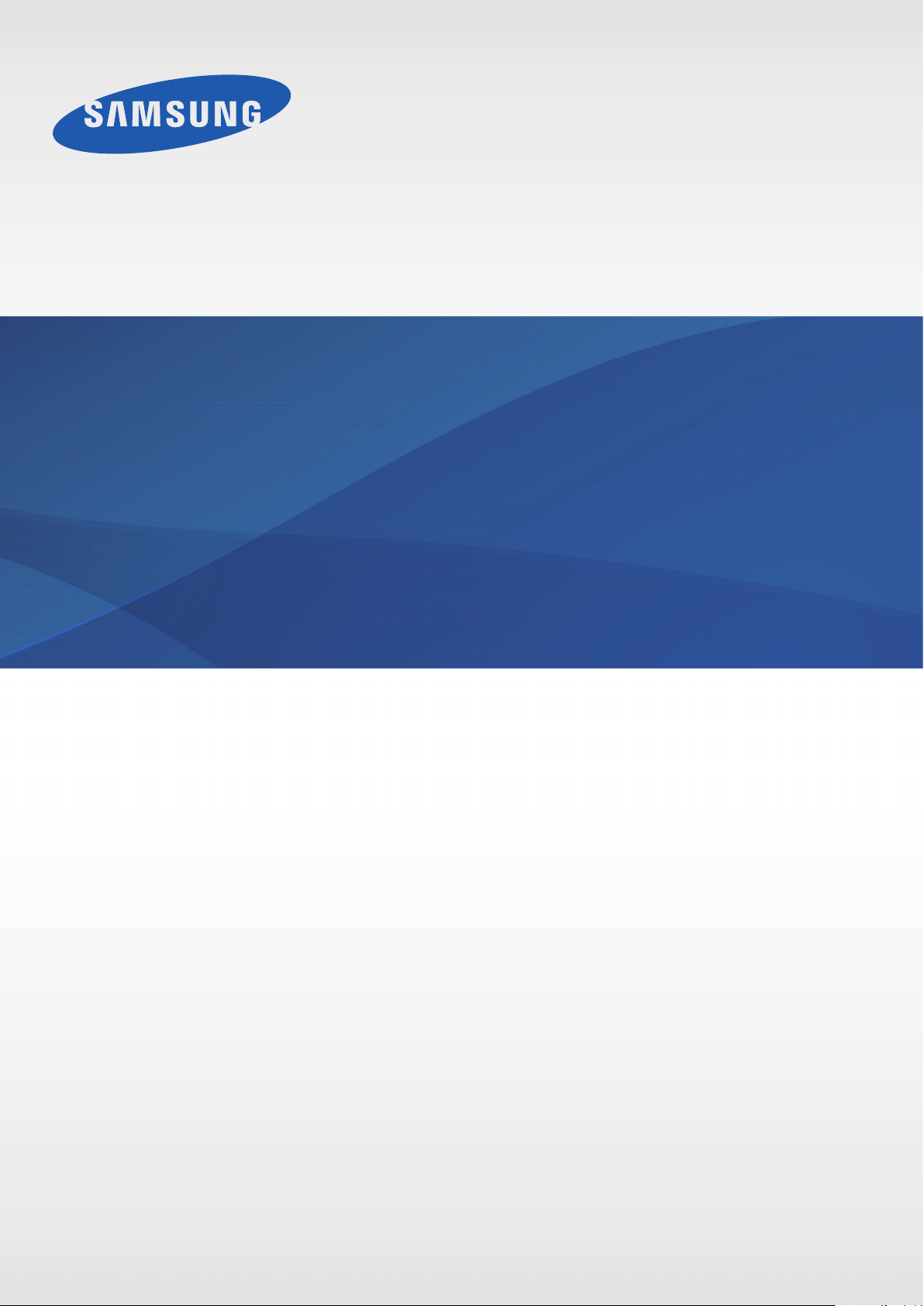
SM-C101
Brugervejledning
www.samsung.com
Page 2
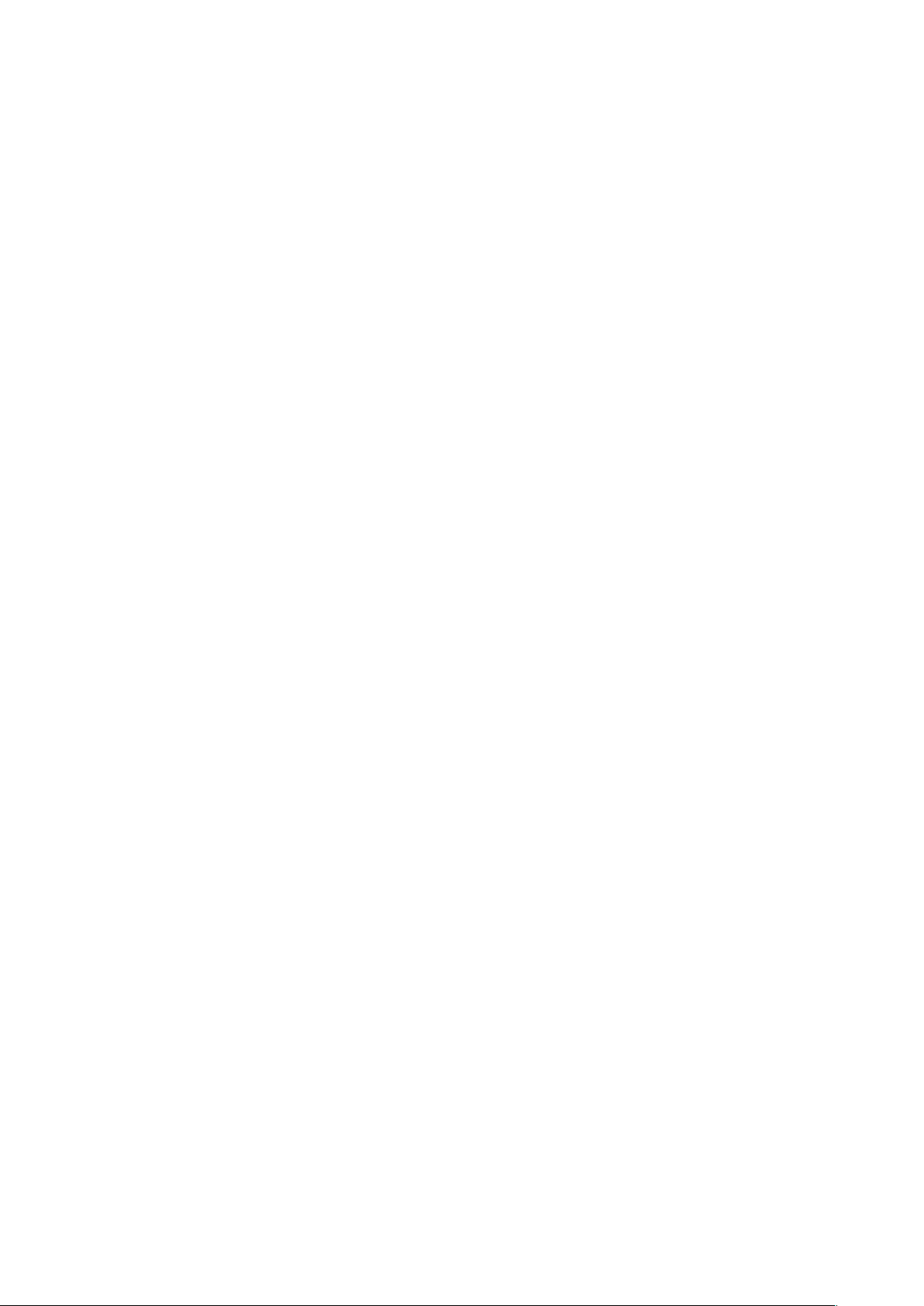
Om denne vejledning
Med denne enhed er du sikret mobilkommunikation og -underholdning af fremragende kvalitet
takket være Samsungs høje standarder og teknologiske ekspertise. Denne brugervejledning
indeholder en detaljeret beskrivelse af enhedens funktioner.
•
Du bør læse vejledningen, før du tager enheden i brug, for at opnå en sikker og korrekt brug.
•
Beskrivelserne er baseret på enhedens standardindstillinger.
•
Billeder og skærmbilleder kan se anderledes ud end for det faktiske produkt.
•
Indholdet kan afvige fra det endelige produkt eller fra den software, der leveres af tjenesteeller teleudbydere, og kan ændres uden forudgående varsel. Du kan finde den nyeste
version af vejledningen på Samsungs websted,
•
Indhold (af høj kvalitet), der kræver et højt CPU- og RAM-forbrug, vil påvirke enhedens
generelle ydelse. Applikationer, der er relateret til indholdet, fungerer muligvis ikke korrekt,
afhængigt af enhedens specifikationer og det miljø, den anvendes i.
•
De tilgængelige funktioner og yderligere tjenester kan variere alt efter enhed, software eller
tjenesteudbyder.
•
Applikationerne og deres funktioner kan variere afhængigt af land, geografisk område
eller hardwarespecifikationer. Samsung er ikke ansvarlig for problemer med ydelsen, der
forårsages af applikationer fra andre udbydere end Samsung.
•
Samsung er ikke ansvarlig for ydelsesproblemer eller inkompatibilitet, der skyldes
redigerede indstillinger i registreringsdatabasen eller modificeret operativsystemsoftware.
Hvis du forsøger at tilpasse operativsystemet, kan det medføre, at din enhed eller dine
applikationer ikke fungerer korrekt.
•
Software, lydkilder, baggrunde, billeder og andet medieindhold på denne enhed er givet
i licens til begrænset brug. Det er en overtrædelse af lovene om ophavsret at kopiere eller
bruge disse materialer til erhvervsmæssige eller andre formål. Brugerne er alene ansvarlige
www.samsung.com
.
for ulovlig brug af medier.
•
Der kan påløbe ekstra gebyrer for datatjenester, som f.eks. meddelelser, upload og
download, automatisk synkronisering eller placeringstjenester. Vælg en passende
abonnementstype for at undgå ekstra gebyrer. Yderligere oplysninger fås ved henvendelse
til din tjenesteudbyder.
2
Page 3
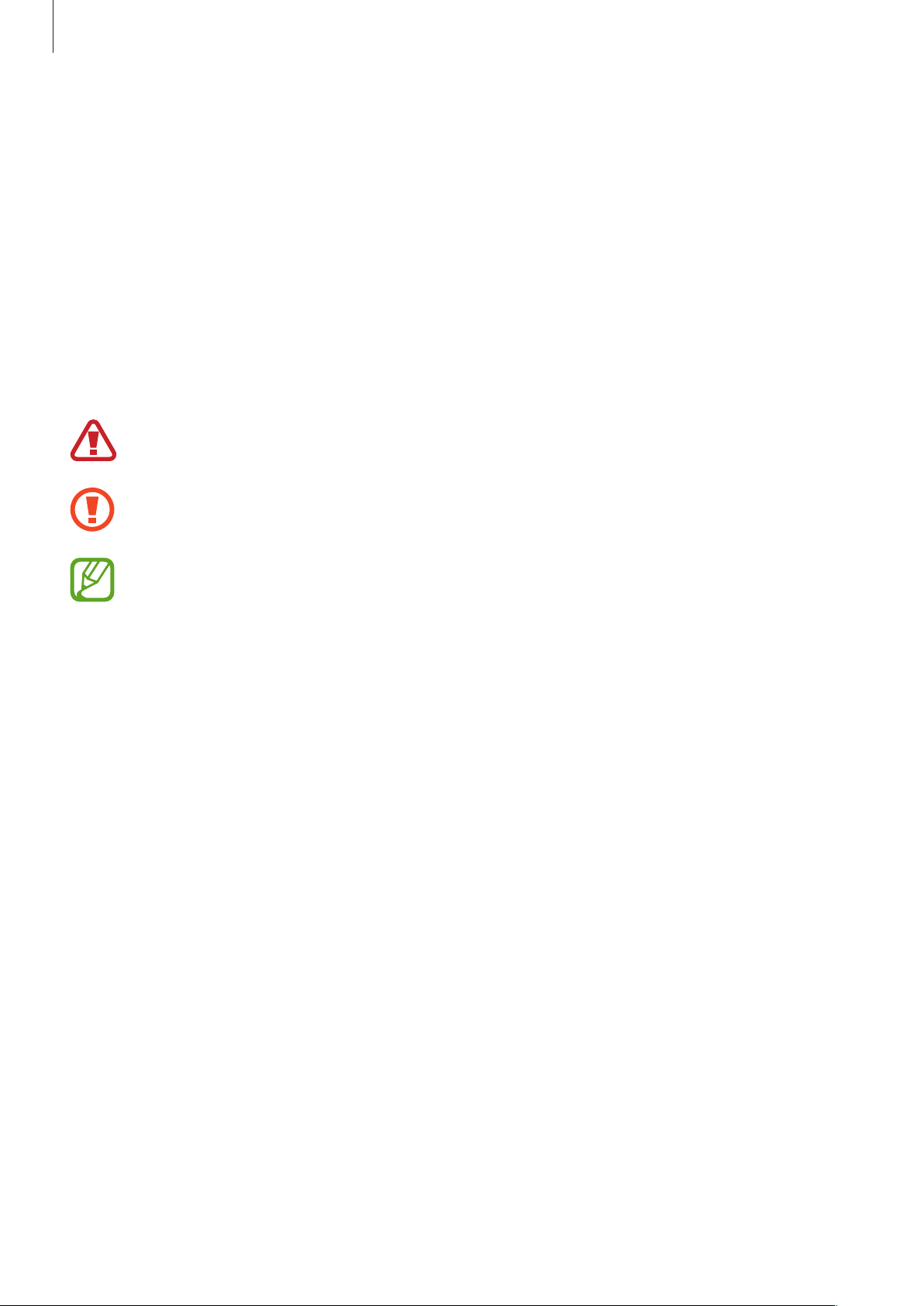
Om denne vejledning
•
Standardapplikationer, der følger med enheden, er underlagt opdateringer, og
understøttelsen kan ophøre uden forudgående varsel. Hvis du har spørgsmål om en
applikation, der leveres med enheden, kan du kontakte et Samsung servicecenter. Kontakt
tjenesteudbyderen for brugerinstallerede applikationer.
•
Ændring af enhedens operativsystem eller installation af software fra uofficielle kilder
kan medføre, at enheden ikke fungerer korrekt samt beskadigelse eller tab af data. Disse
handlinger er overtrædelser af din Samsung-licensaftale og vil ugyldiggøre din garanti.
Vejledningens ikoner
Advarsel: Situationer, hvor der er risiko for, at du eller andre kommer til skade
Forsigtig: Situationer, hvor der er risiko for, at enheden eller andet udstyr beskadiges
Bemærk: Bemærkninger, tip eller yderligere oplysninger
Ophavsret
Ophavsret © 2014 Samsung Electronics
Denne guide er beskyttet af internationale love om ophavsret.
Ingen del af denne guide må uden forudgående skriftlig tilladelse fra Samsung Electronics
reproduceres, distribueres, oversættes eller overføres i nogen form eller på nogen måde,
elektronisk eller mekanisk, herunder ved fotokopiering, optagelse eller lagring i et søgesystem
eller informationslager.
3
Page 4
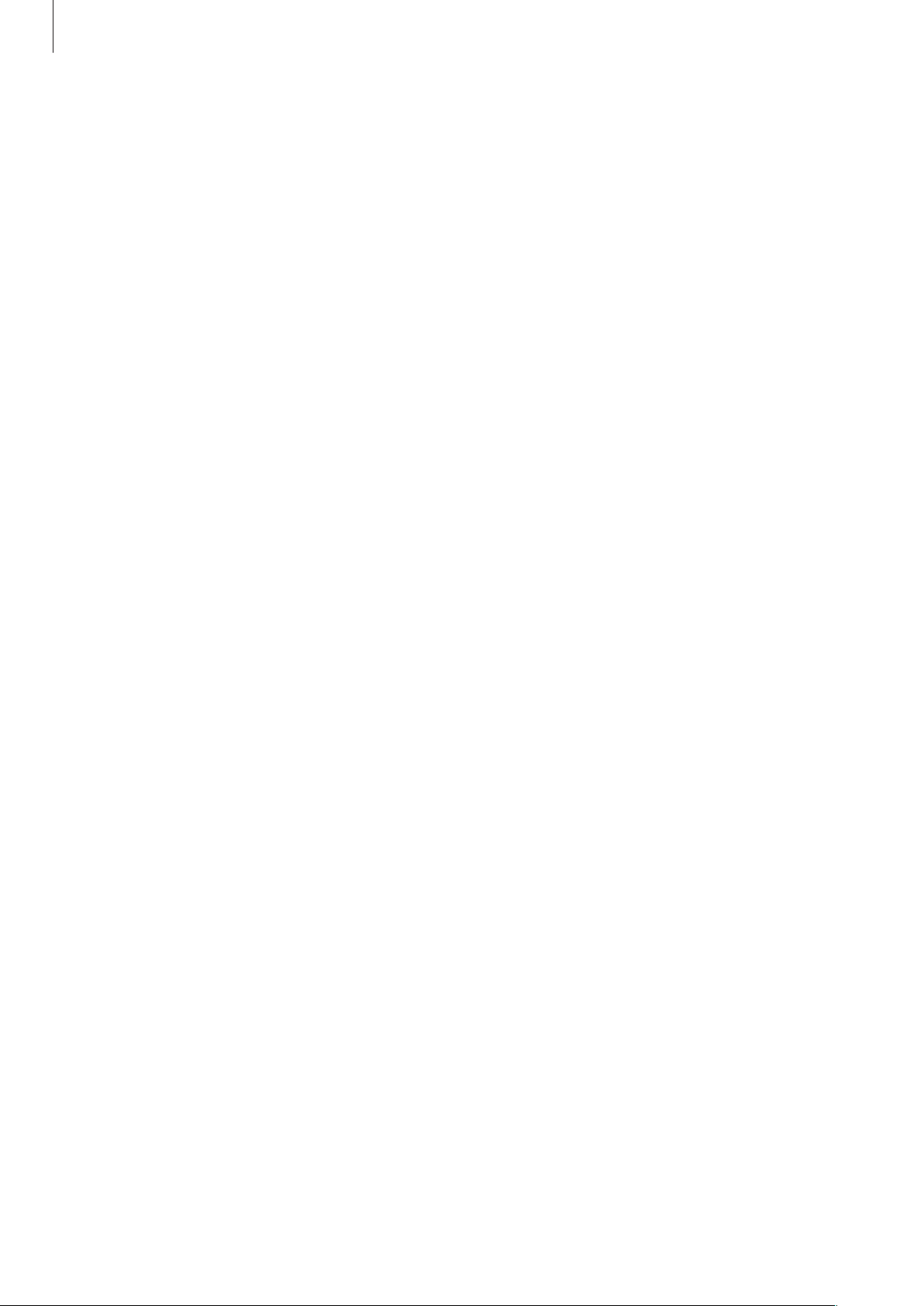
Om denne vejledning
Varemærker
•
SAMSUNG og SAMSUNG-logoet er registrerede varemærker tilhørende Samsung Electronics.
•
Bluetooth® er et internationalt registreret varemærke tilhørende Bluetooth SIG, Inc.
•
Wi-Fi®, Wi-Fi Protected Setup™, Wi-Fi Direct™, Wi-Fi CERTIFIED™ og Wi-Fi-logoet er
registrerede varemærker tilhørende Wi-Fi Alliance.
•
Alle andre varemærker og ophavsrettigheder tilhører de respektive ejere.
4
Page 5
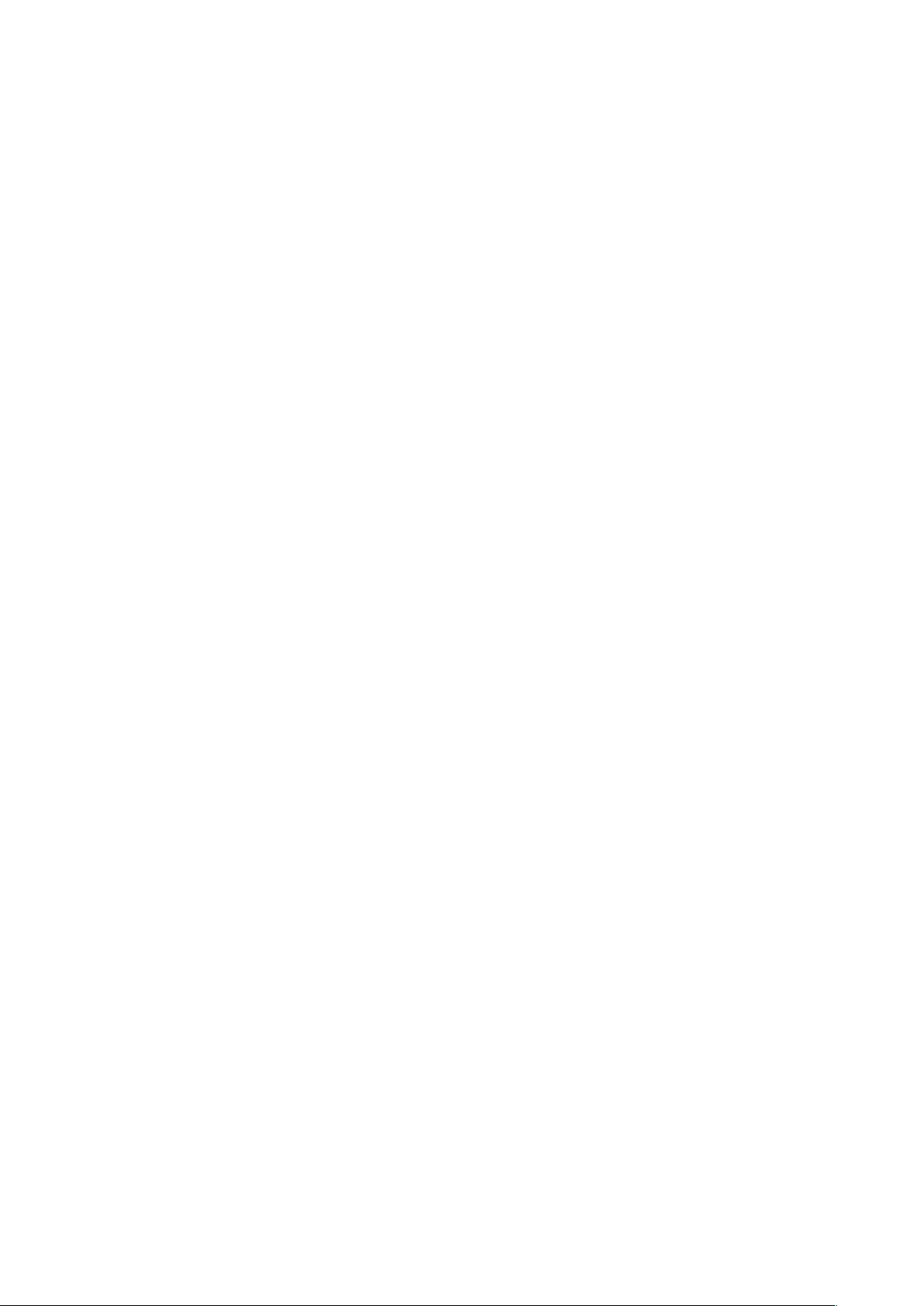
Indhold
Kom godt i gang
8 Enhedens udseende
9 Knapper
10 Pakkens indhold
11 Isætte SIM- eller USIM-kortet og
batteriet
16 Oplade batteriet
18 Isætte et hukommelseskort
20 Montering af håndrem
21 Tænde og slukke for enheden
21 Holde enheden
22 Låse og oplåse enheden
22 Justere lydstyrken
22 Skifte til lydløs tilstand
42 Oprette konti
43 Overføre filer
44 Sikre enheden
46 Opgradere enheden
Kommunikation
47 Telefon
53 Kontakter
56 Beskeder
58 E-mail
60 Google Mail
61 Hangouts
61 Google+
62 Fotos
Grundlæggende brug
23 Indikatorikoner
24 Bruge den berøringsfølsomme skærm
28 Kontrolbevægelser
32 Informationer
33 Startskærm
36 Låst skærm
37 Bruge applikationer
37 Applikationsskærm
39 Hjælp
39 Indtaste tekst
41 Oprette forbindelse til et Wi-Fi-netværk
62 ChatON
Web og netværk
63 Internet
64 Chrome
65 Bluetooth
66 Screen Mirroring
67 Samsung Link
67 Group Play
68 NFC
69 S Beam
69 WatchON
5
Page 6
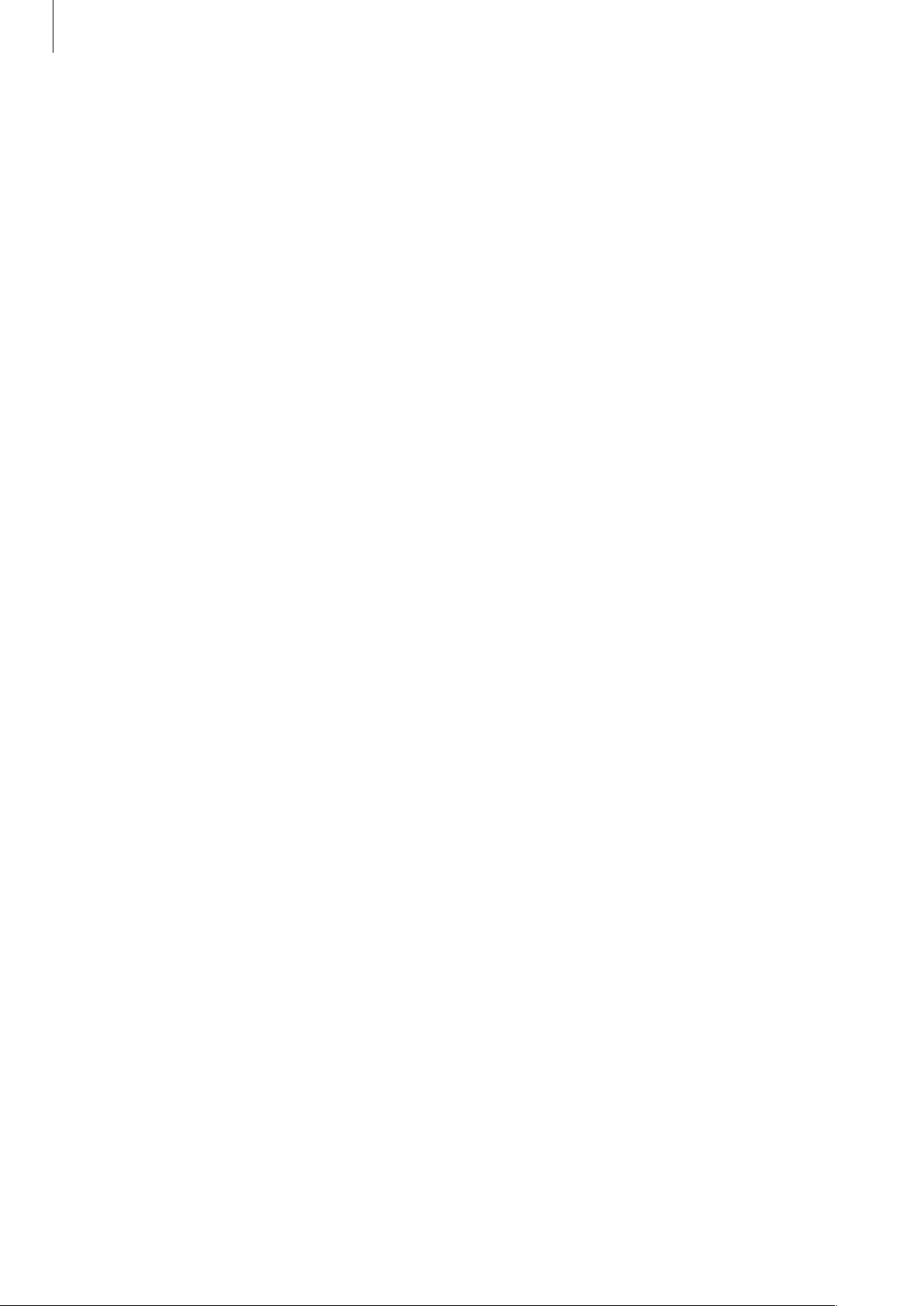
Indhold
Kamera: Grundlæggende
funktioner
71 Starte kamera
73 Tage billeder
73 Optage videoer
74 Visning af billeder og videoer
74 Bruge zoomringen
75 Optagelse af billeder eller videoer med
stemmekommandoer
76 Optagelse af billeder og videoer med
filtereffekter
76 Skifte optagelsesindstillinger hurtigt
77 Reducering af kamerarystelser
77 Brug af ansigtsregistrering
78 Tip til at tage skarpere billeder
102 Ansigtsgenkendelse
103 Fotostørrelse
103 Kvalitet
103 Automatisk kontrast
103 Tilpas billede
104 Selvudløser
104 OIS (anti-ryst)
105 Indstillinger for videooptagelse
105 Deling af billeder
105 Kameraindstillinger
Medie
107 Musik
109 Paper Artist
Kamera: Optagelsestilstande
82 Auto
83 Smart
94 Ekspert
95 Min tilstand
Kamera: Optagelsestilstande
og -indstillinger
96 Tilpasse optagelsesindstillinger
96 EV (lysstyrke)
97 ISO (følsomhed)
98 WB (lyskilde)
99 Måling
100 Køretilstand
109 Galleri
113 Historiealbum
113 Video
115 Videoredigeringsværktøj
115 YouTube
116 Billedforslag
Applikations- og
mediebutikker
117 Play Butik
118 Samsung Apps
118 Play Bøger
119 Play Movies
119 Play Musik
119 Play Spil
119 Play Bladkiosk
101 Kameralys
101 Fokustilstand
102 Fokusområde
6
Page 7
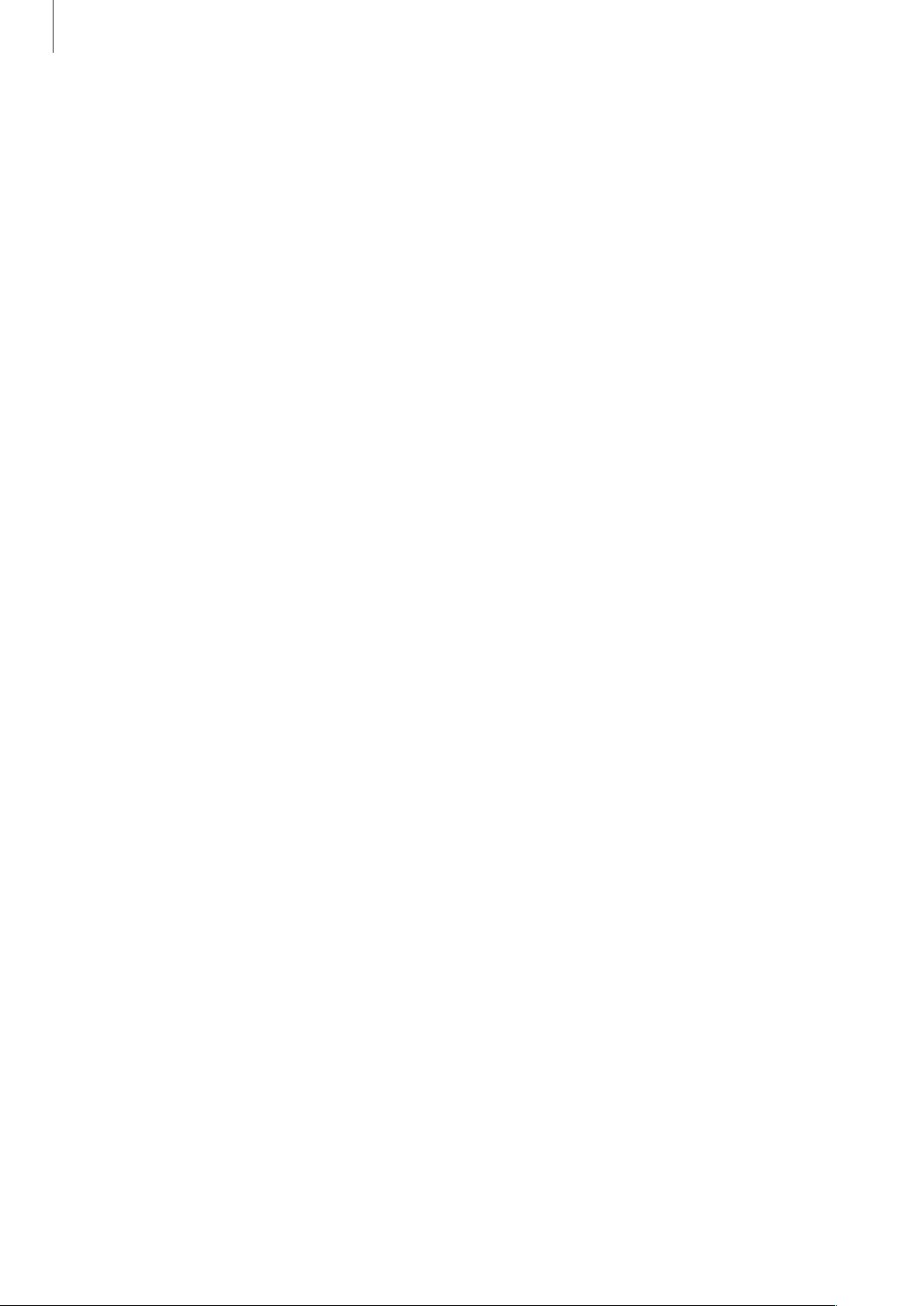
Indhold
Værktøjer
120 S Memo
123 S Planner
125 Dropbox
126 Sky-tjeneste
127 Drev
127 Ur
129 Lommereg.
130 S Translator
131 Diktafon
133 S Voice
134 Google
135 Stemmesøgning
135 Mine filer
136 Downloads
Fejlsøgning
Rensning af kameraet
136 TripAdvisor
Rejse og lokal
137 Maps
Indstillinger
138 Om Indstillinger
138 Forbindelse
142 Min enhed
153 Konti
153 Mere
156 Google Indstillinger
7
Page 8
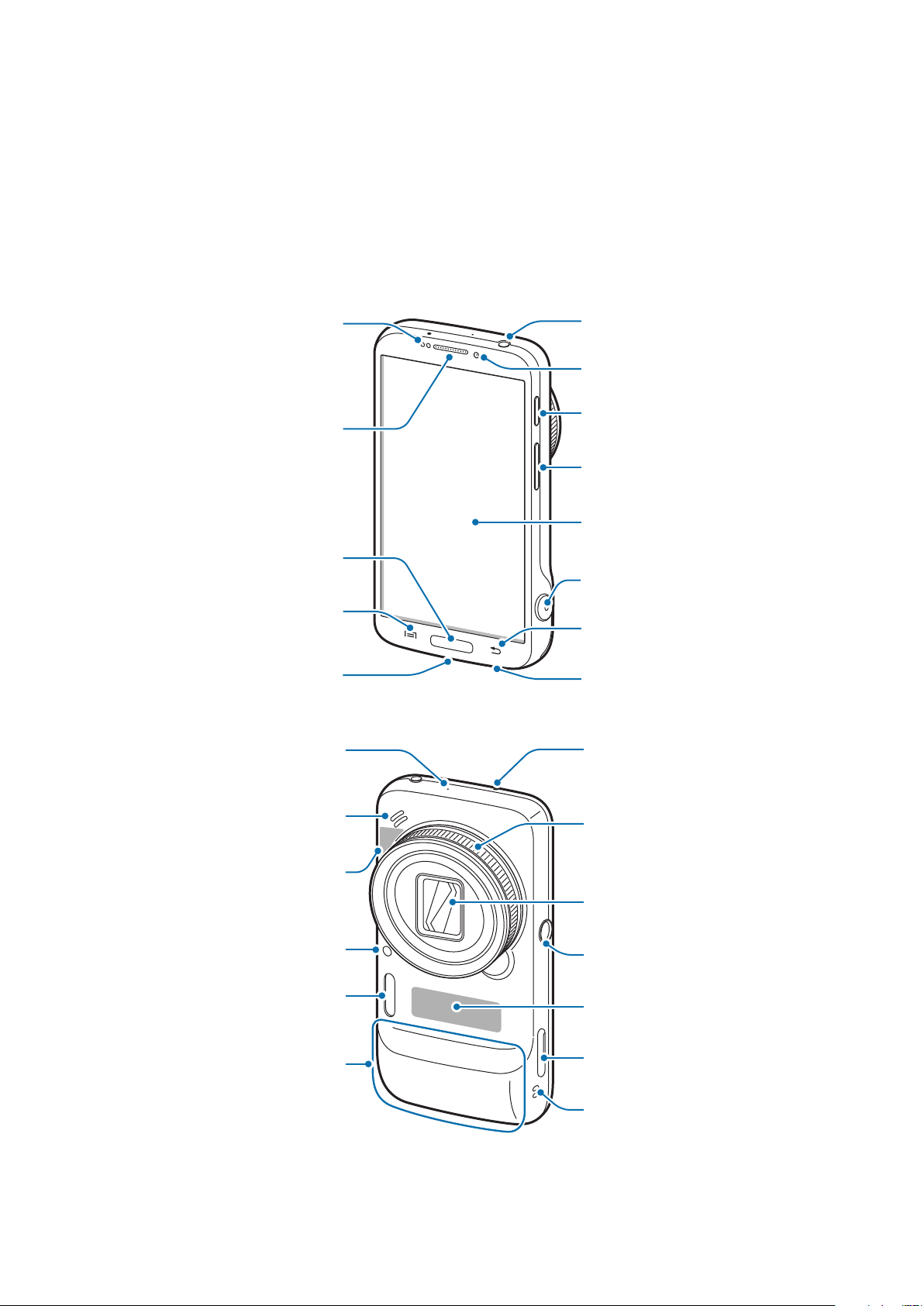
Kom godt i gang
multifunktionsstik
Indgang til headset
Enhedens udseende
Nærheds-/lyssensor
Forreste kamera
Ørehøjttaler
Startknap
Menuknap
Indgang til
Mikrofon til lydoptagelse
Højttaler
Tænd/sluk-knap
Lydstyrkeknap
Berøringsfølsom skærm
Lukkerknap
Tilbageknap
Mikrofon
Infrarød LED
Zoomring
GPS-antenne
AF-hjælpelys
Kameralys
Hovedantenne
Objektiv
Indgang til
stativmontering
NFC-antenne
Port til
hukommelseskort
Øsken til rem
8
Page 9
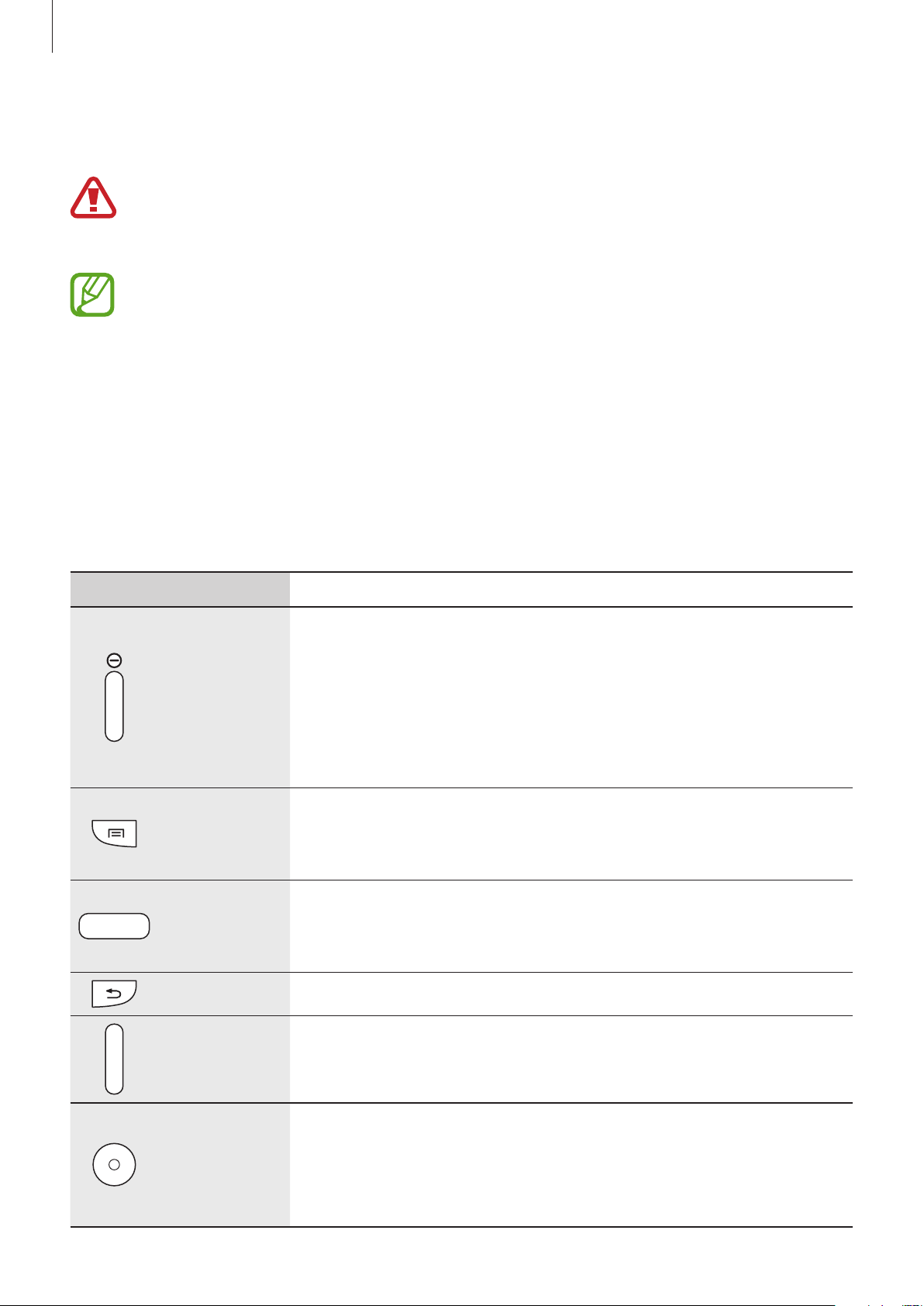
Kom godt i gang
Mikrofonen øverst på enheden er kun aktiveret, når du indtaler stemmenotater eller optager
videoer.
Enheden må ikke anvendes, hvis den er revnet eller ødelagt. Smadret glas eller akryl
kan forårsage skader på hænder og ansigt. Medbring enheden til reparation hos et af
Samsungs servicecentre.
•
Undgå at dække antenneområdet med dine hænder eller andre objekter. Det kan
medføre tilslutningsproblemer eller tappe batteriet for strøm.
•
Det anbefales at bruge en skærmbeskytter, der er godkendt af Samsung. Ikkegodkendte skærmbeskyttere kan medføre funktionsfejl på sensorerne.
•
Lad ikke den berøringsfølsomme skærm komme i kontakt med vand. Der kan opstå fejl på
den berøringsfølsomme skærm under fugtige forhold, eller hvis den udsættes for vand.
Knapper
Knap Funktion
•
Tryk og hold nede for at tænde eller slukke enheden.
•
Tryk og hold nede i mere end 7 sekunder for at nulstille
Tænd/sluk
Menu
Startskærm
enheden, hvis der er opstået en alvorlig fejl, eller hvis den ikke
reagerer eller går i baglås.
•
Tryk for at låse enheden eller låse den op. Enheden går i
låsetilstand, når den berøringsfølsomme skærm slukkes.
•
Tryk for at åbne en liste med de valg, der er tilgængelige på den
aktuelle skærm.
•
Tryk og hold nede på Startskærmen for at starte søgning via Google.
•
Tryk for at gå tilbage til Startskærmen.
•
Tryk og hold nede for at åbne listen over de senest anvendte
applikationer.
Tilbage
Lydstyrke
Lukker
•
Tryk for at gå tilbage til den forrige skærm.
•
Tryk for at justere enhedens lydstyrke.
•
Tryk og hold nede for at tænde kameraet.
•
Tryk knappen halvt ned i kameraapplikationen for at fokusere på
motivet. Når der er fokuseret på motivet, bliver fokusrammen grøn.
Tryk på knappen for at tage et billede.
9
Page 10
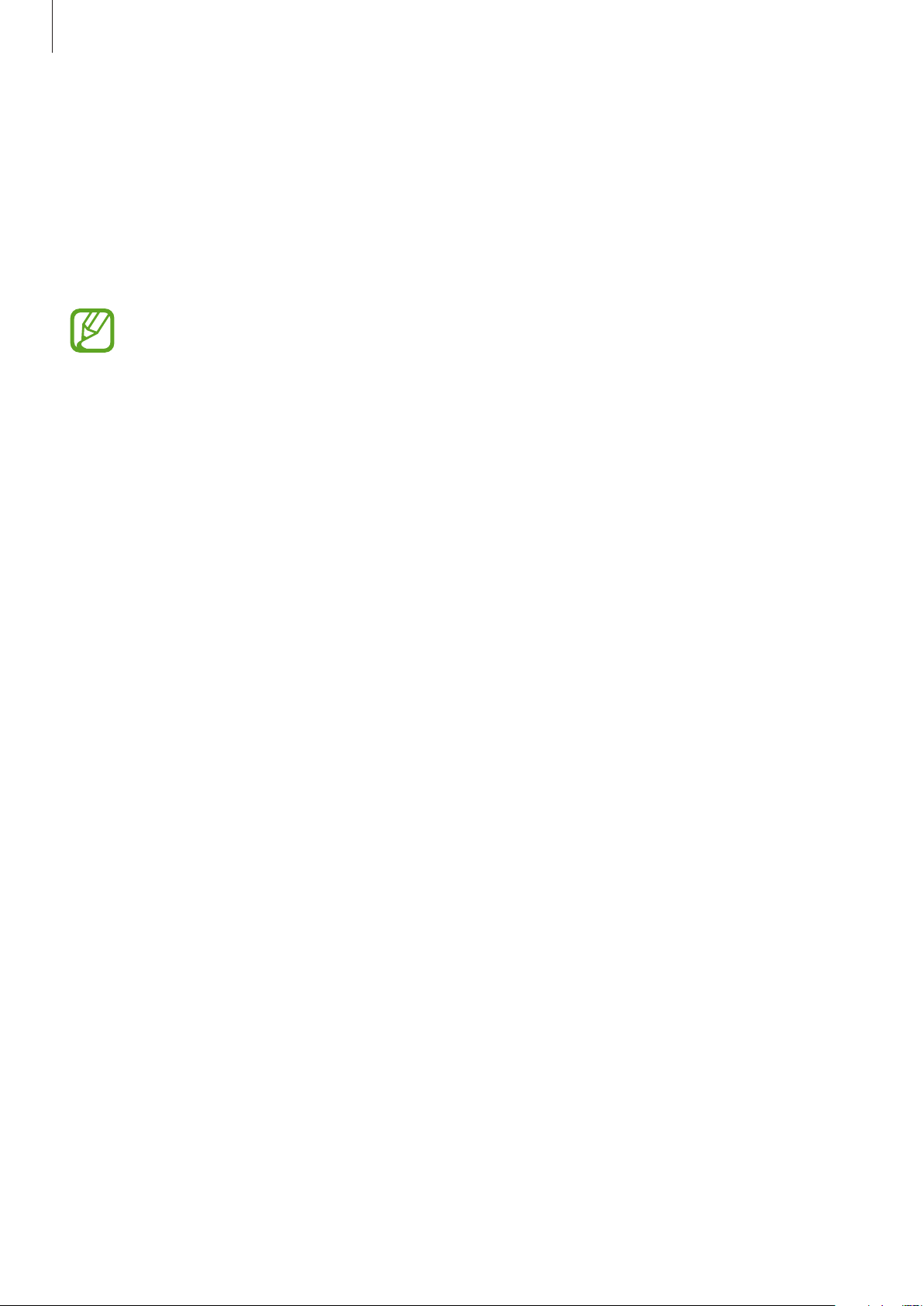
Kom godt i gang
Pakkens indhold
Kontroller, at følgende dele er i æsken:
•
Enhed
•
Batteri
•
Hurtigstart
•
De dele, der følger med enheden, og eventuelt tilbehør kan variere alt afhængigt af
dit geografiske område eller din tjenesteudbyder.
•
De medfølgende dele er kun beregnet til brug sammen med denne enhed og er
muligvis ikke kompatible med andre enheder.
•
Udseende og specifikationer kan ændres uden forudgående varsel.
•
Du kan købe mere tilbehør hos din lokale Samsung-forhandler. Du skal sikre dig, at
det er kompatibelt med enheden inden købet.
•
Andet tilbehør er muligvis ikke kompatibelt med din enhed.
•
Brug kun tilbehør, der er godkendt af Samsung. Fejlfunktioner, der forårsages af
tilbehør, som ikke er godkendt, er ikke dækket af garantien.
•
Tilgængeligheden af alt tilbehør er underlagt ændringer og afhænger udelukkende af
producentvirksomheden. Besøg Samsungs websted, hvis du vil have flere oplysninger
om tilgængeligt tilbehør.
10
Page 11
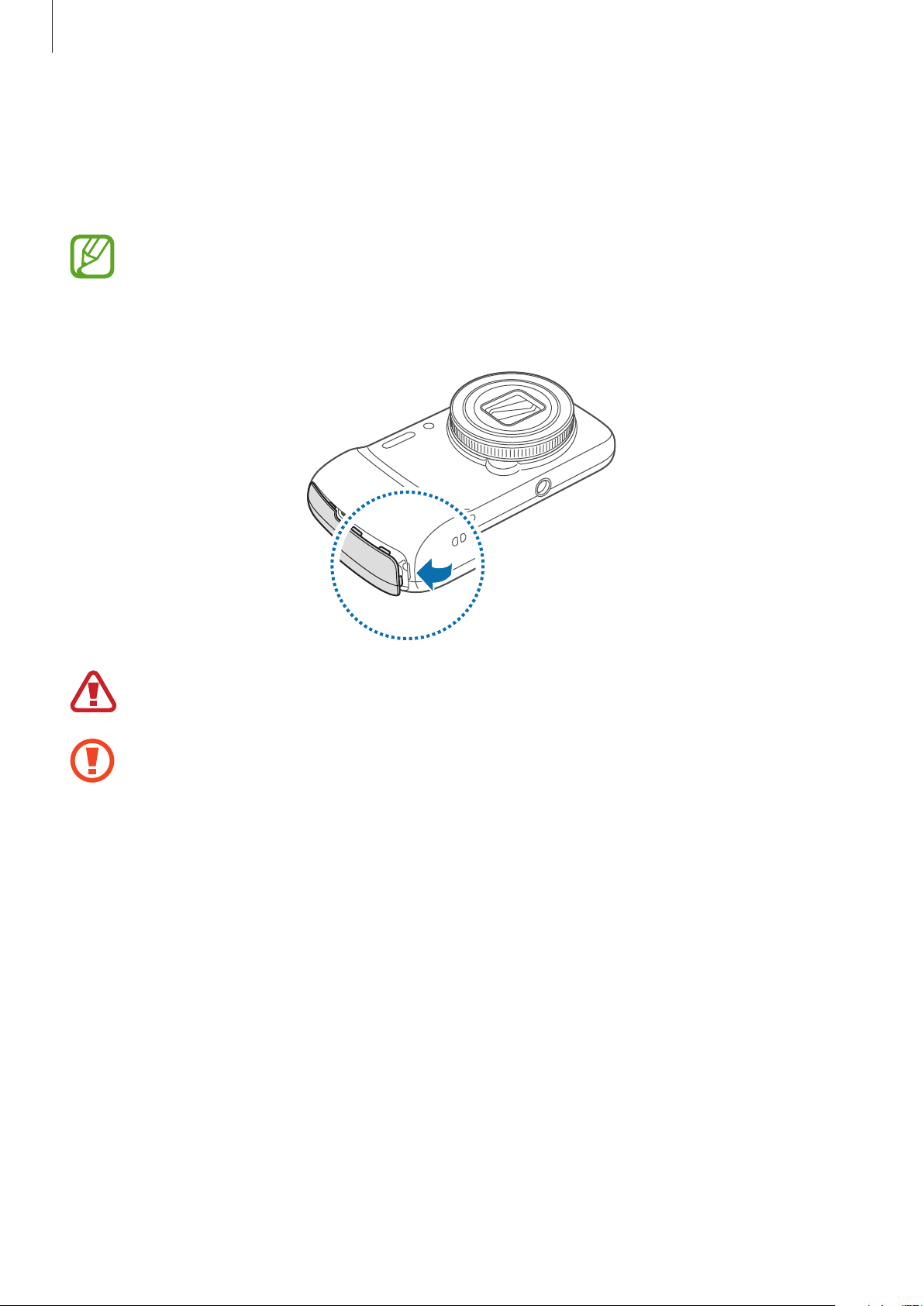
Kom godt i gang
Isætte SIM- eller USIM-kortet og batteriet
Isæt SIM- eller USIM-kortet, som du har modtaget fra teleudbyderen, og det medfølgende
batteri.
Der kan kun bruges microSIM-kort i denne enhed.
Fjern batteridækslet.
1
Vær forsigtig, så du ikke beskadiger dine negle, når du fjerner batteridækslet.
Undgå at bøje eller dreje batteridækslet unødigt. Hvis du gør det, kan du beskadige
dækslet.
11
Page 12
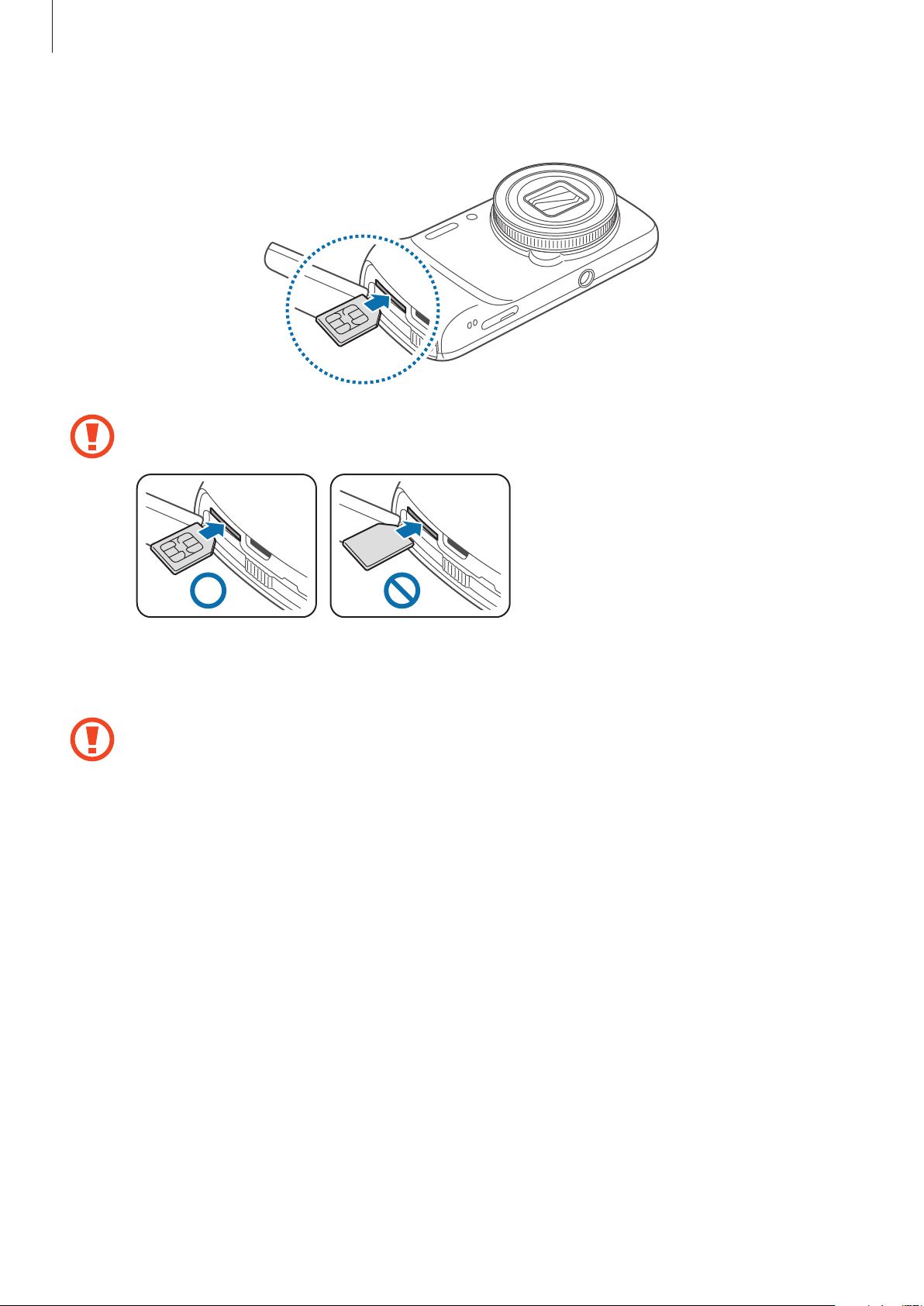
Kom godt i gang
Isæt SIM- eller USIM-kortet med de guldfarvede kontakter vendende opad.
2
Enheden kan blive alvorligt beskadiget, hvis SIM- eller USIM-kortet indsættes forkert.
Skader som følge af forkert brug dækkes ikke af garantien.
Tryk forsigtigt SIM- eller USIM-kortet ind i porten, indtil det låses på plads.
3
•
Sæt ikke et hukommelseskort i porten til SIM-kortet. Hvis et hukommelseskort sætter
sig fast i porten til SIM-kortet, skal du aflevere enheden i et af Samsungs servicecentre
for at få fjernet hukommelseskortet.
•
Vær forsigtig med ikke at miste eller lade andre bruge SIM- eller USIM-kortet. Samsung
er ikke ansvarlig for nogen skader eller ulemper, der forårsages af mistede eller stjålne
kort.
12
Page 13
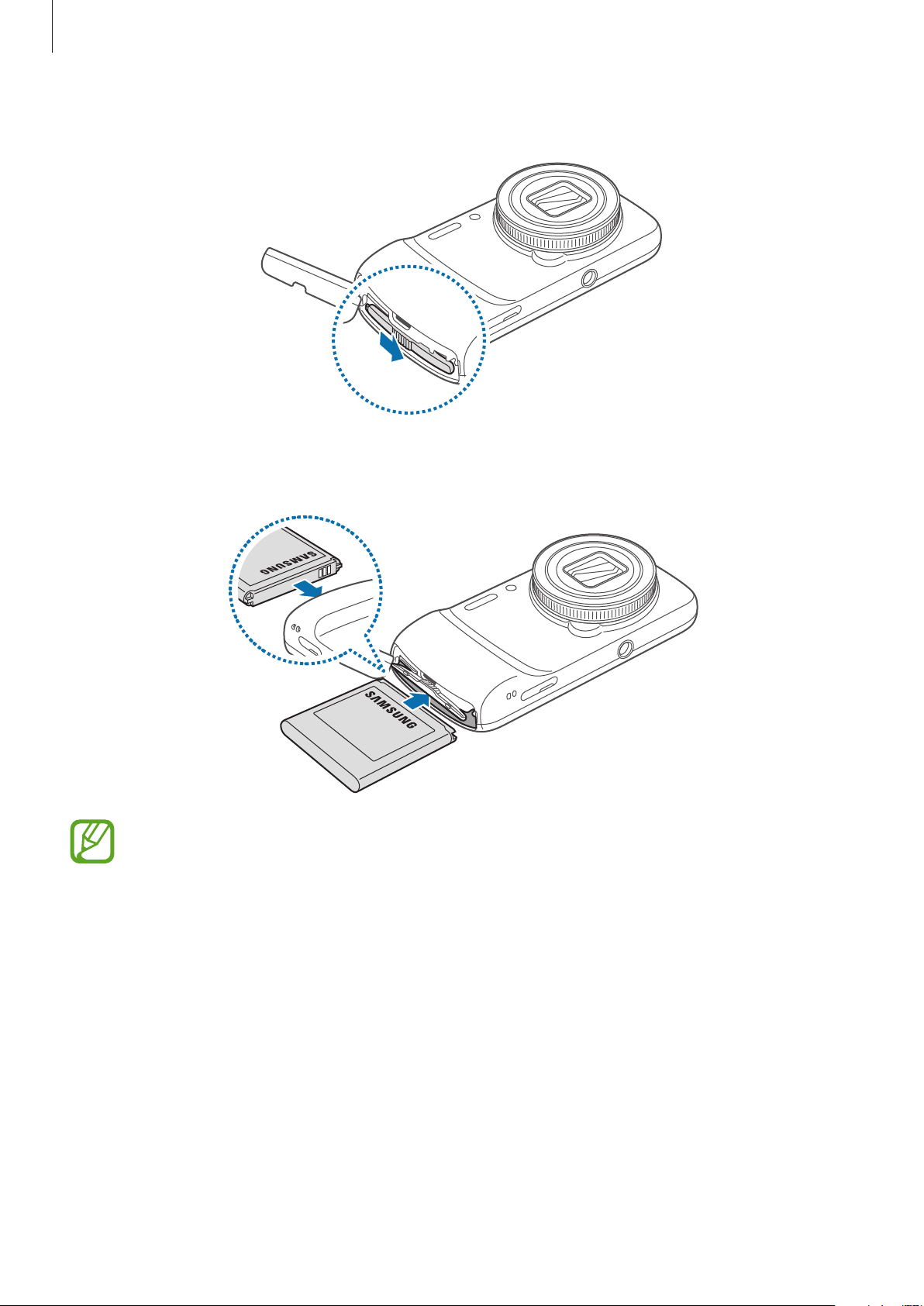
Kom godt i gang
Skub batterilåsen mod højre for at låse op for den.
4
Isæt batteriet.
5
Når du isætter batteriet, skal du sørge for, at batteriets guldfarvede kontakter vender
korrekt.
13
Page 14
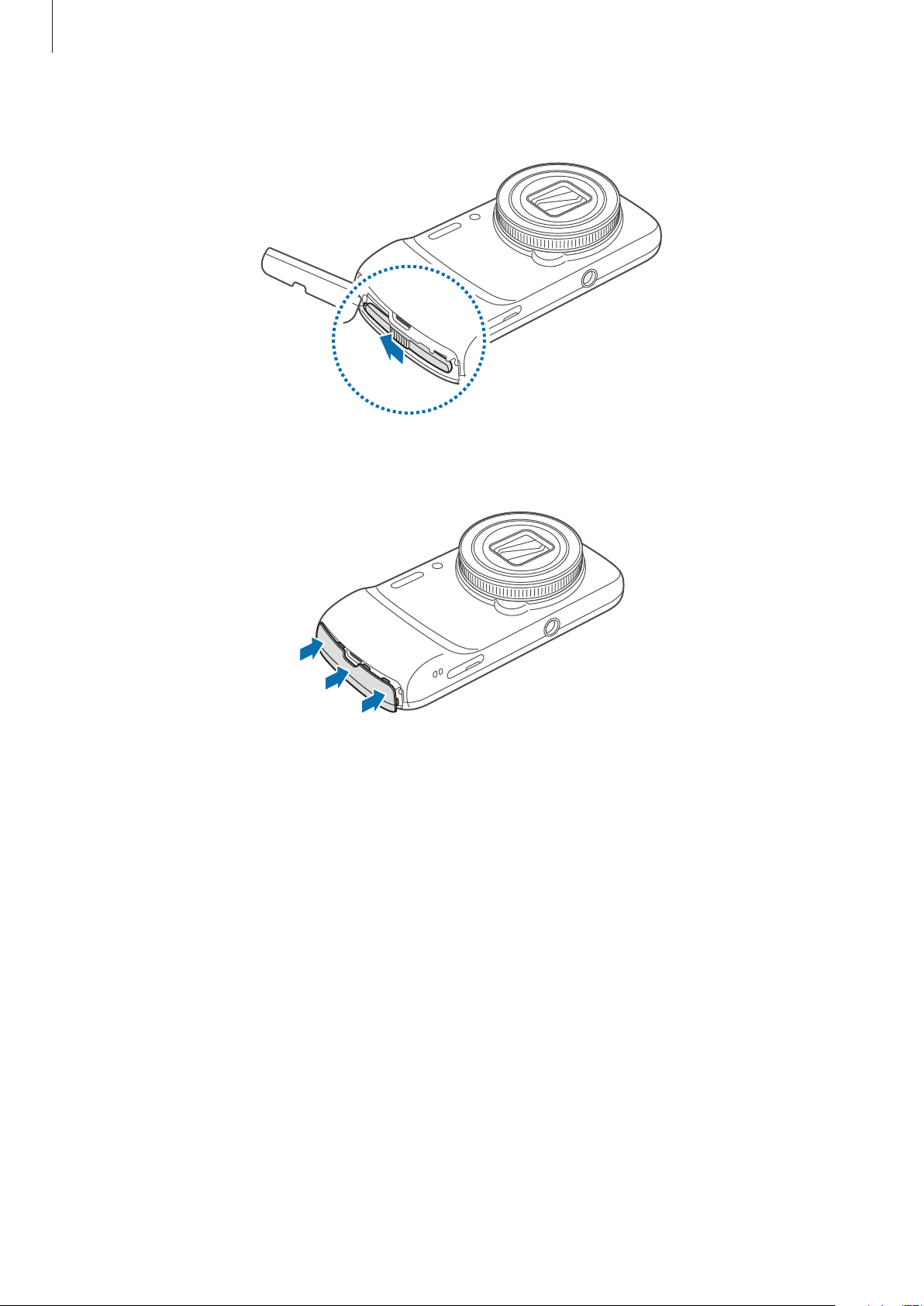
Kom godt i gang
Skub batterilåsen mod venstre for at låse den.
6
Sæt batteridækslet på plads igen.
7
14
Page 15

Kom godt i gang
Fjerne SIM- eller USIM-kortet og batteriet
Fjern batteridækslet.
1
Skub batterilåsen mod højre for at låse op for den.
2
Træk batteriet ud.
3
Skub let til SIM- eller USIM-kortet, indtil det løsner sig fra enheden, og træk det ud.
4
15
Page 16
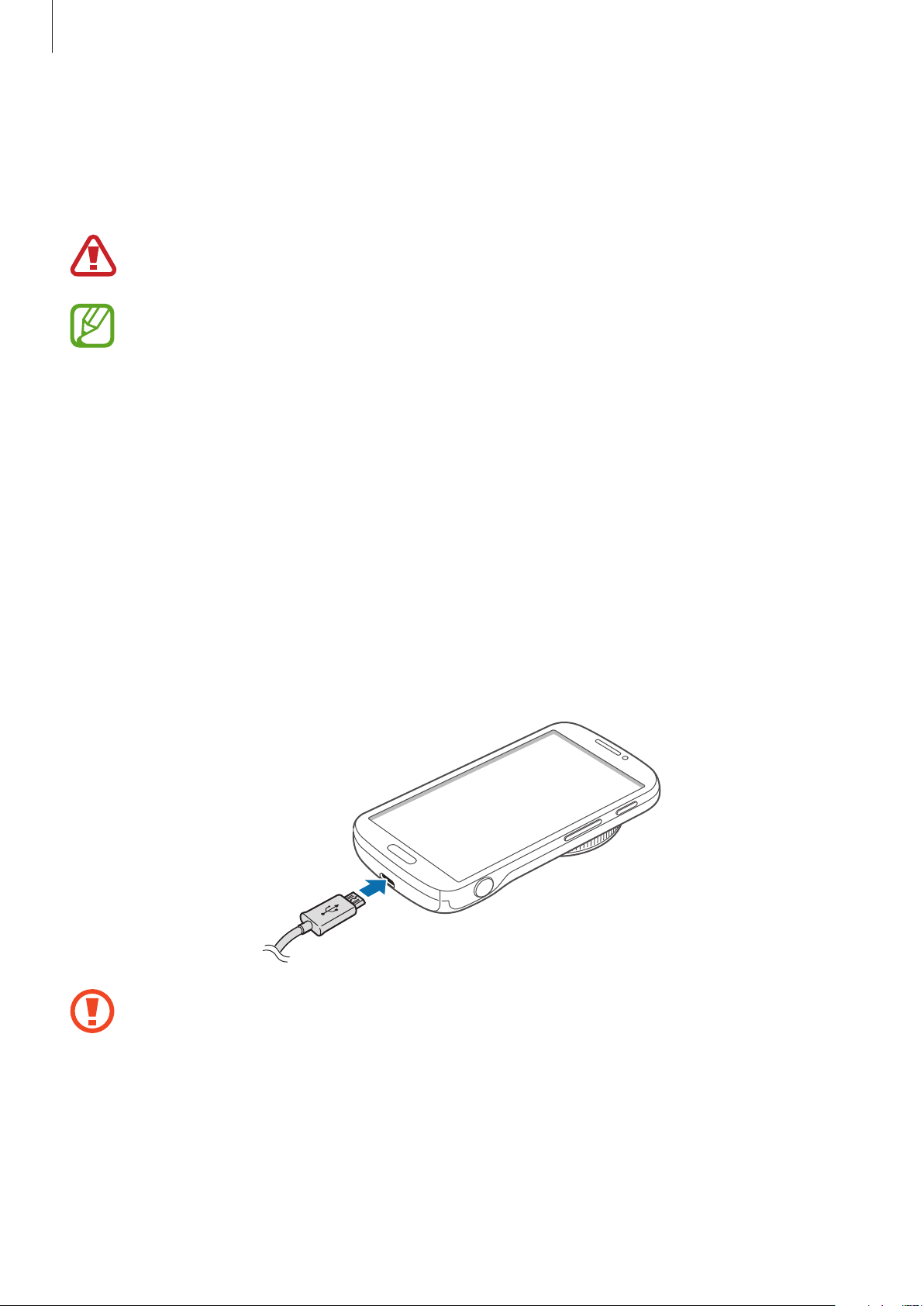
Kom godt i gang
Oplade batteriet
Oplad batteriet med opladeren, før du bruger det for første gang. Du kan også oplade enheden
ved hjælp af en computer ved at forbinde dem med USB-kablet.
Brug kun opladere, batterier og kabler, som er godkendte af Samsung. Ikke-godkendte
opladere eller kabler kan få batteriet til at eksplodere eller beskadige enheden.
•
Når batteriet er ved at løbe tør for strøm, høres en advarselstone fra enheden, og
beskeden for lavt batteriniveau vises.
•
Hvis batteriet er totalt afladet, kan du ikke tænde enheden, selv om opladeren er
tilsluttet. Lad det tømte batteri lade op et par minutter, før du tænder for enheden.
•
Hvis du kører flere applikationer samtidigt eller bruger netapplikationer eller
applikationer, der skal have forbindelse til en anden enhed, bruges batteriet hurtigt
op. Du bør altid lade batteriet helt op, før du bruger disse applikationer, for at
undgå, at forbindelsen til netværket afbrydes, eller at batteriet løber tør under en
dataoverførsel.
Bruge opladeren
Slut USB-kablet til USB-strømadapteren, og sæt derefter enden af USB-kablet ind i indgangen
til multifunktionsstikket.
Enheden kan blive alvorligt beskadiget, hvis opladeren tilsluttes forkert. Skader som
følge af forkert brug dækkes ikke af garantien.
16
Page 17
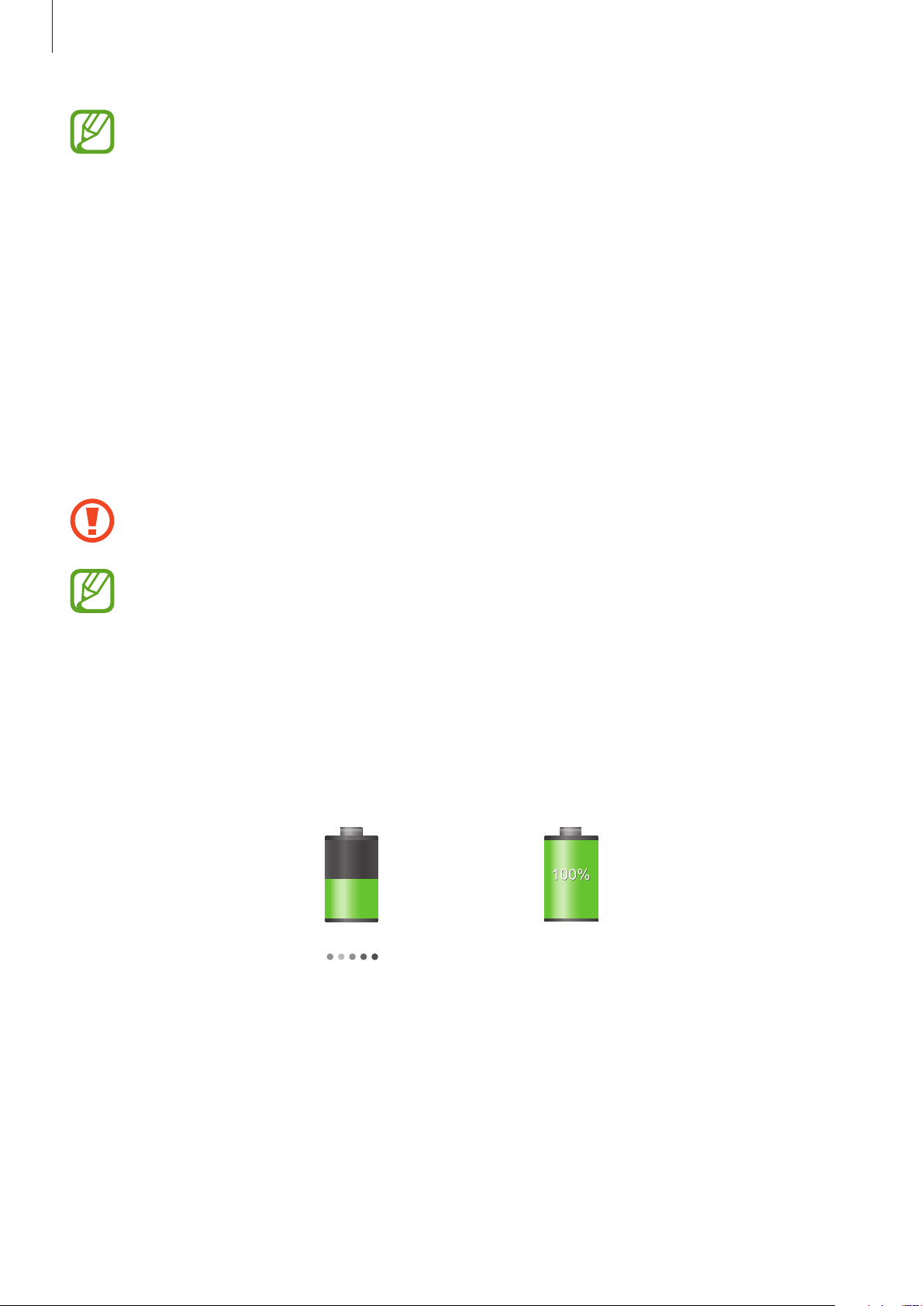
Kom godt i gang
•
Du kan bruge enheden, mens den oplader, men det kan tage længere tid at lade
batteriet helt op.
•
Hvis strømforsyningen til enheden er ustabil under opladning, fungerer den
berøringsfølsomme skærm muligvis ikke. Hvis dette sker, skal du tage opladeren ud af
enheden.
•
Enheden kan blive varm under opladningen. Dette er normalt og bør ikke påvirke
enhedens levetid eller ydelse. Hvis batteriet bliver varmere end normalt, kan
opladeren stoppe opladningen.
•
Hvis enheden ikke oplader korrekt, bør du indlevere enheden og opladeren til et af
Samsungs servicecentre.
Kobl enheden fra opladeren, når den er fuldt opladet. Tag først opladeren ud af enheden og
derefter ud af stikkontakten.
Du må ikke fjerne batteriet, før du har frakoblet opladeren. Dette kan beskadige
enheden.
Kobl opladeren fra, når den ikke er i brug, for at spare strøm. Da opladeren ikke har
en tænd/sluk-kontakt, skal du for at undgå strømspild tage opladerstikket ud af
stikkontakten, når opladeren ikke benyttes. Opladeren skal placeres tæt på stikkontakten
og være lettilgængelig under opladning.
Kontrollere batteriets ladestatus
Hvis du oplader batteriet, mens enheden er slukket, vises den aktuelle opladningsstatus ved
hjælp af følgende ikoner:
Oplader Fuldt opladet
17
Page 18
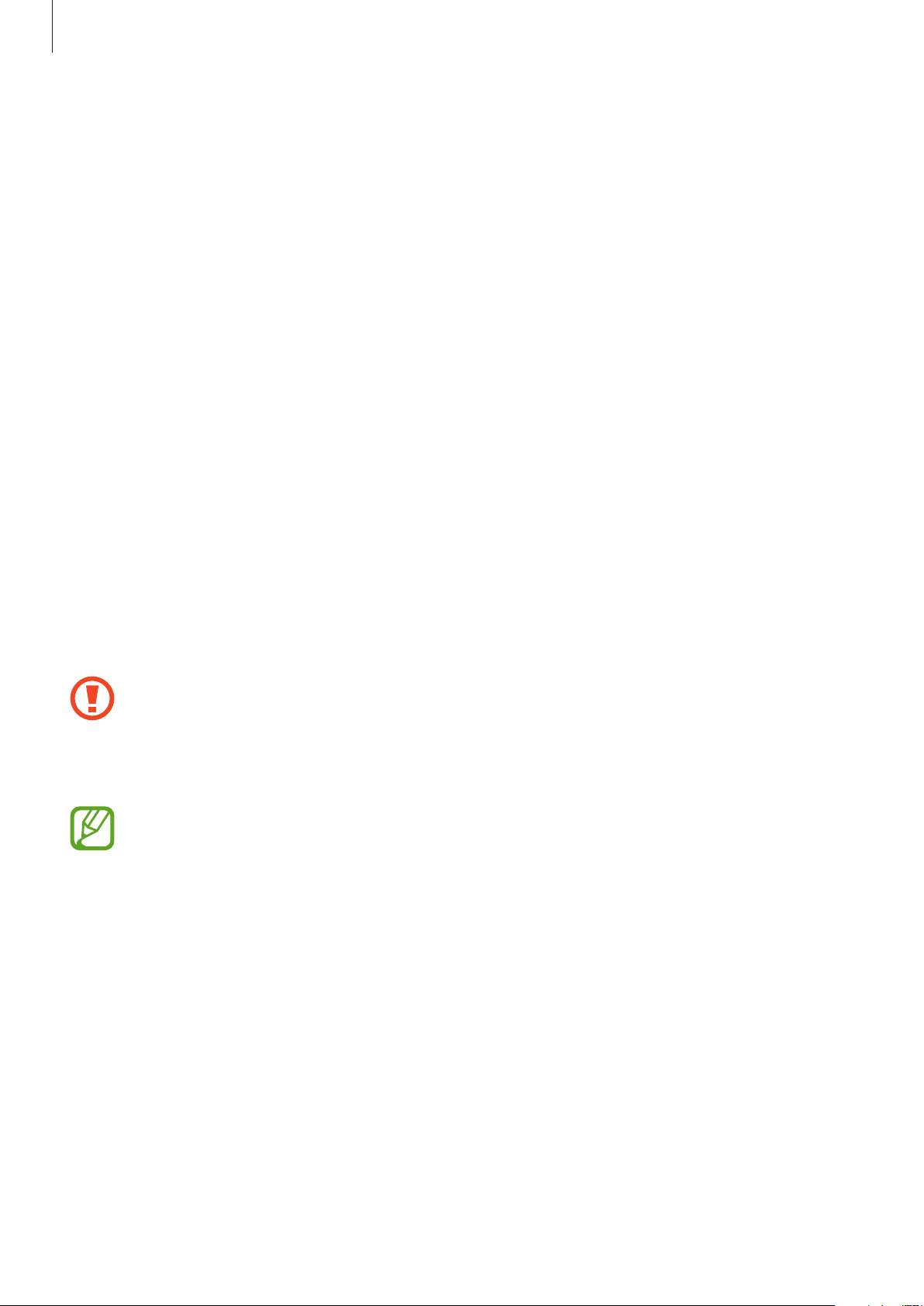
Kom godt i gang
Reducere batteriforbruget
Din enhed indeholder valgmuligheder, der hjælper dig med at spare på batteriet. Ved at tilpasse
disse muligheder og deaktivere funktioner i baggrunden, kan du anvende enheden igennem
længere tid mellem opladninger:
•
Når du ikke bruger enheden, kan du skifte til sovetilstand ved at trykke på Tænd/slukknappen.
•
Luk unødvendige applikationer ved brug af joblisten.
•
Deaktiver Bluetooth-funktionen.
•
Deaktiver Wi-Fi-funktionen.
•
Deaktiver automatisk synkronisering af applikationer.
•
Nedsæt tiden for baggrundsbelysning.
•
Nedsæt skærmens lysstyrke.
Isætte et hukommelseskort
Enheden kan bruge hukommelseskort med en kapacitet på op til 64 GB. Nogle typer
hukommelseskort og kort fra visse producenter er muligvis ikke kompatible med enheden.
•
Visse hukommelseskort er muligvis ikke fuldt ud kompatible med enheden. Brug
af et ikke-kompatibelt kort kan beskadige enheden eller hukommelseskortet eller
ødelægge data, der er gemt på kortet.
•
Vær opmærksom på, at du isætter hukommelseskortet med den rigtige side opad.
•
Enheden understøtter filsystemerne FAT og exFAT for hukommelseskort. Hvis du
isætter et kort, der er formateret med et andet filsystem, bliver du bedt om at
omformatere hukommelseskortet.
•
Hyppig skrivning og sletning af data reducerer hukommelseskortets levetid.
•
Når du sætter et hukommelseskort i enheden, vises hukommelseskortets filmappe
i mappen
SD memory card
.
18
Page 19
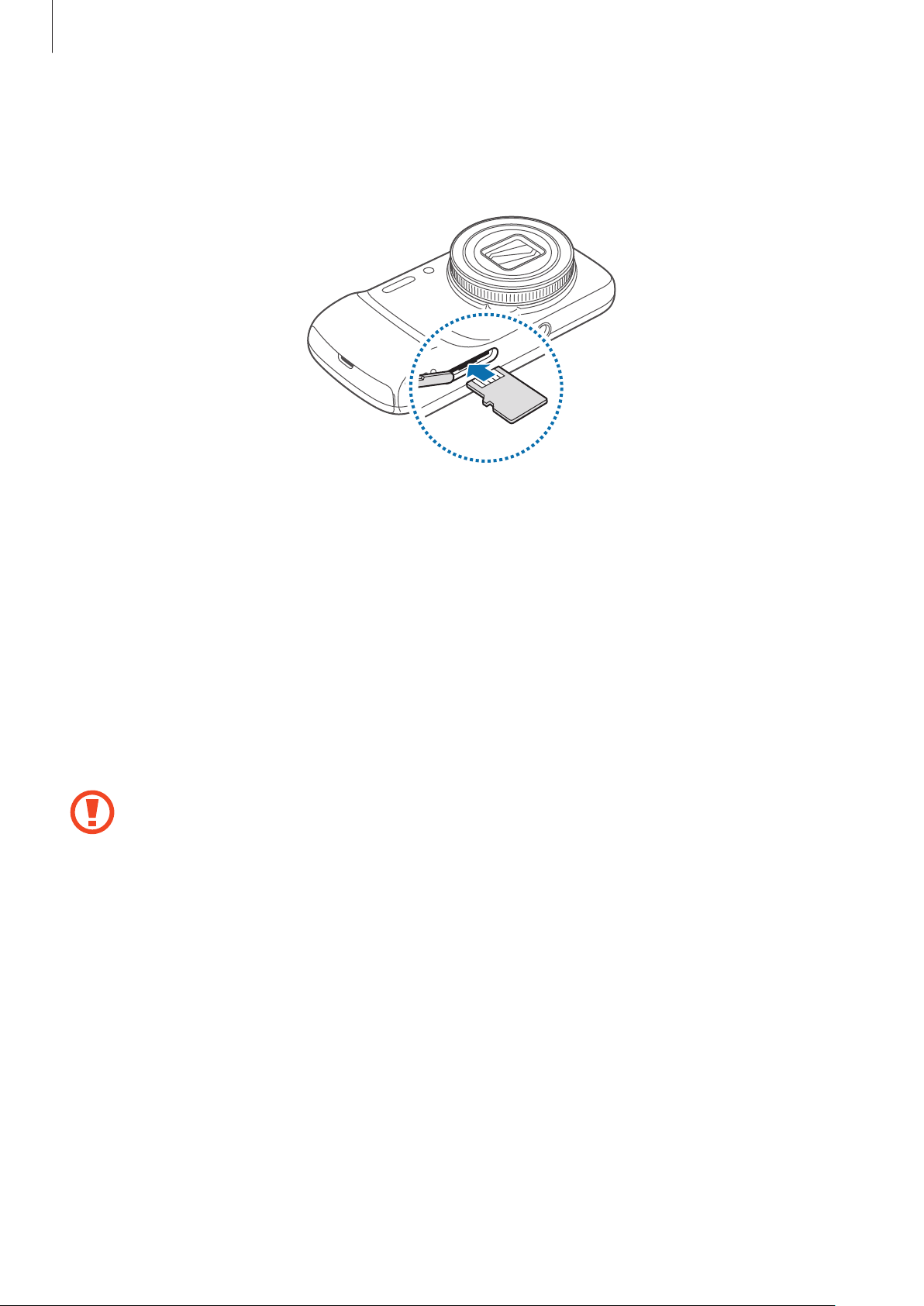
Kom godt i gang
Isæt et hukommelseskort med de guldfarvede kontakter opad.
1
Skub hukommelseskortet ind i porten, indtil det klikker på plads.
2
Fjerne hukommelseskortet
Før du fjerner hukommelseskortet, skal du deaktivere det, så det kan fjernes sikkert. På
Startskærmen trykkes på
Fjern bagdækslet.
1
Skub hukommelseskortet forsigtigt, indtil det løsner sig fra enheden, og tag det ud.
2
Sæt bagdækslet på plads igen.
3
Fjern ikke hukommelseskortet, mens enheden overfører eller indlæser data. Hvis du gør
dette, kan du beskadige eller miste data på hukommelseskortet eller enheden. Samsung
er ikke ansvarlig for tab, der forårsages af misbrug af beskadigede hukommelseskort,
herunder tab af data.
Apps
→
Indstillinger
→
Mere
→
Lagring
→
Deaktiver SD-kort
.
19
Page 20
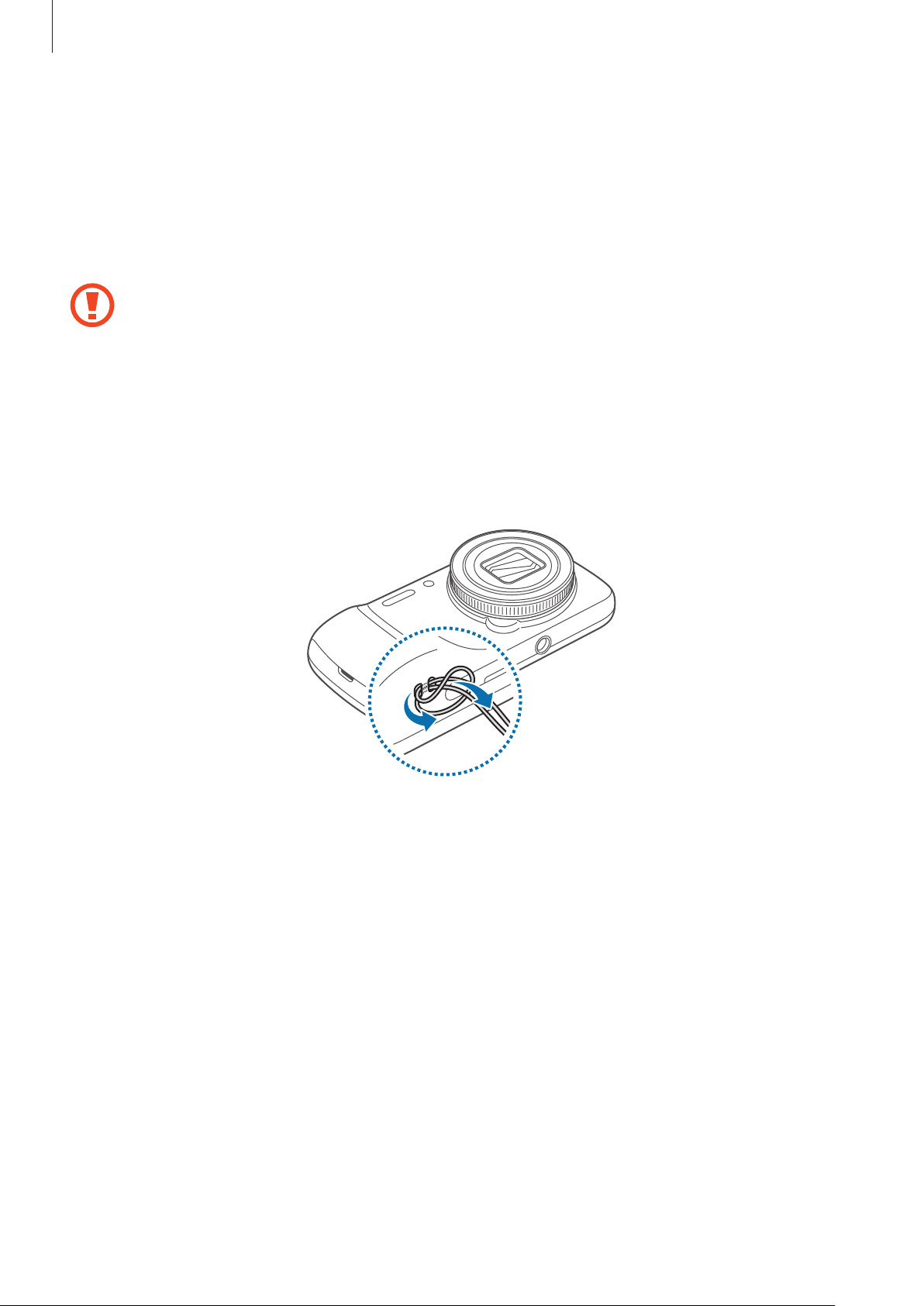
Kom godt i gang
Formatere hukommelseskortet
Et hukommelseskort, der er formateret på en computer, er muligvis ikke kompatibelt med
enheden. Formater hukommelseskortet på enheden.
På Startskærmen trykkes på
Formater SD-kort
Før du formaterer hukommelseskortet, skal du huske at lave sikkerhedskopier af alle
vigtige data, der er gemt på enheden. Producentens garanti dækker ikke tab af data,
der skyldes brugerhandlinger.
→
Slet alt
Apps
.
→
Indstillinger
→
Mere
→
Lagring
→
Formater SD-kort
Montering af håndrem
Før håndremmen gennem åbningen, og sæt den fast over det lille fremspring.
→
20
Page 21
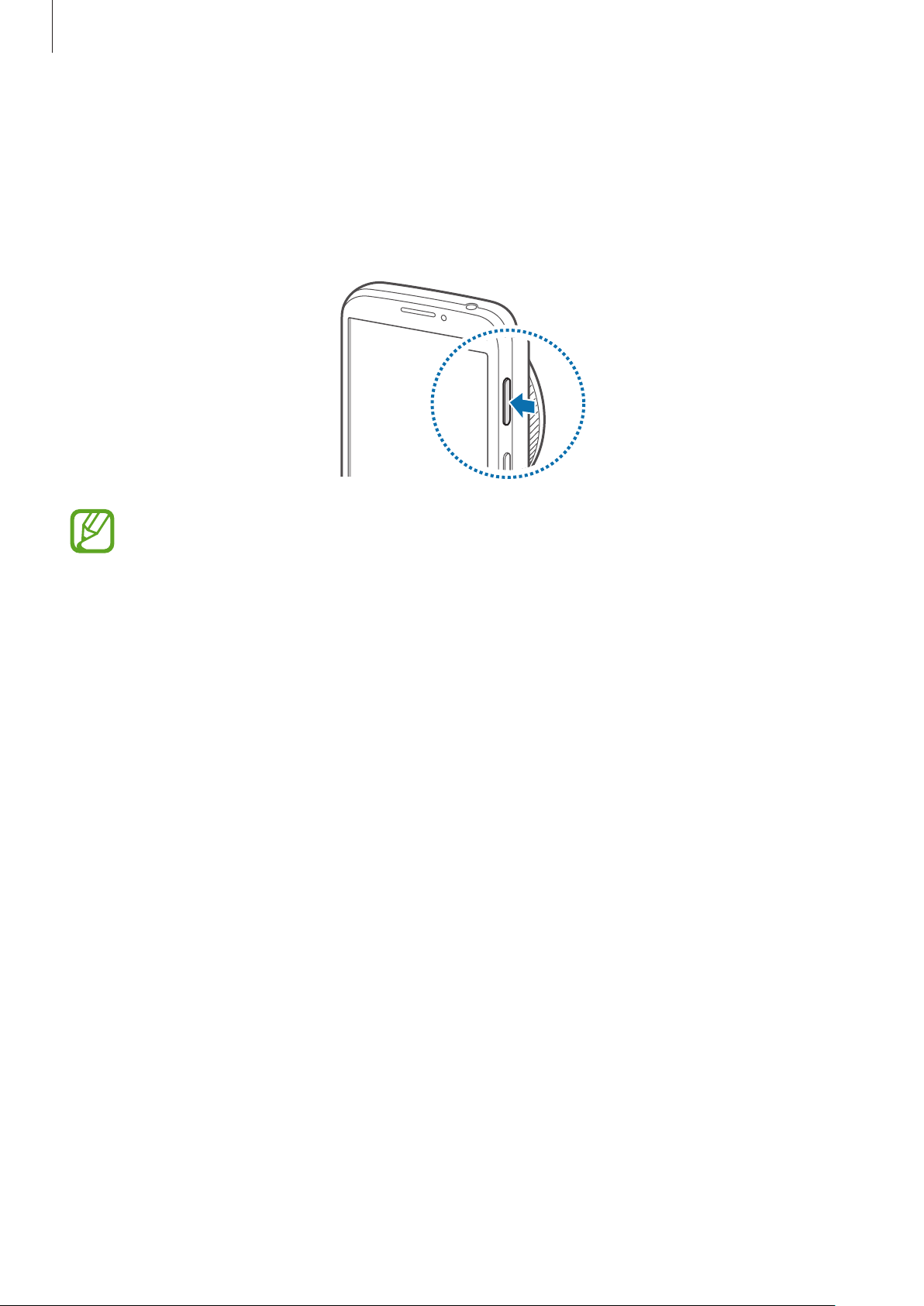
Kom godt i gang
Tænde og slukke for enheden
Første gang, du tænder enheden, skal du opsætte den ved at følge vejledningen på skærmen.
Tryk på Tænd/sluk-knappen og hold den nede i nogle få sekunder for at tænde og slukke for
enheden.
•
Overhold alle skilte og anvisninger fra autoriseret personale, når du færdes i områder,
hvor brugen af trådløse enheder er forbudt, som f.eks. om bord på fly eller på
hospitaler.
•
Tryk og hold nede på Tænd/sluk-knappen, og tryk på
trådløse funktioner.
Du kan slukke enheden ved at trykke og holde nede på Tænd/sluk-knappen, og herefter trykke
på
Sluk
.
Flytilstand
for at deaktivere de
Holde enheden
Undgå at dække antenneområdet med dine hænder eller andre objekter. Det kan medføre
tilslutningsproblemer eller tappe batteriet for strøm.
21
Page 22
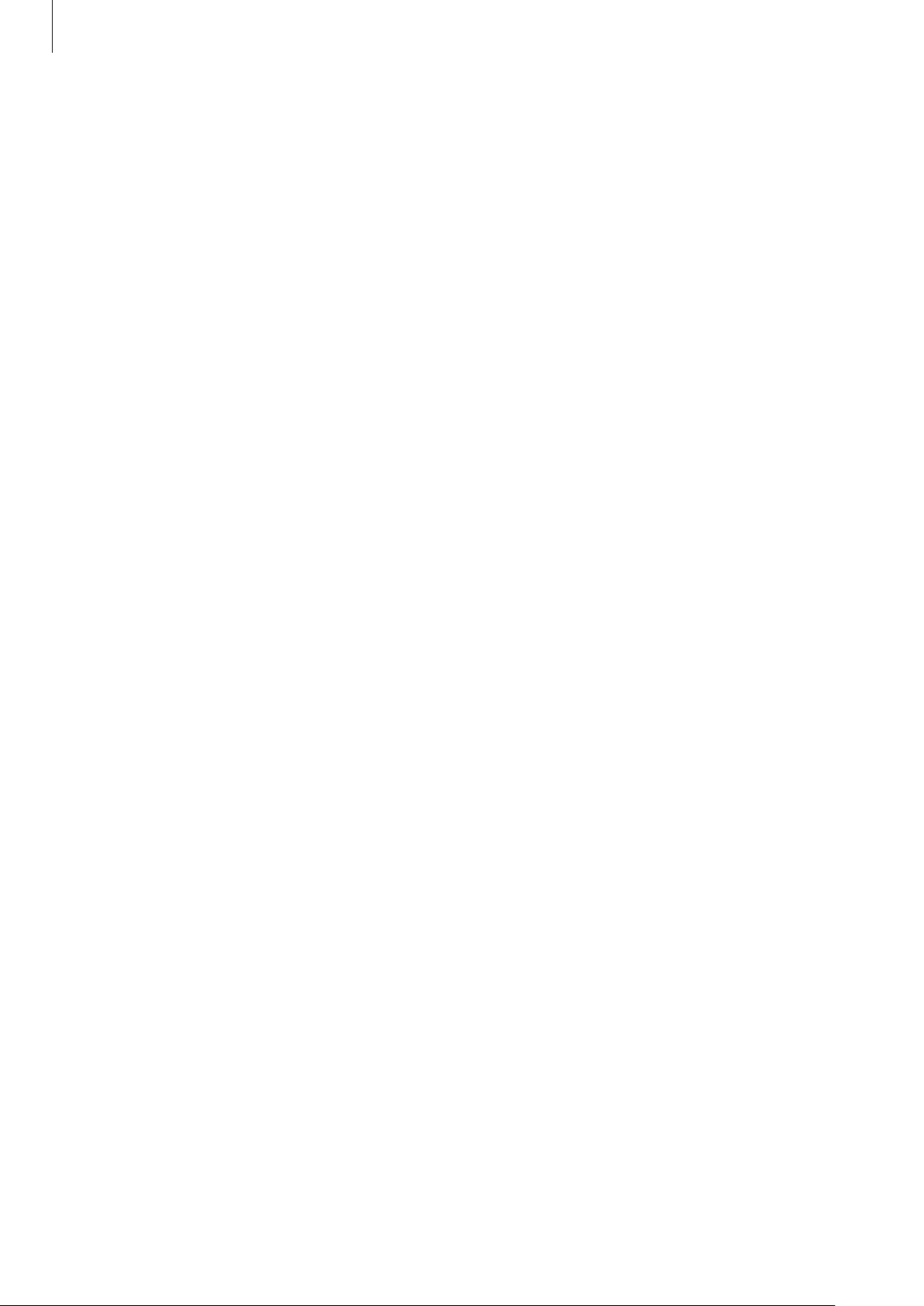
Kom godt i gang
Låse og oplåse enheden
Lås enheden, når du ikke bruger den, så du ikke utilsigtet kommer til at aktivere en funktion. Når
du trykker på Tænd/sluk-knappen, slukkes skærmen, og låsetilstand aktiveres. Enheden låses
automatisk, hvis den ikke bruges inden for et fastsat tidsrum.
For at låse enheden op skal du trykke på Tænd/sluk-knappen eller Startknappen og svirpe med
fingeren i en valgfri retning inden for skærmoplåsningsområdet nederst på skærmen.
Justere lydstyrken
Tryk op eller ned på Lydstyrkeknappen for at justere ringetonelydstyrken eller lydstyrken ved
afspilning af musik eller video.
Skifte til lydløs tilstand
Brug en af følgende metoder:
•
Tryk og hold nede på Lydstyrkeknappen, indtil lydløs tilstand aktiveres.
•
Tryk og hold nede på Tænd/sluk-knappen, og tryk derefter på
•
Åbn informationspanelet øverst på skærmen, og tryk derefter på
Lydløs
Lyd
eller
eller
Vibration
Vibration
.
.
22
Page 23
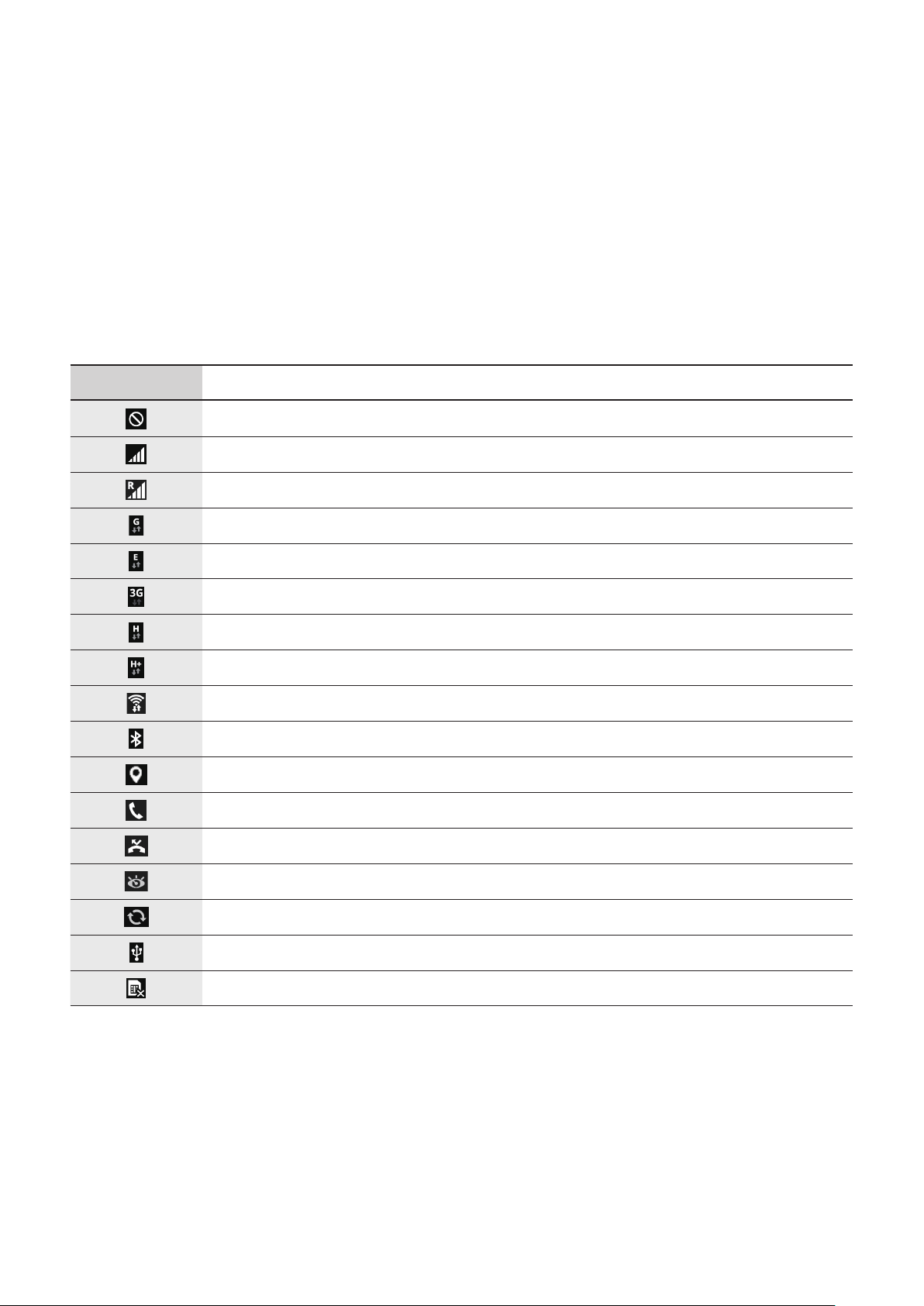
Grundlæggende brug
Indikatorikoner
Ikonerne øverst på skærmen giver oplysninger om enhedens status. Tabellen nedenfor
indeholder de mest almindelige ikoner.
Ikon Betydning
Intet signal
Signalstyrke
Roaming (uden for eget dækningsområde)
Forbundet til GPRS-netværk
Forbundet til EDGE-netværk
Forbundet til UMTS-netværk
Forbundet til HSDPA-netværk
Forbundet til HSPA+-netværk
Forbundet til Wi-Fi
Bluetooth-funktion aktiveret
GPS aktiveret
Igangværende opkald
Ubesvaret opkald
Smart-skærm aktiveret
Synkroniseret med internettet
Forbundet til computer
Intet SIM- eller USIM-kort
23
Page 24
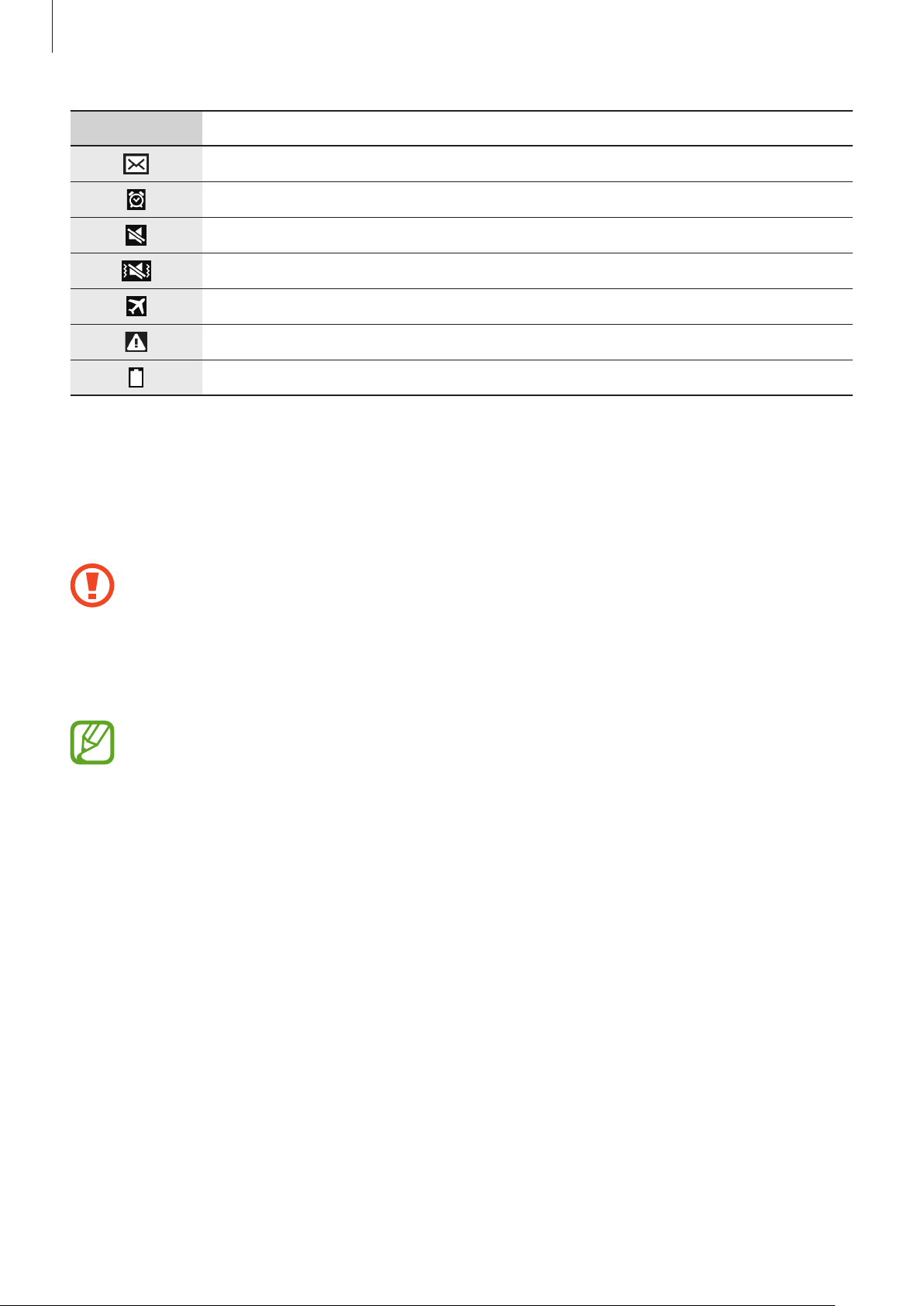
Grundlæggende brug
Ikon Betydning
Ny sms eller mms
Alarm aktiveret
Lydløs tilstand aktiveret
Vibration aktiveret
Flytilstand aktiveret
Der opstod en fejl, eller du skal være forsigtig
Batteriniveau
Bruge den berøringsfølsomme skærm
Berør udelukkende den berøringsfølsomme skærm med fingrene.
•
Lad ikke den berøringsfølsomme skærm komme i kontakt med andre elektriske
enheder. Elektrostatiske udladninger kan medføre fejl på den berøringsfølsomme
skærm.
•
For at undgå beskadigelse af den berøringsfølsomme skærm må du ikke trykke på
den med skarpe genstande eller udøve et for stort tryk på den med dine fingerspidser.
•
Enheden vil muligvis ikke genkende berøringsinput, der foretages tæt på skærmens
kanter, da de er uden for området for berøringsinput.
•
Hvis du ikke bruger den berøringsfølsomme skærm igennem en længere
periode, kan det resultere i skærmindbrænding eller spøgelsesbilleder. Sluk den
berøringsfølsomme skærm, når du ikke bruger enheden.
24
Page 25
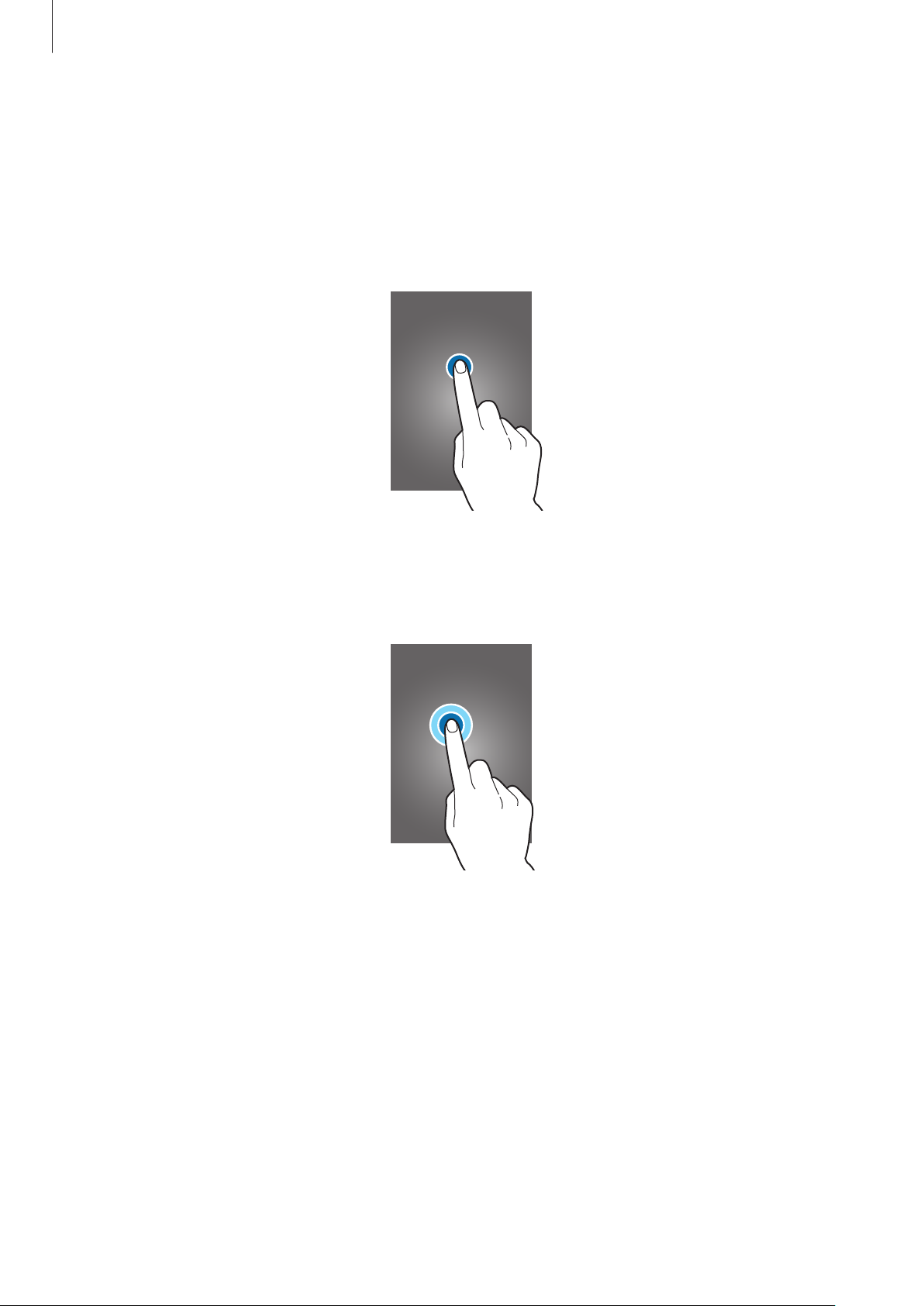
Grundlæggende brug
Fingerbevægelser
Trykke
Du kan åbne en applikation, vælge et menupunkt, trykke på en knap på skærmen eller indtaste
et tegn på skærmtastaturet med et fingertryk.
Trykke og holde nede
Tryk og hold nede på et element i mere end 2 sekunder for at få adgang til de tilgængelige valg.
25
Page 26
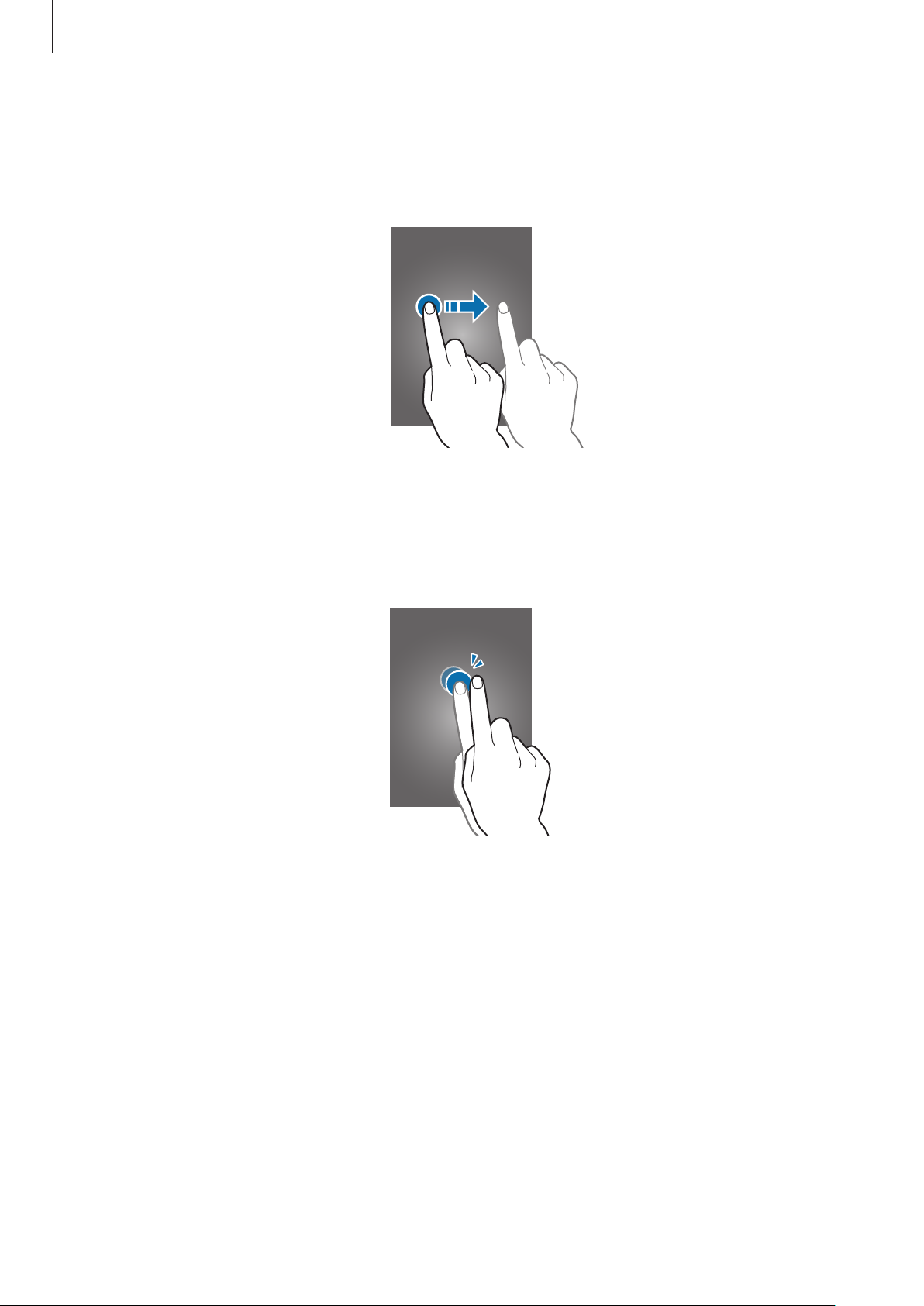
Grundlæggende brug
Trække
Du kan flytte et ikon, en miniature eller en forhåndsvisning til en ny placering ved at trykke og
holde nede på elementet og trække det til den ønskede position.
Dobbelttrykke
Dobbelttryk på en webside eller et billede for at zoome ind. Dobbelttryk igen for at vende
tilbage.
26
Page 27
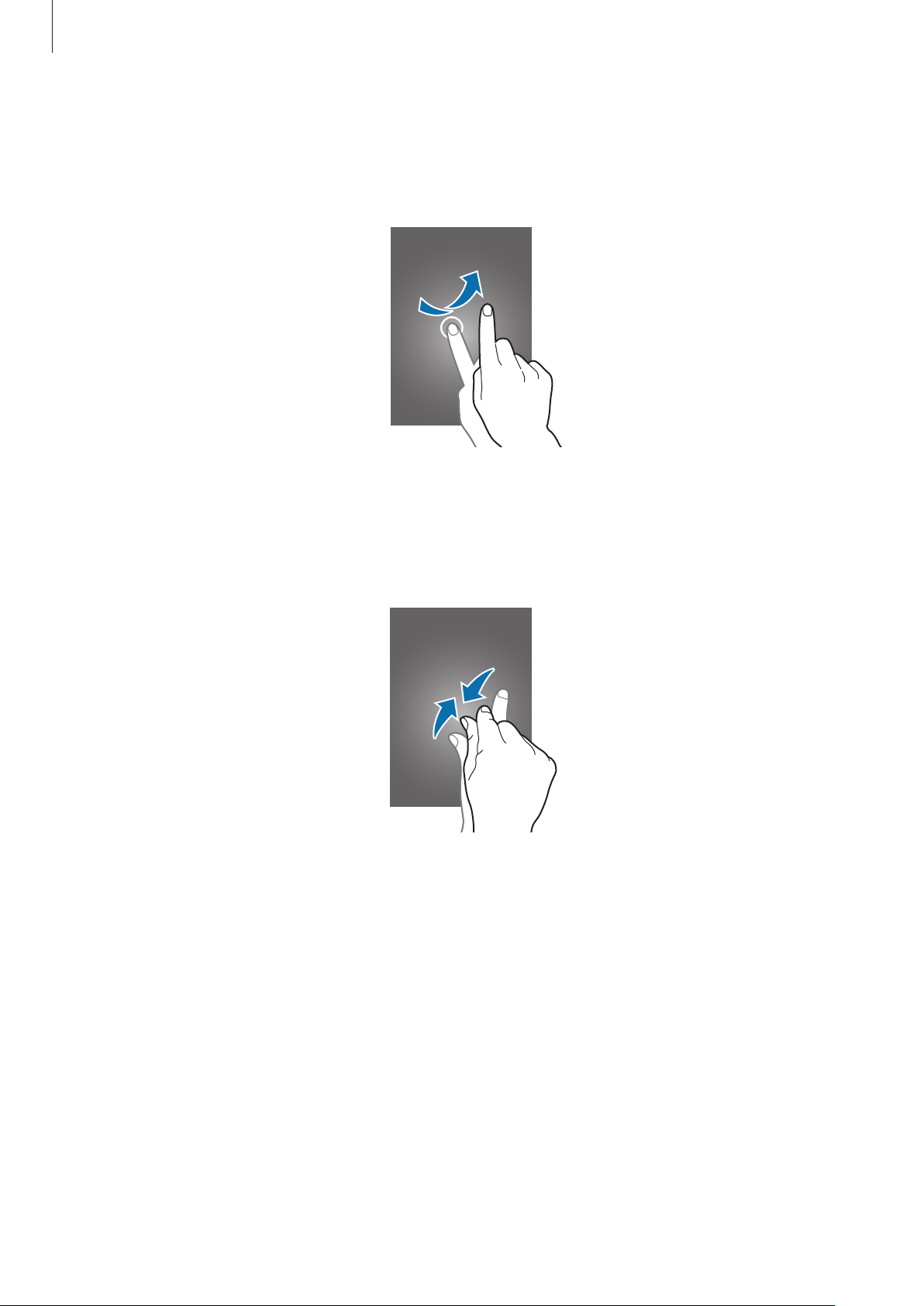
Grundlæggende brug
Svirpe
Svirp til højre eller venstre på Startskærmen eller Applikationsskærmen for at få vist et andet
panel. Svirp op eller ned for at rulle gennem en webside eller en liste, såsom en kontaktliste.
Knibe
Spred to fingre fra hinanden på en webside, et kort eller et billede for at zoome ind. Knib fingrene
sammen for at zoome ud.
27
Page 28
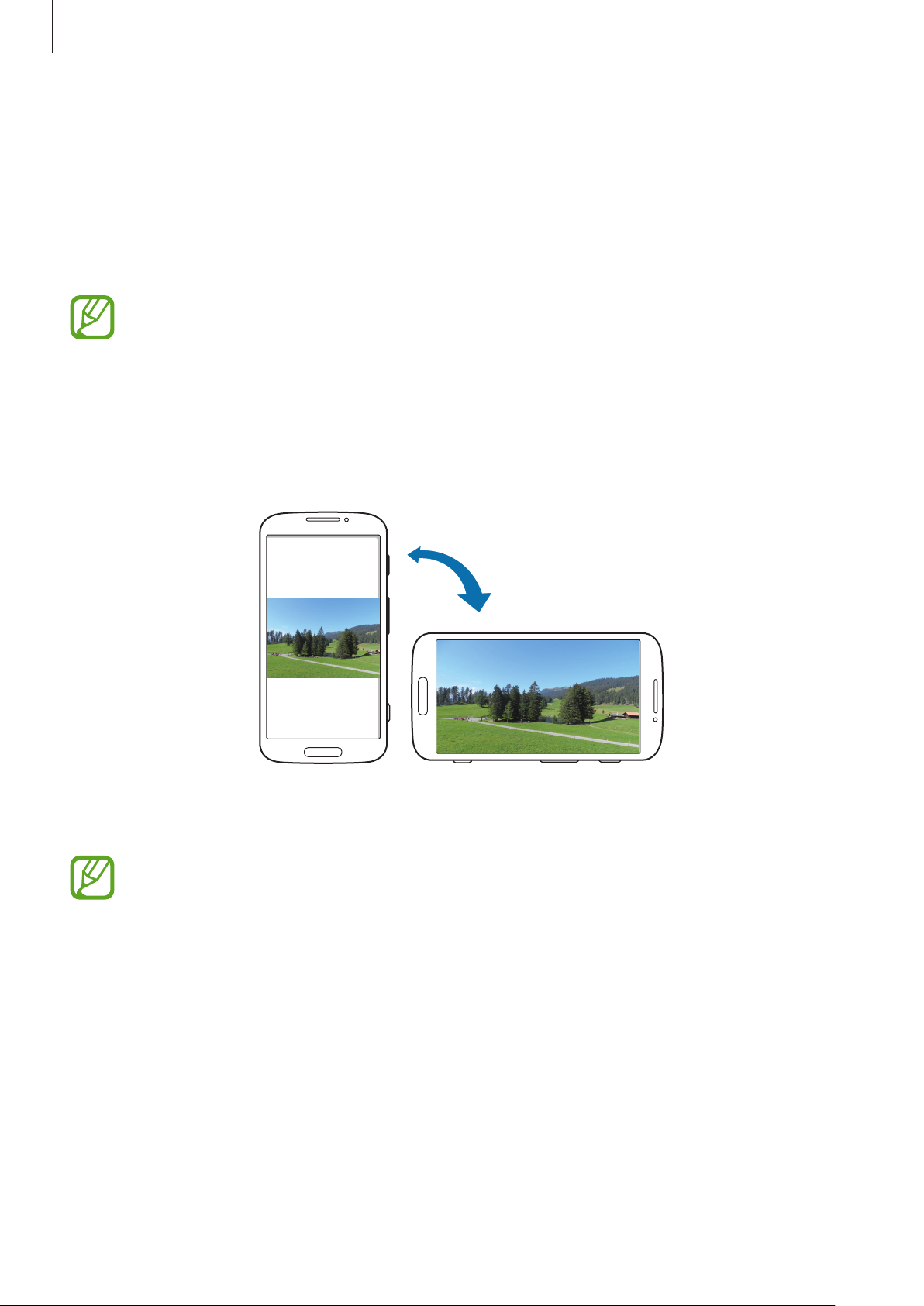
Grundlæggende brug
Kontrolbevægelser
Du kan styre enheden ved hjælp af enkle bevægelser.
Bevægelsesfunktionen skal være aktiveret, før du kan bruge bevægelser. På Startskærmen
trykkes på
kontakten
Apps
→
Indstillinger
Bevægelser og gestik
Overdreven rystelse eller anden påvirkning af enheden kan medføre uønsket input.
Styr bevægelser korrekt.
→
Min enhed
til højre.
→
Bevægelser og gestik
og derefter trækkes
Dreje skærmen
Mange applikationer kan bruges i enten stående eller liggende retning. Når du drejer enheden,
tilpasses skærmen automatisk til den nye skærmretning.
Du kan forhindre skærmen i at rotere ved at åbne informationspanelet og fravælge
Skærmrotation
•
•
.
Ikke alle applikationer giver mulighed for skærmrotation.
Nogle applikationer viser forskellige skærmbilleder afhængigt af retningen.
Regnemaskinen forvandles til en videnskabelig regnemaskine i liggende retning.
28
Page 29
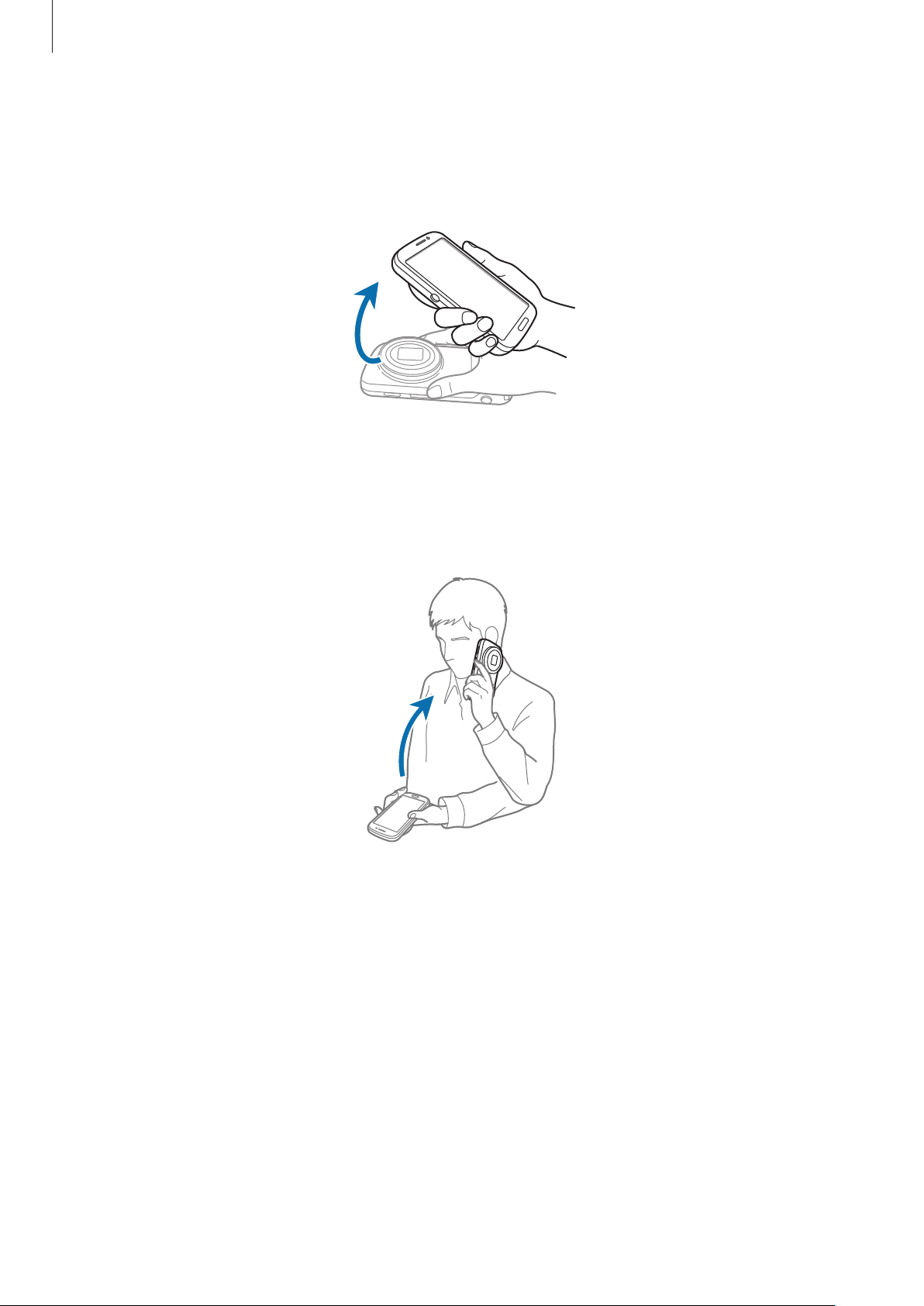
Grundlæggende brug
Tage op
Når du tager enheden op, efter at den har været inaktiv igennem et stykke tid, eller når skærmen
er slukket, vibrerer den, hvis der er ubesvarede opkald eller nye beskeder.
Holde op til øret
Mens du får vist opkalds-, meddelelses- eller kontaktdetaljer, kan du tage enheden op og holde
den op til øret for at foretage et opkald.
29
Page 30
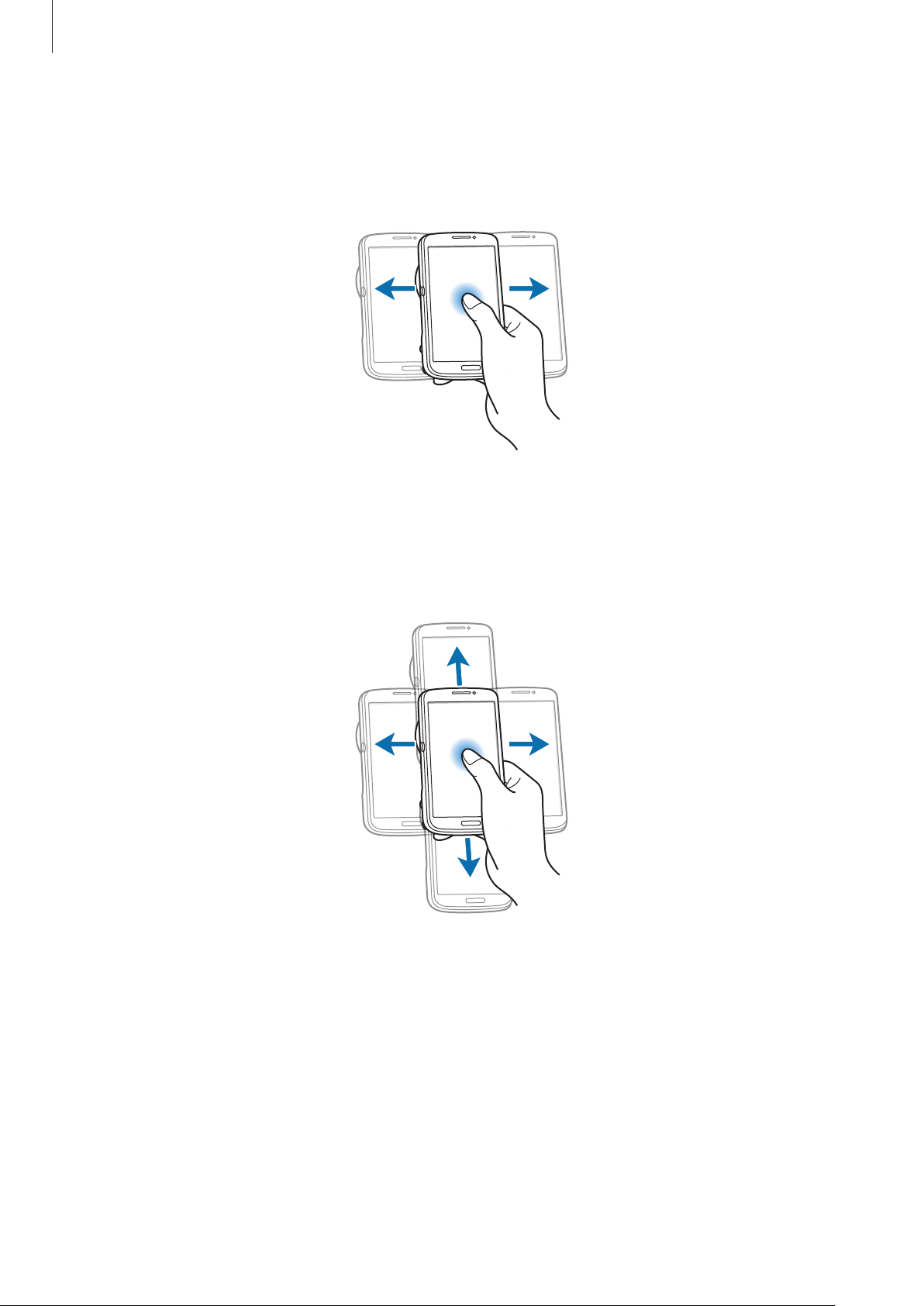
Grundlæggende brug
Panorere for at flytte
Tryk og hold nede på et element, og bevæg derefter enheden til venstre eller højre for at flytte
elementet til et andet panel på Startskærmen eller Applikationsskærmen.
Panorere for at gennemse
Når du har zoomet ind på et billede, kan du rulle gennem det ved at trykke og holde et sted på
skærmen og bevæge enheden i en vilkårlig retning.
30
Page 31

Grundlæggende brug
Vende
Slå enheden på lydløs ringetone, eller sæt afspilning af medier på pause.
Vippe
Tryk og hold nede på to punkter på skærmen, og vip derefter enheden bagud og fremefter for at
zoome ind eller ud.
31
Page 32

Grundlæggende brug
Informationer
På statuslinjen øverst på skærmen vises der informationsikoner for ubesvarede opkald, nye
beskeder, kalenderbegivenheder, enhedsstatus m.m. Træk nedad fra statuslinjen for at åbne
informationspanelet. Rul gennem listen for at få vist flere varsler. Luk informationspanelet ved at
trække linjen, der er nederst på skærmen, opad.
Fra informationspanelet kan du få vist din enheds aktuelle indstillinger. Træk ned fra statuslinjen,
og tryk derefter på
•
Wi-Fi
: Aktiver eller deaktiver Wi-Fi-funktionen.
•
Sted
: Aktiver eller deaktiver GPS-funktionen.
•
Lyd
: Aktiver eller deaktiver lydløs tilstand. Du kan vælge vibration eller gøre enheden lydløs
i lydløs tilstand.
•
Skærmrotation
•
Bluetooth
•
Mobile data
•
Mobilt hotspot
•
Screen Mirroring
•
S Beam
•
NFC
: Aktiver eller deaktiver NFC-funktionen.
•
Synkr.
•
Smart sk.st.by
: Aktiver eller deaktiver Bluetooth-funktionen.
: Aktiver eller deaktiver dataforbindelsen.
: Aktiver eller deaktiver S Beam-funktionen.
: Aktiver eller deaktiver automatisk synkronisering af applikationer.
for at bruge følgende indstillinger:
: Tillad eller forhindr grænsefladen i at rotere, når du drejer enheden.
: Aktiver eller deaktiver Wi-Fi-internetdelingsfunktionen.
: Aktiver eller deaktiver skærmspejlingsfunktionen.
: Aktiver eller deaktiver funktionen Smart skærm-standby.
•
Strømbespar.
•
Blok.tilstand
enheden for meddelelser. Tryk på
vælge, hvilke henvendelser, der skal blokeres.
•
Flytilstand
•
Håndfri tilstand
De tilgængelige valg kan variere alt afhængigt af dit geografiske område eller din
tjenesteudbyder.
Hvis du vil flytte rundt på indstillingerne på informationspanelet, skal du åbne det og trykke på
→ , trykke og holde nede på på et element og derefter trække det til en anden placering.
: Aktiver eller deaktiver strømbesparende tilstand.
: Aktiver eller deaktiver blokeringstilstand. I blokeringstilstand blokerer
Indstillinger
: Aktiver eller deaktiver Flytilstand.
: Aktiver eller deaktiver Håndfri tilstand.
→
Min enhed
→
Blokerings tilstand
for at
32
Page 33

Grundlæggende brug
Startskærm
Startskærmen er udgangspunktet, hvorfra du kan få adgang til alle enhedens funktioner.
Her vises indikatorikoner, widgets, genveje til applikationer m.v.
Startskærmen kan have flere paneler. Rul til højre eller venstre for at få vist andre paneler.
Ændre Startskærmtilstand
Startskærmen har tilstandene Standard og Nem. I nem tilstand kan du ved at føje genveje til
Startskærmen få hurtig adgang til dine foretrukne kontakter, applikationer og indstillinger.
På Applikationsskærmen trykkes på
→
Nem tilstand
→
Anvend
for at skifte til nem tilstand.
Apps
→
Indstillinger
→
Min enhed
→
Startskærmtilstand
Omarrangere elementer
Tilføje et applikationsikon
På Startskærmen trykkes på
paneleksempel.
Tilføje et element
Tilpas Startskærmen ved at tilføje widgets, mapper eller sider.
På Startskærmen trykkes og holdes nede på det tomme område, og derefter vælges en af
følgende kategorier:
•
Apps og widgets
•
Mappe
: Opret en ny mappe.
: Føj widgets eller applikationer til Startskærmen.
Apps
, tryk og hold nede på et applikationsikon, og træk det ind i et
•
Side
: Opret en ny side.
33
Page 34

Grundlæggende brug
Flytte et element
Tryk og hold nede på et element, og træk det til en ny placering. Træk det ud til siden af skærmen
for at flytte det til et andet panel.
Fjerne et element
Tryk og hold nede på et element, og træk det til affaldsspanden øverst på Startskærmen. Slip
elementet, når affaldsspanden bliver rød.
Omarrangere paneler
Tilføje et nyt panel
Tryk på →
Rediger side
→ .
Flytte et panel
Tryk på →
placering.
Rediger side
, tryk og hold nede på et paneleksempel, og træk det til en ny
Fjerne et panel
Tryk på →
spanden øverst på skærmen.
Rediger side
, tryk og hold nede på et paneleksempel, og træk det til affalds-
Indstille baggrund
Brug et billede, der ligger på enheden, som baggrund for Startskærmen.
På Startskærmen trykkes på
følgende:
•
Baggrunde
: Se baggrundsbilleder.
→
Indstil baggrund
→
Startskærm
, og derefter vælges et af
•
Fotos
•
Galleri
internettet.
•
Live-baggrunde
Vælg et billede, tilpas eventuelt størrelsen, og angiv det derefter som baggrund.
: Se billeder i
: Se billeder, der er taget med enhedens kamera, eller som er downloadet fra
Fotos
: Se animerede billeder.
.
34
Page 35

Grundlæggende brug
Bruge widgets
Widgets er små applikationer, der giver praktiske funktioner og oplysninger på Startskærmen.
Du kan bruge widgets ved at føje dem til Startskærmen fra widgetpanelet.
•
Nogle widgets anvender internetbaserede tjenester. Du kan blive pålagt yderligere
gebyrer, når du bruger en internetbaseret widget.
•
De tilgængelige widgets afhænger af dit geografiske område eller din tjenesteudbyder.
Føje widgets til Startskærmen
På Startskærmen trykkes på
hold nede på en widget for at føje den til Startskærmen. Placer den, hvor du ønsker det, tilpas
størrelsen ved at trække rammen, hvis det er nødvendigt, og tryk et vilkårligt sted på skærmen
for at gemme denne widgets placering.
Apps
→
Widgets
. Rul til højre eller venstre på panelet, og tryk og
Bruge widget som genvej til Indstillinger
På Startskærmen trykkes på
at åbne en liste over indstillingsvalg. Vælg en indstilling for at føje den til Startskærmen som en
genvej.
Apps
→
Widgets
, tryk og hold nede på
Genvej til Indstillinger
for
35
Page 36

Grundlæggende brug
Låst skærm
Den låste skærm forhindrer, at enheden bliver betjent, når den ikke er i brug, og giver dig
mulighed for at tilføje praktiske widgets.
Tilføje widgets
På Applikationsskærmen trykkes på
markeres
Tryk på widgetpanelet i den øverste del af skærmen. Rul til venstre til den sidste side, tryk på
og vælg derefter en widget, som du vil føje til den låste skærm.
Flere widgets
Du kan ikke bruge widgets på den låste skærm i nem tilstand, eller når sikkerhedsfunktionerne er aktiveret.
for at bruge widgets, når skærmen er låst.
Indstillinger
→
Min enhed
→
Låseskærm
og derefter
,
Omarrangere paneler
Flytte et panel
Rul til venstre eller højre på widgetpanelet, tryk og hold nede på et paneleksempel, og træk det
derefter til en ny placering.
Fjerne et panel
Rul til venstre eller højre på widgetpanelet, tryk og hold nede på et paneleksempel, og træk det
derefter til affaldsspanden øverst på skærmen.
36
Page 37

Grundlæggende brug
Bruge applikationer
Denne enhed kan køre mange forskellige typer af applikationer, lige fra medie- til internetapplikationer.
Åbne en applikation
Åbn en applikation ved at vælge et applikationsikon på Startskærmen eller Applikationsskærmen.
Åbne fra senest anvendte applikationer
Tryk og nede på Startknappen, for at åbne listen over de senest anvendte applikationer.
Vælg det applikationsikon, du vil åbne.
Lukke en applikation
Luk de applikationer, du ikke bruger, for at spare på batteriet og opretholde enhedens ydeevne.
Tryk og hold nede på Startknappen, tryk på
lukke den. Tryk på
nede på startknappen og trykke på
Afslut alle
for at lukke alle åbne applikationer. Du kan også trykke og holde
.
og derefter på
Afsl.
ud for en applikation for at
Applikationsskærm
Applikationsskærmen viser ikoner for alle applikationer, herunder eventuelt nyinstallerede
applikationer.
På Startskærmen trykkes på
Rul til højre eller venstre for at få vist andre paneler.
Apps
for at åbne Applikationsskærmen.
37
Page 38

Grundlæggende brug
Omarrangere applikationer
Denne funktion er kun tilgængelig i gittervisningen, der kan tilpasses af brugeren.
Tryk på
den ud til siden af skærmen for at flytte den til et andet panel.
→
Rediger
, tryk og hold nede på en applikation, og træk den til en ny placering. Træk
Organisere i mapper
Skab orden i dine applikationer ved at gruppere dem i mapper.
Tryk på
Indtast et mappenavn, og tryk på
og derefter trykke på
→
Rediger
, tryk og hold nede på en applikation, og træk den til
OK
. Placer applikationer i den nye mappe ved at trække dem
Gem
.
Opret mappe
.
Omarrangere paneler
Knib fingrene sammen på skærmen, tryk og hold nede på et paneleksempel, og træk det til en ny
placering.
Installere applikationer
Du kan bruge applikationsbutikker, f.eks.
applikationer.
Samsung Apps
, til at downloade og installere
Afinstallere applikationer
Tryk på →
Standardapplikationer, der følger med enheden, kan ikke afinstalleres.
Afinstaller/deaktiver apps
, og vælg derefter den applikation, du ønsker at fjerne.
Deaktivering af applikationer
Tryk på →
Hvis du vil aktivere applikationen, skal du på Applikationsskærmen trykke på
Mere
→
på
Aktiver
•
Afinstaller/deaktiver apps
Applikationsmanager
.
Downloadede applikationer og nogle standardapplikationer, der leveres sammen
, rulle til
, og vælg derefter en applikation for at deaktivere den.
DEAKTIVERET
, vælge applikationen og derefter trykke
Indstillinger
→
med enheden, kan ikke deaktiveres.
•
Når du bruger denne funktion, forsvinder deaktiverede applikationer fra Applikationsskærmen, men de findes fortsat på enheden.
38
Page 39

Grundlæggende brug
Hjælp
Få mere at vide om, hvordan du bruger enheden og applikationer eller konfigurerer vigtige
indstillinger.
På Applikationsskærmen trykkes på
Tryk på
Tryk på
for at sortere kategorierne i alfabetisk orden.
for at søge efter nøgleord.
Hjælp
. Vælg en kategori for at få vist tip.
Indtaste tekst
Brug Samsung-tastaturet eller stemmeinputfunktionen for at angive tekst.
Tekstindtastning understøttes ikke på visse sprog. For at indtaste tekst skal du ændre
inputsproget til et af de understøttede sprog.
Skifte tastaturtype
Tryk på et vilkårligt tekstfelt, åbn informationspanelet, tryk på
vælg derefter den tastaturtype, du vil bruge.
Vælg indtastningsmetode
, og
Bruge Samsung-tastaturet
Angiv indstillinger for
Samsung-tastaturet
Indtast store bogstaver
Indsæt tegnsætningstegn
Slet tegnet til venstre
Skift til ny linje
Indsæt et mellemrum
39
Page 40

Grundlæggende brug
Indtaste store bogstaver
Tryk på , før du indtaster et tegn. Tryk to gange, hvis du udelukkende vil bruge store bogstaver.
Skifte tastatursprog
Føj sprog til tastaturet, og skub derefter mellemrumstasten til venstre eller højre for at skifte
tastatursprog.
Angive tekst via tale
Aktiver stemmeinputfunktionen, og tal ind i mikrofonen. Enheden viser de ord, du siger.
Hvis enheden ikke genkender ordene korrekt, skal du trykke på den understregede tekst og
vælge et andet ord eller en sætning fra rullelisten.
Hvis du vil ændre sproget eller føje sprog til stemmegenkendelse, skal du trykke på det aktuelle
sprog.
Kopiere og indsætte
Tryk og hold nede på et tekstudsnit, træk i eller for at markere mere eller mindre tekst, og
tryk derefter på
udklipsholderen.
Du kan placere teksten i et tekstfelt ved at anbringe markøren på det sted, hvor teksten skal
indsættes, og derefter trykke på
Kopier
for at kopiere eller
Indsæt
.
Klip
for at klippe ud. Den markerede tekst kopieres til
40
Page 41

Grundlæggende brug
Oprette forbindelse til et Wi-Fi-netværk
Forbind enheden til et Wi-Fi-netværk for at få adgang til internettet eller dele mediefiler med
andre enheder. (s. 138)
Tænde og slukke Wi-Fi
Åbn informationspanelet, og tryk på
•
Enheden benytter en ikke-harmoniseret frekvens og er beregnet til brug i alle
europæiske lande. WLAN kan anvendes indendørs uden begrænsninger i EU,
men kan ikke lovligt anvendes udendørs.
•
Slå Wi-Fi fra, når du ikke bruger forbindelsen, for at spare på batteriet.
Wi-Fi
for at slå forbindelsen til eller fra.
Forbinde til Wi-Fi-netværk
På Applikationsskærmen trykkes på
kontakten
Vælg et netværk fra listen over registrerede Wi-Fi-netværk, indtast om nødvendigt en adgangskode, og tryk på
oprettet forbindelse til et Wi-Fi-netværk, vil enheden fremover automatisk oprette forbindelse til
netværket, når det er tilgængeligt.
Wi-Fi
til højre.
Tilslut
. Der vises et låseikon ud for netværk, der kræver adgangskode. Når der er
Indstillinger
→
Forbindelse
→
Wi-Fi
og derefter trækkes
Tilføje Wi-Fi-netværk
Hvis det ønskede netværk ikke vises på netværkslisten, skal du trykke på
i bunden af listen. Indtast netværksnavnet i
adgangskoden, medmindre det er et åbent netværk, og tryk på
Netværks-SSID
, vælg sikkerhedstype, indtast
Tilslut
Tilføj Wi-Fi-netværk
.
Glemme Wi-Fi-netværk
Ethvert anvendt netværk, herunder det aktuelle, kan glemmes, så enheden ikke automatisk
opretter forbindelse til det. Vælg netværket på netværkslisten, og tryk på
Glem
.
41
Page 42

Grundlæggende brug
Oprette konti
Google-applikationer, såsom
Samsung account. Opret en Google-konto og en Samsung account for at få den bedste oplevelse
med enheden.
Play Butik
, kræver en Google-konto, og
Samsung Apps
kræver en
Tilføje konti
Følg de retningslinier, der angives, når du åbner en Google-applikation, for at oprette en Googlekonto. Du skal ikke logge ind.
Du kan logge på med eller tilmelde dig en Google-konto ved på Applikationsskærmen at trykke
på
Indstillinger
dig eller tryk på
kontoopsætningen. Du kan anvende flere Google-konti på enheden.
Du bør også oprette en Samsung account.
→
Konti
→
Eksisterende
Tilføj konto
, og følg derefter anvisningerne på skærmen for at fuldføre
→
Google
. Tryk efterfølgende på Ny for at tilmelde
Fjerne konti
På Applikationsskærmen trykkes på
Indstillinger
→
Konti
, vælg et kontonavn under
Mine konti
,
vælg kontoen, der skal fjernes, og tryk derefter på
Fjern konto
.
42
Page 43

Grundlæggende brug
Overføre filer
Flyt lyd-, video-, billed- eller andre typer filer fra enheden til computeren eller omvendt.
Forbinde med Samsung Kies
Samsung Kies er en computerapplikation, som administrerer medieindhold og personlige
oplysninger med Samsung-enheder. Download den nyeste version af Samsung Kies fra
Samsungs webside.
Slut enheden til computeren med et USB-kabel.
1
Samsung Kies starter automatisk på computeren. Hvis Samsung Kies ikke starter, skal du
dobbeltklikke på Samsung Kies-ikonet på computeren.
Overfør filer mellem enheden og computeren.
2
Yderligere oplysninger findes i hjælpen til Samsung Kies.
Forbinde med Windows Media Player
Sørg for, at Windows Media Player er installeret på computeren.
Slut enheden til computeren med et USB-kabel.
1
Åbn Windows Media Player, og synkroniser musikfiler.
2
43
Page 44

Grundlæggende brug
Forbinde som en medieenhed
Slut enheden til computeren med et USB-kabel.
1
Åbn informationspanelet, og tryk på
2
(MTP)
Tryk på
eller hvis der ikke er installeret en passende driver.
Overfør filer mellem enheden og computeren.
3
.
Kamera (PTP)
, hvis computeren ikke understøtter MTP (Media Transfer Protocol),
Forbundet som en medieenhed
→
Medieenhed
Sikre enheden
Ved hjælp af sikkerhedsfunktionerne kan du forhindre andre i at bruge eller få adgang til
personlige data og oplysninger på enheden. Der skal altid indtastes en oplåsningskode for at låse
enheden op.
Indstille oplåsning med ansigt
På Applikationsskærmen trykkes på
Indstillinger
→
Min enhed
→
Låseskærm
→
Skærmlås
→
Oplåsning med ansigt
Sørg for, at rammen omgiver dit ansigt, som der tages et billede af. Angiv efterfølgende en PINkode eller et mønster for en sikkerheds skyld, så skærmen kan låses op, hvis ansigtsoplåsning
skulle svigte.
.
Indstille oplåsning med ansigt og stemme
På Applikationsskærmen trykkes på
Ansigt og stemme
Sørg for, at rammen omgiver dit ansigt, som der tages et billede af, og angiv derefter en
stemmekommando. Angiv efterfølgende en PIN-kode eller et mønster for en sikkerheds skyld, så
skærmen kan låses op, hvis ansigts- og stemmeoplåsning skulle svigte.
.
Indstillinger
→
Min enhed
→
Låseskærm
→
Skærmlås
→
44
Page 45

Grundlæggende brug
Angive et mønster
På Applikationsskærmen trykkes på
Mønster
Tegn et mønster ved at forbinde mindst fire punkter, og tegn derefter mønsteret igen for
at bekræfte det. Angiv en backup PIN-kode til at låse skærmen op, hvis du skulle glemme
mønsteret.
.
Indstillinger
→
Min enhed
→
Låseskærm
→
Skærmlås
→
Angive en PIN-kode
På Applikationsskærmen trykkes på
PIN-kode
Indtast mindst fire cifre, og indtast adgangskoden igen for at bekræfte.
.
Indstillinger
→
Min enhed
→
Låseskærm
→
Skærmlås
Angive en adgangskode
På Applikationsskærmen trykkes på
Adgangskode
Indtast mindst fire tegn, herunder cifre og symboler, og indtast adgangskoden igen for at
bekræfte.
.
Indstillinger
→
Min enhed
→
Låseskærm
→
Skærmlås
→
→
45
Page 46

Grundlæggende brug
Låse enheden op
Tænd for skærmen ved at trykke på Tænd/sluk-knappen eller Startknappen, og indtast
oplåsningskoden.
Hvis du glemmer oplåsningskoden, kan du få enheden nulstillet i et af Samsungs
servicecentre.
Opgradere enheden
Enhedens software kan opgraderes til den seneste udgave.
Om denne funktion er tilgængelig, afhænger af dit geografiske område eller din
tjenesteudbyder.
Opgradere med Samsung Kies
Start Samsung Kies, og slut enheden til computeren. Samsung Kies genkender automatisk
enheden og viser eventuelle tilgængelige opdateringer i en dialogboks. Klik på knappen Opdater
i dialogboksen for at starte opgraderingen. Du kan finde yderligere oplysninger om opgradering
i hjælpen til Samsung Kies.
•
Sluk ikke for computeren, og frakobl ikke USB-kablet, mens enheden opgraderes.
•
Under opgradering af enheden må du ikke slutte andre medieenheder til
computeren. Hvis du gør dette, kan du forstyrre opdateringsprocessen.
Trådløs opgradering
Enhedens software kan opgraderes direkte ved hjælp af den trådløse FOTA-tjeneste (firmware
over-the-air).
På Applikationsskærmen trykkes på
Softwareopdatering
→
Opdater nu
Indstillinger
.
→
Mere
→
Om enheden
→
46
Page 47

Kommunikation
Telefon
Brug denne applikation til at foretage eller besvare et opkald.
På Applikationsskærmen trykkes på
Telefon
.
Foretage opkald
Foretage et opkald
Brug en af følgende metoder:
•
Tastatur
•
Logger
•
Favoritter
•
Kontakter
Hurtigopkaldsnumre
For hurtigopkaldsnumre skal du trykke og holde nede på det tilsvarende ciffer.
: Indtast nummeret ved brug af tastaturet, og tryk derefter på .
: Foretag et opkald fra historikken over indgående og udgående opkald og beskeder.
: Foretag et opkald fra listen over favoritkontakter.
: Foretag et opkald fra kontaktlisten.
Nummerforslag
Når du indtaster tal på tastaturet, får du automatisk vist foreslåede numre. Vælg et af dem for at
foretage et opkald.
47
Page 48

Kommunikation
Finde kontakter
Indtast et navn, et telefonnummer eller en e-mailadresse for at finde en kontakt på kontaktlisten.
Der vises foreslåede kontakter under indtastning. Vælg en kontakt for at foretage et opkald til
vedkommende.
Foretage et internationalt opkald
Tryk og hold nede på 0, indtil tegnet + vises. Indtast landekode, områdekode og telefonnummer,
og tryk på
.
Under et opkald
Du kan gøre følgende:
•
•
•
•
•
•
: Vælg den equalizerindstilling, der skal bruges under et opkald.
: Skru op for lyden.
: Tag et billede, og send det til den anden person i en meddelelse.
•
Enheden vil slukke for mikrofonen og gøre opkaldet lydløst i få sekunder, når den
afspiller lukkerlyde.
•
Om denne funktion er tilgængelig, afhænger af dit geografiske område eller din
tjenesteudbyder.
Sæt på hold
Tilf. opk.
Tastatur
: Sæt et opkald på hold. Tryk på
: Foretag et andet opkald.
: Åbn tastaturet.
Hent
for at genoptage opkaldet.
•
Afslut opkald
•
Højttaler
højttalertelefonen.
•
Lydløs
•
Høretel
•
Skift
•
Flet
dette for at tilføje flere deltagere. Denne funktion er kun tilgængelig, hvis tjenesten
flerpartssamtale er aktiveret.
: Slå mikrofonen fra, så den anden person ikke kan høre dig.
: Skift til en eventuelt tilsluttet et Bluetooth-headset.
: Skift mellem to opkald.
: Foretag et opkald mellem flere personer, når der er ringet op til to numre. Gentag
: Afslut det aktuelle opkald.
: Aktiver højttalertelefonen. Hold enheden væk fra dine ører, når du bruger
48
Page 49

Kommunikation
•
•
•
•
•
→
Kontakter
→
Notat
→
Besked
→
Overfør
aktiverer denne funktion.
→
Administrer konferenceopkald
opkald mellem flere personer, eller afbryd forbindelsen til den ene deltager.
: Åbn kontaktlisten.
: Opret et notat.
: Send en besked.
: Forbind den første og den anden person. Du forlader samtalen, når du
: Før en privat samtale med en person under et
Tilføje kontakter
Indtast et nummer ved brug af tastaturet og tryk på
nummer til kontaktlisten.
Føj til kontakter
for at føje et telefon-
Sende en meddelelse
Tryk på →
Send meddelelse
for at sende en meddelelse til det viste nummer.
Se opkaldslogger
Tryk på
Du kan filtrere opkaldsloggen ved at trykke på
Logger
for at få vist historikken over indgående og udgående opkald.
→
Vis
, og derefter foretage et valg.
FDN (fixed dialling number)
Enheden kan indstilles til at begrænse udgående opkald til numre med bestemte præfikser. Disse
præfikser gemmes på SIM- eller USIM-kortet.
Tryk på
indtast den PIN2-kode, der fulgte med SIM- eller USIM-kortet. Tryk på
→
Opkaldsindstillinger
→
Yderligere indstillinger
→
FDN
→
FDN-liste
Aktiver FDN
, og tilføj numre.
, og
Opkaldsspærring
Enheden kan indstilles til at spærre for visse opkald. Du kan f.eks. spærre for opkald til internationale numre.
Tryk på
opkaldstype og en spærrefunktion, og indtast derefter en adgangskode.
→
Opkaldsindstillinger
→
Yderligere indstillinger
→
Opkaldsspærring
, vælg en
49
Page 50

Kommunikation
Modtage opkald
Besvare et opkald
Træk uden for den store cirkel for at besvare et opkald.
Hvis tjenesten Banke på er aktiveret, kan du foretage et andet opkald. Når det andet opkald
besvares, sættes det første opkald på hold.
Afvise et opkald
Træk uden for den store cirkel for at besvare et opkald.
For at sende en meddelelse, når du afviser et indgående opkald, skal du trække afvisnings-
meddelelseslinjen opad. Du kan oprette en afvisningsmeddelelse ved at trykke på
Opkaldsindstillinger
→
Konfigurer meddelelser ved afvist opkald
.
→
Afvise opkald fra uønskede numre automatisk
Tryk på →
numre
en kategori, og tryk på
og tryk derefter på
Opkaldsindstillinger
Liste over automatisk afviste
Gem
.
→
Opkaldsafvisning
→
Afvis automatisk
. Tryk på
Opret
→
Autoafvis
, indtast et nummer, tildel
Ubesvarede opkald
Ved ubesvarede opkald vises på statuslinjen. Åbn informationspanelet for at få vist listen over
ubesvarede opkald.
Banke på
Banke på er en tjeneste, der leveres af tjenesteudbyderen. Ved hjælp af tjenesten kan du afbryde
et igangværende opkald og skifte til et indgående. Tjenesten kan ikke bruges ved videoopkald.
Du kan aktivere tjenesten ved at trykke på
indstillinger
→
Banke på
.
→
Opkaldsindstillinger
→
Yderligere
Viderestilling
Enheden kan indstilles til at viderestille indgående opkald til et bestemt nummer.
Tryk på
opkaldstype og betingelse. Indtast et nummer, og tryk på
→
Opkaldsindstillinger
→
Yderligere indstillinger
50
→
Aktiver
Viderestilling
.
, og vælg
Page 51

Kommunikation
Videoopkald
Foretage et videoopkald
Indtast nummeret, eller vælg en kontakt fra kontaktlisten, og tryk derefter på for at foretage et
videoopkald.
Under et videoopkald
Du kan gøre følgende:
•
Skift kamera
•
Lydløs
•
Afslut opkald
: Slå mikrofonen fra, så den anden person ikke kan høre dig.
: Skift mellem forreste og bageste kamera.
: Afslut det aktuelle opkald.
•
•
•
•
•
•
•
•
→
Skjul mig
→
Udgående billede
→
Tastatur
→
Skift til headset
→
Højttaler fra
→
Animerede humørikoner
→
Temavisning
→
Aktiver tegnes.visn.
: Skjul dit billede for den anden person.
: Åbn tastaturet.
: Skift til et eventuelt tilsluttet Bluetooth-headset.
: Deaktiver højttalerfunktionen.
: Føj dekorative ikoner til dit billede.
: Vælg det billede, der skal vises for den anden person.
: Føj humørikoner til dit billede.
: Skift til visningstilstanden tegneserie.
51
Page 52

Kommunikation
Tryk og hold nede på den anden persons billede for at få adgang til følgende valg:
•
Tag billede
•
Optag video
I mange lande er det ulovligt at optage et opkald uden samtalepartnerens tilladelse.
Tryk og hold nede på dit billede for at få adgang til følgende valg:
•
Skift kamera
•
Udgående billede
: Tag den anden persons billede.
: Optag en video af billederne fra den anden person.
: Skift mellem forreste og bageste kamera.
: Vælg det billede, der skal vises for den anden person.
Skifte billeder
Træk det ene billede oven i det andet for at skifte billeder.
52
Page 53

Kommunikation
Kontakter
Brug denne applikation til at administrere kontakter, herunder telefonnumre, e-mailadresser
m.m.
På Applikationsskærmen trykkes på
Kontakter
.
Administrere kontakter
Oprette en kontakt
Tryk på , og indtast kontaktoplysninger.
•
: Tilføj et billede.
•
/ : Tilføj eller slet et kontaktfelt.
Redigere en kontakt
Vælg en kontakt, der skal redigeres, og tryk på .
Slette en kontakt
Tryk på →
Slet
.
Indstille et hurtigopkaldsnummer
Tryk på →
det skal tilknyttes. Du kan fjerne et hurtigopkaldsnummer ved at trykke og holde det nede og
derefter trykke på
Indstilling for hurtigopkald
Fjern
.
, vælg et hurtigopkaldsnummer, og vælg den kontakt,
Søge efter kontakter
Brug en af følgende søgemetoder:
•
Rul op eller ned på kontaktlisten.
•
Før en finger ned langs indekset i højre side for at rulle hurtigt gennem kontaktlisten.
•
Tryk på søgefeltet øverst på kontaktlisten, og indtast søgekriterier.
53
Page 54

Kommunikation
Når en kontakt er markeret, kan du gøre et af følgende:
•
: Føj til favoritkontakter.
•
/ : Foretag et stemme- eller videoopkald.
•
•
: Skriv en besked.
: Skriv en e-mail.
Visning af kontakter
Enheden viser som standard alle kontakter gemt på enheden, SIM-kortet eller USIM-kortet eller
på en anden konto.
Tryk på
gemt.
→
Kontakter, der skal vises
, og vælg derefter en placering, hvor kontakterne er
Flytning af kontakter
Flytning af kontakter til Google
Tryk på →
Kontakter, der flyttes til Google Kontakter, vises med
Flet konti
→
Flet med Google
.
i kontaktlisten.
Flytning af kontakter til Samsung
Tryk på →
Kontakter, der flyttes til Samsung Kontakter, vises med
Flet konti
→
Flet med Samsung
.
Importere og eksportere kontakter
Importere kontakter
Tryk på →
Importer fra USB-lager
Eksportere kontakter
Tryk på →
Eksporter til USB-lager
Importer/Eksporter
.
Importer/Eksporter
.
→
Importer fra SIM-kort, Importer fra SD-kort
→
Eksporter til SIM-kort, Eksporter til SD-kort
i kontaktlisten.
eller
eller
54
Page 55

Kommunikation
Dele kontakter
Tryk på →
metode.
Del visitkort via
, vælg kontakter, tryk på
Favoritkontakter
Tryk på , og gør derefter et af følgende:
•
Søg
: Søg efter kontakter.
•
Føj til Favoritter
•
Fjern fra Favoritter
•
Gittervisning
•
Hjælp
: Se oplysninger om brug af kontakter.
: Føj kontakter til favoritliste.
: Fjern kontakter fra favoritliste.
/
Listevisning
: Se kontakter i gitter- eller listeform.
Kontaktgrupper
Føje kontakter til en gruppe
Udført
, og vælg derefter en delings-
Vælg en gruppe, og tryk på . Vælg kontakter, der skal tilføjes, og tryk derefter på
Administrere grupper
Tryk på , og gør derefter et af følgende:
•
Opret
•
Søg
•
Skift rækkefølge
på
•
Slet grupper
ikke slettes.
•
Hjælp
: Opret en ny gruppe.
: Søg efter kontakter.
: Tryk og hold nede på ud for gruppenavnet, træk op eller ned, og tryk
Udført
.
: Vælg brugertilføjede grupper, og tryk derefter på
: Se oplysninger om brug af kontakter.
Slet
. Standardgrupper kan
Sende en besked eller e-mail til en gruppes medlemmer
Vælg en gruppe, tryk på →
derefter på
Udført
.
Send meddelelse
eller
Send e-mail
, vælg medlemmer, og tryk
Udført
.
55
Page 56

Kommunikation
Visitkort
Opret et visitkort, og send det til andre.
Tryk på
postadresse, og tryk derefter på
konfigurerer enheden, skal du vælge visitkortet i
Tryk på
Konfigurer profil
→
Del visitkort via
, indtast oplysninger, såsom telefonnummer, e-mailadresse og
Gem
. Hvis der allerede er gemt brugeroplysninger, når du
MIG
og redigere det ved at trykke på .
, og vælg derefter en delingsmetode.
Beskeder
Brug denne applikation til at sende tekstbeskeder (sms) eller multimediebeskeder (mms).
På Applikationsskærmen trykkes på
Du kan blive opkrævet ekstra gebyrer for at sende eller modtage meddelelser, når du er
uden for dit hjemmenets dækningsområde. Yderligere oplysninger fås ved henvendelse
til din tjenesteudbyder.
Sende beskeder
Beskeder
.
Tryk på , tilføj modtagere, skriv en besked, og tryk derefter på .
Brug følgende metoder til at tilføje modtagere:
•
Indtast et telefonnummer.
•
Tryk på , vælg kontakter, og tryk på
Brug følgende metoder til at oprette en mms:
•
Tryk på , og vedhæft billeder, videoer, kontakter, notater, begivenheder og andet.
•
Tryk på →
Tilføj emne
for at indtaste et emne.
Udført
.
56
Page 57

Kommunikation
Sende planlagte beskeder
Mens du skriver en besked, skal du trykke på →
dato, og tryk på
•
•
Udført
Hvis enheden er slukket på det planlagte tidspunkt, ikke er tilsluttet netværket, eller
hvis netværket er ustabilt, sendes beskeden ikke.
Funktionen er baseret på den dato og det klokkeslæt, der er indstillet på enheden.
Datoen og klokkeslættet kan være forkerte, hvis du rejser fra en tidszone til en anden,
og netværket ikke opdaterer oplysningerne.
. Enheden sender beskeden den angivne dato på det angivne klokkeslæt.
Planlægning
. Angiv et klokkeslæt og en
Oversætte og sende beskeder
For at bruge oversættelsesfunktionen når du skriver en besked, skal du trykke på →
trække kontakten
Tryk på
beskeden på kildesproget.
for at oversætte beskeden, og tryk derefter på
Oversæt
til højre, vælge et sprogpar og derefter trykke på OK.
Udført
. Den oversatte besked erstatter
Få vist indgående beskeder
Oversæt
,
Indgående meddelelser grupperes i meddelelsestråde efter kontakt.
Vælg en kontakt for at få vist personens besked.
Aflytte en telefonsvarerbesked
Tryk og hold nede på 1 på tastaturet, og følg tjenesteudbyderens anvisninger.
57
Page 58

Kommunikation
E-mail
Brug denne applikation til at sende eller få vist e-mails.
På Applikationsskærmen trykkes på
E-mail
.
Oprette e-mailkonti
Opsæt en e-mailkonto, første gang du åbner
Indtast e-mailadressen og adgangskoden. Tryk på
Google Mail, eller tryk på
anvisningerne på skærmen for at fuldføre opsætningen.
Du kan opsætte endnu en e-mailkonto ved at trykke på
Manuel opsætn.
E-mail
for en arbejds-e-mailkonto. Følg derefter
.
Næste
for en privat e-mailkonto, såsom
→
Indstillinger
→
Tilføj konto
Sende beskeder
Tryk på den relevante e-mailkonto og tryk derefter på nederst på skærmen. Indtast
modtagere, emne og meddelelse, og tryk derefter på
Tryk på
Tryk på
for at tilføje en modtager fra kontaktlisten.
for at vedhæfte billeder, videoklip, kontakter, notater, begivenheder m.v.
.
.
Tryk på
andet i beskeden.
→ for at indsætte billeder, begivenheder, kontakter, placeringsoplysninger og
Sende planlagte beskeder
Mens du skriver en besked, skal du trykke på →
vælg et klokkeslæt og en dato, og tryk på
på det angivne klokkeslæt.
•
Hvis enheden er slukket på det planlagte tidspunkt, ikke er tilsluttet netværket, eller
hvis netværket er ustabilt, sendes beskeden ikke.
•
Funktionen er baseret på den dato og det klokkeslæt, der er indstillet på enheden.
Datoen og klokkeslættet kan være forkerte, hvis du rejser fra en tidszone til en anden,
og netværket ikke opdaterer oplysningerne.
Udført
. Enheden sender beskeden den angivne dato
Planlagt e-mail
. Marker
Planlagt e-mail
,
58
Page 59

Kommunikation
Læse beskeder
Vælg en e-mailkonto, hvorefter der hentes nye beskeder. Tryk på , hvis du vil downloade nye
beskeder manuelt.
Tryk på en besked for at læse den.
Føj denne e-mailadresse til
kontaktlisten
Marker beskeden som en
påmindelse
Åbn vedhæftede filer
Videresend beskeden
Svar alle modtagere
Besvar beskeden
Slet beskeden
Gå til forrige eller næste besked
Tryk på fanen vedhæftet fil for at åbne vedhæftede filer, og tryk derefter på
den.
Gem
for at gemme
59
Page 60

Kommunikation
Behold denne besked
Slet denne besked
Google Mail
Brug denne applikation til at få hurtig og direkte adgang til Google Mail-tjenesten.
På Applikationsskærmen trykkes på
•
Om denne applikation er tilgængelig, afhænger af dit geografiske område eller din
Google Mail
.
tjenesteudbyder.
•
Denne applikation kan være mærket på anden vis, alt afhængigt af dit geografiske
område eller din tjenesteudbyder.
Sende beskeder
Tryk på i en postkasse, indtast modtagere, emne og en besked, og tryk derefter på .
Tryk på
Tryk på
Tryk på
Tryk på
Tryk på
Tryk på
→
Vedhæft fil
→
Tilføj Cc/Bcc
→
Gem kladde
→
Slet
for at starte forfra.
→
Indstillinger
→
Send feedback
for at vedhæfte multimediefiler.
for at tilføje flere modtagere.
for at gemme beskeden til senere levering.
for at ændre Google Mail-indstillingerne.
for at skrive dine bemærkninger til applikationsudvikling.
Tryk på
→
Hjælp
for at få vist hjælp til Google Mail.
Læse beskeder
Føj denne e-mailadresse til
kontaktlisten
Se vedhæftet fil
i arkivet
Marker beskeden som ulæst
Send svar til alle modtagere, eller
videresend denne besked til
andre
Besvar denne besked
Marker beskeden som en
påmindelse
60
Page 61

Kommunikation
Etiketter
Google Mail bruger ikke egentlige mapper, men i stedet etiketter. Når Google Mail startes, vises
beskeder med etiketten Indbakke.
Tryk på
Tryk på
Du kan føje en etiket til en besked ved at vælge beskeden, trykke på
derefter vælge den etiket, der skal tildeles.
→
Opdater
at få vist beskeder med andre etiketter.
for at hente nye beskeder manuelt.
→
Skift etiketter
, og
Hangouts
Brug denne applikation til at chatte med andre.
På Applikationsskærmen trykkes på
Om denne applikation er tilgængelig, afhænger af dit geografiske område eller din
tjenesteudbyder.
Vælg en ven på vennelisten, eller indtast data for at søge efter og vælge en ven blandt de viste
resultater, så du kan komme i gang med at chatte.
Hangouts
.
Google+
Brug denne applikation til at holde kontakten med folk via Googles sociale netværkstjeneste.
På Applikationsskærmen trykkes på
Om denne applikation er tilgængelig, afhænger af dit geografiske område eller din
tjenesteudbyder.
Tryk på
Tryk på
Alle
for at ændre kategori, og rul derefter op eller ned for at få vist indlæg fra dine cirkler.
for at bruge andre sociale netværksfunktioner.
Google+
.
61
Page 62

Kommunikation
Fotos
Brug denne applikation til at få vist og dele billeder eller videoer via Googles sociale
netværkstjenester.
På Applikationsskærmen trykkes på
Om denne applikation er tilgængelig, afhænger af dit geografiske område eller din
tjenesteudbyder.
Vælg en af følgende kategorier:
•
ALLE
: Se alle billeder eller videoer, som tages eller downloades til enheden.
•
HIGHLIGHTS
alle billederne eller videoerne i gruppen.
Vælg et billede eller en video.
Brug et af følgende ikoner, når du ser på det:
•
: Rediger billedet.
•
: Del billedet eller videoen med andre.
•
: Slet billedet eller videoen.
: Se billeder eller videoer grupperet efter dato eller album. Tryk på for at se
Fotos
.
ChatON
Brug denne applikation til at chatte med enhver anden enhed. Du skal logge på din Samsung
account eller bekræfte dit telefonnummer for at kunne bruge denne applikation.
På Applikationsskærmen trykkes på
Om denne applikation er tilgængelig, afhænger af dit geografiske område eller din
tjenesteudbyder.
Opret en venneliste ved at indtaste telefonnumre eller e-mailadresser fra Samsung accounts eller
vælge venner fra listen med forslag.
Vælg venner på listen, og tryk derefter på
ChatON
.
for at begynde en chatsamtale.
62
Page 63

Web og netværk
Internet
Brug denne applikation for at gå på internettet.
På Applikationsskærmen trykkes på
Internet
.
Få vist websider
Tryk på adressefeltet, angiv webadressen, og tryk derefter på Gå.
Tryk på
Hvis du vil ændre søgemaskine, skal du trykke på adressefeltet og derefter trykke på ikonet for
søgemaskinen ved siden af webadressen.
for at dele, gemme eller udskrive den aktuelle webside, mens du ser på den.
Åbne en ny side
Tryk på →
Du kan gå til en anden webside ved at trykke på
vælge den.
Nyt vindue
.
, rulle op eller ned og trykke på siden for at
Søge på internettet via stemmen
Tryk på adressefeltet og på → , sig et nøgleord, og vælg derefter et af de foreslåede
nøgleord.
Om denne funktion er tilgængelig, afhænger af dit geografiske område eller din
tjenesteudbyder.
Bogmærker
Du kan bogmærke den aktuelle side ved at trykke på →
Du kan åbne en bogmærket webside ved at trykke på
Tilføj bogmærke
, og vælge et bogmærke.
.
63
Page 64

Web og netværk
Historik
Tryk på →
rydde historikken ved at trykke på
Oversigt
for at åbne en webside fra listen over senest besøgte websider. Du kan
→
Ryd historik
.
Links
Tryk og hold nede på et link på websiden for at åbne det på en ny side, gemme eller kopiere det.
Tryk på
Downloads
for at se gemte links. (s. 136)
Dele websider
Tryk på →
Du kan dele et udsnit af en webside ved at trykke og holde nede på den ønskede tekst og
efterfølgende trykke på
Del via
for at dele en websideadresse med andre.
Del via
.
Chrome
Brug denne applikation til at søge efter informationer og gennemse websider.
På Applikationsskærmen trykkes på
Om denne applikation er tilgængelig, afhænger af dit geografiske område eller din
tjenesteudbyder.
Chrome
.
Få vist websider
Tryk på adressefeltet, og angiv derefter en webadresse eller søgekriterier.
Åbne en ny side
Tryk på →
Tryk på
Ny fane
→ en webside for at besøge en anden webside.
.
64
Page 65

Web og netværk
Søge på internettet via stemmen
Tryk på adressefeltet og på → , sig et nøgleord, og vælg derefter et af de foreslåede
nøgleord.
Synkronisere med andre enheder
Synkroniser åbne faner og bogmærker, så de kan bruges i Chrome på en anden enhed, når du er
logget på med den samme Google-konto.
Du kan få vist åbne faner på andre enheder ved at trykke på
webside, du vil besøge.
Tryk på
for at få vist bogmærker.
→
Andre enheder
. Vælg en
Bluetooth
Bluetooth opretter en direkte, trådløs forbindelse mellem to enheder over korte afstande.
Via Bluetooth kan du udveksle data eller mediefiler med andre enheder.
•
Samsung er ikke ansvarlig for tab, opfangelse eller forkert brug af data, der er blevet
sendt eller modtaget via Bluetooth-funktionen.
•
Sørg altid for, at du deler og modtager data med enheder, som du ved, at du kan stole
på, og som er korrekt sikrede. Hvis der er hindringer mellem enhederne, reduceres
sendeafstanden muligvis.
•
Nogle enheder er muligvis ikke kompatible med din enhed. Det er især enheder, der
ikke er afprøvede eller godkendte af Bluetooth SIG.
•
Undgå at bruge Bluetooth-funktionen til ulovlige formål, f.eks. piratkopiering af filer
eller ulovlig aflytning af kommunikation til kommercielle formål.
Samsung kan ikke holdes ansvarlig for konsekvenserne af ulovlig brug af Bluetoothfunktionen.
For at aktivere Bluetooth skal du på Applikationsskærmen trykke på
→
Bluetooth
, og derefter trække kontakten
Bluetooth
65
til højre.
Indstillinger
→
Forbindelse
Page 66

Web og netværk
Parre med andre Bluetooth-enheder
På Applikationsskærmen trykkes på
vist registrerede enheder. Vælg den enhed, du vil parre med, og bekræft ved at acceptere den
automatisk genererede adgangskode på begge enheder.
Indstillinger
→
Forbindelse
→
Bluetooth
→
Søg
for at få
Sende og modtage data
Mange applikationer understøtter dataoverførsel via Bluetooth. Et eksempel er
Galleri
Herefter skal Bluetooth-godkendelsesanmodningen accepteres på den anden enhed, for at
billedet kan modtages. Den overførte fil gemmes i mappen
kontakt, føjes den automatisk til kontaktlisten.
, vælg et billede, tryk på →
Bluetooth
, og vælg derefter en af Bluetooth-enhederne.
Bluetooth
. Hvis der modtages en
Galleri
. Åbn
Screen Mirroring
Med denne funktion kan du slutte enheden til en stor skærm med en AllShare Cast-dongle eller
HomeSync og derefter dele dit indhold. Du kan også bruge denne funktion med andre enheder,
som understøtter funktionen Wi-Fi Miracast.
•
Om denne funktion er tilgængelig, afhænger af dit geografiske område eller din
tjenesteudbyder.
•
Miracast-aktiverede enheder, der ikke understøtter High-bandwidth Digital Content
Protection (HDCP), er muligvis ikke kompatible med denne funktion.
•
Nogle filer gemmes i bufferen under afspilning alt afhængigt af netværksforbindelsen.
•
Deaktiver funktionen, når du ikke bruger den, for at spare strøm.
•
Hvis du angiver en Wi-Fi-frekvens, registreres eller tilsluttes AllShare Cast-dongler eller
HomeSync muligvis ikke.
•
Hvis du ser video eller spiller spil på et tv, skal du vælge en egnet tv-tilstand for at få
den optimale oplevelse.
På Applikationsskærmen trykkes på
enhed, åbn eller afspil en fil, og styr skærmen med knapperne på enheden. Opret forbindelse til
en enhed ved at trykke og holde nede på enhedens navn for at indtaste din PIN-kode.
Indstillinger
→
Forbindelse
→
Screen Mirroring
. Vælg en
66
Page 67

Web og netværk
Samsung Link
Brug denne applikation for at afspille indhold, der er gemt på eksterne enheder eller
weblagringstjenester over internettet. Du kan afspille og sende multimediefiler på enheden til en
anden enhed eller weblagringstjeneste.
For at kunne bruge denne applikation skal du logge på med din Samsung account og registrere
mindst to enheder. Registreringsmetoderne kan variere afhængigt af enhedstype.
På Applikationsskærmen trykkes på
For at starte
følg derefter anvisningerne på skærmen.
Samsung Link
•
Om denne applikation er tilgængelig, afhænger af dit geografiske område eller din
tjenesteudbyder.
•
Du kan pådrage dig yderligere omkostninger, hvis du downloader denne
applikation via det mobile netværk. Kontakt tjenesteudbyderen for at undgå
yderligere udgifter.
skal du downloade og installere applikationen. Tryk på
Samsung Link
.
Installer
, og
Group Play
Brug denne applikation til at få vist indhold på flere enheder ved at dele enhedens skærm. Opret
eller deltag i en gruppeafspilningssession, og del herefter billeder eller dokumenter, eller lyt til
musik. Du kan også spille onlinespil.
På Applikationsskærmen trykkes på
Group Play
.
For at starte
derefter anvisningerne på skærmen.
Group Play
•
Om denne applikation er tilgængelig, afhænger af dit geografiske område eller din
tjenesteudbyder.
•
Når du bruger denne applikation, kan du ikke få adgang til internettet via Wi-Finetværket.
•
Du kan pådrage dig yderligere omkostninger, hvis du downloader denne applikation
via det mobile netværk. Kontakt tjenesteudbyderen for at undgå yderligere udgifter.
skal du downloade og installere applikationen. Tryk på
Installer
, og følg
67
Page 68

Web og netværk
NFC
Med enheden kan du læse NFC-tags (near field communication), som indeholder oplysninger
om produkter. Du kan også bruge denne funktion til at foretage betalinger og købe billetter til
transport eller begivenheder, når du har downloadet de påkrævede applikationer.
Enheden indeholder en indbygget NFC-antenne. Vær forsigtig med enheden for at
undgå at beskadige NFC-antennen.
Hvis skærmen er låst, læser enheden ikke NFC-tags og modtager ikke data.
Du aktiverer NFC-funktionen ved på Applikationsskærmen at trykke på
Forbindelse
→
NFC
. Træk herefter kontakten
NFC
til højre.
Indstillinger
→
Læse oplysninger fra et NFC-tag
Hvis du vil læse oplysninger fra et NFC-tag, skal du placere NFC-antenneområdet bag på
enheden i nærheden af NFC-tagget. Oplysningerne fra tagget vises.
Foretage køb ved hjælp af NFC-funktionen
Inden du foretager køb ved hjælp af NFC-funktionen, skal du tilmelde dig tjenesten for mobilbetaling. Kontakt din tjenesteudbyder for at tilmelde dig eller få oplysninger om tjenesten.
Tryk på NFC-antenneområdet på bagsiden af enheden i nærheden af NFC-kortlæseren.
Sende data via Android Beam
Brug funktionen Android Beam til at sende data, f.eks. websider og kontakter, til enheder, der har
NFC aktiveret.
På Applikationsskærmen trykkes på
kontakten
Vælg et element, find placeringen af NFC-antennen på den anden enhed, lad antennerne på den
anden enhed og din enhed røre hinanden, og tryk derefter på skærmen på din enhed.
Android Beam
til højre.
Indstillinger
68
→
Forbindelse
→
NFC
. Træk herefter
Page 69

Web og netværk
S Beam
Brug denne funktion til at sende data, som f.eks. videoklip, billeder og dokumenter.
Send ikke ophavsretligt beskyttede data via S Beam. Du risikerer at overtræde
ophavsretslovgivningen. Samsung kan ikke drages til ansvar for ulovlig anvendelse af
ophavsretligt beskyttet materiale.
På Applikationsskærmen trykkes på
kontakten
Vælg et element, find placeringen af NFC-antennen på den anden enhed, lad antennerne på den
anden enhed og din enhed røre hinanden, og tryk derefter på skærmen på din enhed.
S Beam
Hvis enhederne forsøger at sende data samtidigt, kan filoverførslen mislykkes.
til højre.
Indstillinger
→
Forbindelse
→
S Beam
. Træk herefter
WatchON
Brug denne applikation til at oprette forbindelse til et tv for at se dine foretrukne programmer og
film.
På Applikationsskærmen trykkes på
Du skal først forbinde enheden til et netværk og sørge for, at enhedens infrarøde port er rettet
mod tv'et.
WatchON
.
Forbinde til et tv
Slut til et tv for at få vist enhedsskærmen på en stor flade og fjernstyre tv'et med enheden.
Vælg et land, et geografisk område og en udsendelsestjeneste. Følg instruktionerne på skærmen
for at forbinde tv'et med din enhed. Trinene varierer, alt efter de valgte indstillinger.
Opret forbindelse til andre enheder ved at trykke på
enheder
.
→
Indstillinger
→
Mit rum
→
Tilføj
69
Page 70

Web og netværk
Se tv
Du kan vælge mellem forslagene til tv-programmer, som er baseret på dit valg, når du registrerer
et tv, eller du kan trykke på
nu
. Det valgte program vises på det tilsluttede tv.
Tryk på
, og åbn kontrolpanelet for at betjene tv'et.
for at vælge en kategori. Vælg et tv-program, og tryk derefter på
Se
Indstilling af programpåmindelser
Tryk på tidspunktet nederst på skærmen, og vælg et tidspunkt for et tv-program, du vil se. Vælg
et program, tryk på
programmet.
Påmind.
, og indstil derefter et alarmtidspunkt for at blive påmindet om tv-
70
Page 71

Kamera: Grundlæggende
Få vist flere valg
funktioner
Starte kamera
Brug denne applikation til at tage billeder eller optage video.
På Applikationsskærmen trykkes på
den nede.
Brug
Galleri
Gode kamera-manerer
•
Undlad at tage billeder af eller at filme personer uden deres tilladelse.
•
Undlad at tage billeder eller at filme på steder, hvor dette er forbudt ved lov.
•
Undlad at tage billeder eller at filme på steder, hvor du måske krænker andres privatliv.
til at se billeder og video, du har taget med kameraet. (s. 109)
•
Kameraet slukker automatisk, når det ikke bruges.
•
Sørg for, at linsen er ren. I modsat fald vil enheden måske ikke fungere korrekt i visse
tilstande, der kræver høj opløsning.
Kamera
. Du kan også trykke på udløserknappen og holde
Sådan bruger du eksempelskærmen
Skift mellem forreste
og bageste kamera
Zoom ind eller ud
Få vist billeder og
videoer, du har
Fokusramme
optaget
Angiv den aktive
optagelsestilstand
Tag billeder
Skift
fotograferingstilstand
Begynd at optage
en video
Vælg mellem
forskellige
tilgængelige effekter
71
Page 72

Kamera: Grundlæggende funktioner
Oplysningsikoner
De viste ikoner på eksempelskærmen giver oplysninger om de aktuelle optagetilstande og
-indstillinger. Ikonerne i tabellen nedenfor er de mest almindelige.
Ikon Betydning
Lukkerhastighed
Blændeværdi
Eksponeringsværdi
ISO-følsomhed
Timer
Kameralys
Makro
Måling
Hvidbalance
Kontinuerlig optagelse
Grupperingstilstand
Stemmegenkendelse
Geotagging
Dele billedet
Del billede af ven
ChatON-billeddeling
Fjernsøger
72
Page 73

Kamera: Grundlæggende funktioner
Tage billeder
Tryk udløserknappen halvt ned for at fokusere på motivet. Når der er fokuseret på motivet, bliver
fokusrammen grøn. Tryk på udløserknappen for at tage billedet.
Du kan også trykke på den del af billedet på eksempelskærmen, som kameraet skal fokusere på.
Når der er fokuseret på motivet, bliver fokusrammen grøn. Tryk på
for at tage et billede.
Optage videoer
Tryk på for at optage en video. Tryk på for at stoppe optagelsen.
Når du optager, kan du ændre fokus ved at trykke på det sted, som du vil fokusere på.
•
Du kan optage videoer på op til 25 minutter ad gangen.
•
Hvis du bruger et hukommelseskort med lav skrivehastighed, kan enheden muligvis
ikke gemme videoen korrekt. Den stopper muligvis optagelsen, eller der kan opstå
beskadigede videobilleder.
•
Hukommelseskort med lav skrivehastighed understøtter ikke video med
høj opløsning. Hvis du vil optage video med høj opløsning, skal du bruge
hukommelseskort med højere skrivehastighed (SDHC Class10 eller derover).
•
Videobilledstørrelsen kan se mindre ud afhængigt af videoopløsningen og
billedhastigheden.
•
Hvis du bruger billedstabiliseringsfunktionen, optages lyden fra billedstabiliseringen
muligvis.
•
Hvis zoomfunktionen aktiveres, mens du optager en video, optager kameraet
muligvis også lyden, når der zoomes ind og ud. For at reducere zoomlyden skal du
aktivere funktionen stille-zoom. (s. 105)
•
Hvis du ændrer kameraets optagevinkel pludseligt, mens du optager en video, kan
kameraet måske ikke optage billeder korrekt.
•
Hvis du trykker på skærmen for at skifte fokus manuelt, mens du optager en video,
optages lyden af berøringen muligvis.
73
Page 74

Kamera: Grundlæggende funktioner
Visning af billeder og videoer
Tryk på galleriikonet for at se de billeder eller videoer, du har optaget. Rul til venstre eller højre for
at se det næste eller det forrige billede. (s. 109)
Bruge zoomringen
Zoome ind og ud
Roter zoomringen med uret for at zoome ind eller mod uret for at zoome ud.
•
Zoom ind/ud-effekten er tilgængelig, når du bruger zoomfunktionen under optagelse
af en video.
•
Hvis du roterer zoomringen for hurtigt, fungerer zoomfunktionen måske ikke, for at
beskytte linsen.
•
Når zoomfunktionen anvendes, flyttes linsen frem og tilbage for at justere fokus, før
dit nøjagtige zoomniveau bliver indstillet.
•
Zoomniveauet opretholder en naturlig synsvinkel, og derfor øges det i større
intervaller, når det bliver højere.
74
Page 75

Kamera: Grundlæggende funktioner
Start af Kamera eller Galleri
På Startskærmen skal du rotere zoomringen for at få adgang til hurtigstartskærmen for kameraet
og galleriet. Du kan starte kameraet ved at vælge en af dine favoritoptagelsestilstande.
Optagelse af billeder eller videoer med
stemmekommandoer
Brug stemmegenkendelse til at tage billeder eller optage video med stemmekommandoer.
Tryk på
Du kan se flere stemmekommandoer til kontrol af kameraet ved at trykke på
→ . Sig en optagekommando, såsom smil, appelsin eller optag video.
→ .
75
Page 76

Kamera: Grundlæggende funktioner
Optagelse af billeder og videoer med
filtereffekter
Brug filtereffekterne til at optage unikke billeder og videoer.
Tryk på
•
Ingen effekt
•
Vignet
effekt fra Lomo-kameraer.
•
Gråtoner
•
Sepia
•
Vintage
•
Falmede farver
•
Turkis
•
Farvetone
•
Tegnefilm
•
Lunefuld
•
Ujævn
•
Oliepastel
, og vælg en filtereffekt. De tilgængelige indstillinger varierer efter tilstanden.
: Anvend ikke en effekt.
: Denne effekt anvender de gammeldags farver, høj kontrast og den stærke vignet-
: Denne effekt gør billedet sort/hvidt.
: Denne effekt rødforskyder baggrundslandskabet.
: Denne effekt giver billedet et bedaget udseende.
: Denne effekt giver en blød turkis farveeffekt.
: Denne effekt giver en farvetoneeffekt.
: Denne effekt giver en tegneserieeffekt.
: Denne effekt giver en sort/hvid tegneserieeffekt.
: Denne effekt giver en grov effekt.
: Denne effekt giver en pastelmalerieffekt.
: Denne effekt falmer farverne på billedet.
•
Fiskeøje
imiterer den visuelle effekt i et fiskeøjeobjektiv.
: Denne effekt gør rammens kanter sorte og forvrænger objekter på en måde, der
Skifte optagelsesindstillinger hurtigt
Tryk på for hurtigt at ændre optagelsesindstillinger. De tilgængelige indstillinger varierer efter
tilstanden.
•
: Konfigurer indstillinger for Kamera.
•
: Aktiver eller deaktiver kameralys.
•
: Brug denne indstilling til at angive forsinkede optagelser.
•
: Aktiver eller deaktiver billedforslagsfunktionen. (s. 116)
•
: Åbn hjælpen til brug af kameraet.
•
: Aktiver eller deaktiver stemmegenkendelse for at tage billeder.
•
: Aktiver eller deaktiver indstillingerne for deling.
76
Page 77

Kamera: Grundlæggende funktioner
Reducering af kamerarystelser
Brug OIS-funktionen (billedstabilisering) til at reducere eller eliminere sløring som følge af
kamerarystelser.
I tilstanden Ekspert skal du trykke på
Før korrigering Efter korrigering
→ →
OIS (anti-ryst)
Brug af ansigtsregistrering
Smilbillede
og vælge en indstilling.
Kameraet registrerer automatisk et smilende ansigt og udløser lukkeren.
I tilstanden Ekspert skal du trykke på
Ret kameraet mod en person, og tryk på udløserknappen. Når kameraet registrerer et smilende
ansigt, tager det automatisk billedet.
Ansigt registreret Smil registreret
→ →
Ansigtsgenkendelse
→
Smilbillede
.
77
Page 78

Kamera: Grundlæggende funktioner
Registrering af blink
Hvis kameraet registrerer lukkede øjne, tager det automatisk flere billeder efter hinanden.
I tilstanden Ekspert skal du trykke på
Ret kameraet mod en person. Når kameraet registrerer en persons ansigt, vises der en hvid
ramme om ansigtet. Hvis øjnene er lukket i det øjeblik, du trykker på udløserknappen, tager
kameraet automatisk flere billeder efter hinanden.
→ →
Ansigtsgenkendelse
→
Blinkregistrering
Tip til at tage skarpere billeder
Hold kameraet korrekt
.
Sørg for, at du ikke blokerer skærmen, linsen, kameralyset eller mikrofonen.
Sørg for, at du ikke eksponerer linsen for direkte sollys. Hvis du gør det, kan
billedsensoren blive misfarvet, eller der kan opstå fejl i den.
78
Page 79

Kamera: Grundlæggende funktioner
Halv nedtrykning af udløserknappen
Tryk udløserknappen halvt ned for at justere fokus. Kameraet justerer automatisk fokus,
eksponering og hvidbalance, og fokusrammen bliver grøn. Fokusrammen bliver rød, hvis der ikke
fokuseres.
Reducering af kamerarystelser
Indstil OIS-funktionen (billedstabilisering) til at reducere kamerarystelserne optisk. (s. 77)
79
Page 80

Kamera: Grundlæggende funktioner
Bevar fokus på motivet
Det kan være svært at fokusere på motivet under følgende betingelser:
•
når kontrasten mellem motivet og baggrunden er lav, f.eks. hvis motivet har tøj på, der har
samme farve som baggrunden.
•
hvis lyset bag motivet er for stærkt.
•
hvis motivet skinner eller reflekterer lys.
•
hvis der er vandrette mønstre, f.eks. persienner, i motivet.
•
hvis motivet ikke er placeret midt i rammen.
Bruge fokuslåsen
Tryk udløserknappen halvt ned for at fokusere. Når motivet er i fokus, kan du ændre
kompositionen. Tryk på udløserknappen, når du er klar, for at tage billedet.
80
Page 81

Kamera: Grundlæggende funktioner
Når du tager billeder ved lav belysning
•
Aktiver kameralyset for at tage billeder ved lav belysning. (s. 101)
•
Juster ISO-følsomheden. (s. 97)
Når motiverne bevæger sig hurtigt
Brug indstillingen til kontinuerlig optagelse for at tage billeder af motiver, der bevæger sig.
(s. 84)
Hvis du vil tage flere billeder i træk, skal du bruge hukommelseskort med høj
skrivehastighed (micro SDHC Class10 eller derover).
81
Page 82

Kamera: Optagelsestilstande
Auto
Brug denne tilstand til at tage billeder, hvor kameraet automatisk vælger motivtilstanden. I
denne tilstand genkender kameraet de omgivende forhold og justerer automatisk faktorer, som
bidrager til eksponering, herunder lukkerhastighed, blændeværdi, måling og hvidbalance. Da
kameraet styrer de fleste af funktionerne, er visse optagelsesindstillinger begrænsede. Denne
tilstand er nyttig til at optage hurtige billeder med så lidt justering, som muligt.
Tryk på
Hvis du vil vise et ikon for en scenetilstand i øverste højre hjørne af eksempelskærmen, når du
trykker udløserknappen halvt ned, skal du trykke på
Til
.
Tilstand
•
•
•
•
→
Auto
.
→ → →
Kameraet registrerer måske forskellige scener, selv de samme motiver, afhængigt af
eksterne faktorer, såsom kamerarystelser, belysning og afstand til motivet.
Hvis kameraet ikke genkender en egnet scenetilstand, bruger det
standardindstillingerne til denne tilstand.
Afhængigt af motivets placering og belysning vælger kameraet muligvis ikke en
portrættilstand, selv hvis det registrerer et ansigt.
I automatisk tilstand bruger kameraet mere strøm på grund af den konstante ændring
af indstillinger, der forekommer, når det vælger de korrekte tilstande.
Identificerbar skærm
→
82
Page 83

Kamera: Optagelsestilstande
Smart
Brug denne tilstand til at tage billeder med foruddefinerede indstillinger til forskellige motiver.
Forslag til smart-tilstand
Brug dette til at tage billeder med en af de smarte tilstande, som kameraet automatisk foreslår.
Tryk på
Hold udløserknappen halvt nede, vælg en tilstand på den foreslåede liste, og tryk derefter på
udløserknappen for at tage et billede. Hvis du ikke vælger en tilstand på den foreslåede liste, vil
kameraet tage et billede i tilstanden Auto.
Du kan nulstille den valgte tilstand ved at trykke på
Tilstand
→
Smart
→
Forslag til smart-tilstand
.
.
Forskønnet ansigt
Brug denne tilstand til at tage blidere billeder med belyste ansigter.
Tryk på
Tryk på udløserknappen for at tage et billede. Tryk på et ansigt, og tilpas effekter. Du kan skifte
mellem originalen og det tilpassede billede ved at trykke på
gemme billedet.
Tilstand
→
Smart
→
Forskønnet ansigt
.
Før og efter
. Tryk på
Gem
for at
Bedste foto
Brug denne tilstand til at tage flere billeder på kort tid, og vælg derefter det bedste af dem.
Tryk på
Tryk på udløserknappen for at tage flere billeder. Tryk og hold nede på miniaturer af billeder for
at gemme, og tryk derefter på
Tilstand
→
Smart
→
Bedste foto
Gem
.
.
83
Page 84

Kamera: Optagelsestilstande
Kontinuerlig optagelse
Brug denne tilstand til at tage en serie billeder af motiver i bevægelse.
Tryk på
Hold kameraet stille, tryk på udløserknappen, og hold den nede, for at tage flere billeder i træk.
Tilstand
Hvis du vil tage flere billeder i træk, skal du bruge hukommelseskort med høj
skrivehastighed (micro SDHC Class10 eller derover).
→
Smart
→
Kontinuerlig optagelse
.
Bedste ansigt
Bruges til at tage flere gruppebilleder på samme tid og kombinere dem for at skabe det bedst
mulige billede.
Tryk på
Tilstand
→
Smart
→
Bedste ansigt
.
Tryk på udløserknappen for at tage flere billeder. For at få det bedste billede skal du holde
kameraet i ro og ikke bevæge dig, mens du tager billeder. Tryk på den gule ramme på hvert
ansigt, og vælg personens bedste individuelle udtryk. Når du har valgt et ansigt for hver enkelt
person, skal du trykke på
Gem
for at flette billederne til et enkelt billede og gemme det.
84
Page 85

Kamera: Optagelsestilstande
Børnebillede
Brug dette til at afspille en sjov lyd, der kan fange børns opmærksomhed, når du optager.
Tryk på
Tryk på udløserknappen. Kameraet afspiller den opmærksomhedsskabende lyd og tager flere
billeder, når det registrerer et ansigt.
Du kan ændre den opmærksomhedsskabende lyd ved at trykke på
Adspredelseslyde
Tilstand
→
Smart
.
→
Børnebillede
.
→ → →
Landskab
Brug denne tilstand til at tage billeder af blå himmel og landskaber med mere levende farver.
Tryk på
Tilstand
→
Smart
→
Landskab
.
Daggry
Brug denne tilstand til at tage billeder af en daggryhimmel med diskrete farver.
Tryk på
Tilstand
→
Smart
→
Daggry
.
Sne
Brug denne tilstand til at tage lysere billeder af snelandskaber.
Tryk på
Tilstand
→
Smart
→
Sne
.
85
Page 86

Kamera: Optagelsestilstande
Makro
Brug denne tilstand til at tage billeder af motiver, der er meget tæt på.
Tryk på
Tilstand
Hold kameraet stille for at undgå slørede billeder.
→
Smart
→
Makro
.
Mad
Brug denne tilstand til at tage mere farverige billeder af mad.
Tryk på
Tilstand
→
Smart
→
Mad
.
Fest/indendørs
Brug denne tilstand til at tage knivskarpe indendørsbilleder.
Tryk på
Tilstand
→
Smart
→
Fest/indendørs
.
86
Page 87

Kamera: Optagelsestilstande
Frys handling
Brug denne tilstand til at tage billeder af motiver, der bevæger sig hurtigt.
Tryk på
Tilstand
Det anbefales at bruge indstillingen i kraftigt dagslys.
→
Smart
→
Frys handling
.
Rig tone
Brug denne tilstand til at tage billeder uden at miste detaljer i lyse og mørke områder. Kameraet
tager automatisk flere billeder med forskellige eksponeringsværdier og fletter dem derefter
sammen til ét billede. Billedet med den oprindelige eksponeringsværdi gemmes også.
Tryk på
Hold kameraet stille, og tryk på udløserknappen for at tage flere billeder.
Tilstand
→
Smart
→
Rig tone
Uden effekt Med effekt
.
87
Page 88

Kamera: Optagelsestilstande
•
Denne funktion kan blive påvirket af kamerarystelser, belysning, motivbevægelser og
optagelsesmiljøet.
•
Kameralyset er deaktiveret i denne funktion.
•
Når du tager et billede af et motiv i bevægelse, kan der opstå et efterbillede.
•
Det anbefales at bruge stativ.
Panorama
Brug denne tilstand til at tage brede panoramiske billeder.
Tryk på
Tryk på udløserknappen for at tage et billede, og flyt derefter kameraet i én retning. Når
den blå ramme flugter med visningsskærmen, tager kameraet automatisk endnu et billede
i panoramasekvensen. Tryk på udløserknappen igen for at holde op med at tage billeder.
Billederne kombineres automatisk til ét panoramabillede.
Tilstand
→
Smart
→
Panorama
.
88
Page 89

Kamera: Optagelsestilstande
•
Hvis du vil opnå de bedste resultater, skal du undgå følgende:
–
at flytte kameraet for hurtigt eller for langsomt.
–
At flytte kameraet for lidt, før du tager det næste billede.
–
at flytte kameraet med uregelmæssig hastighed.
–
at ryste kameraet.
–
at skifte retning med kameraet, mens du tager et billede.
–
at tage billeder ved lav belysning.
–
At tage billeder af motiver i bevægelse.
–
at tage billeder, hvor lysets styrke eller farve skifter.
–
At tage billeder af et motiv, der befinder sig foran uigenkendelige baggrunde,
såsom en ensfarvet himmel eller vægge uden farvenuancer.
•
Optagelsen stoppes under følgende betingelser:
–
hvis afstanden fra motivet ændres, mens der fotograferes.
–
hvis kameraet flyttes for hurtigt.
–
hvis du ikke flytter kameraet.
•
Kameraet holder muligvis op med at tage billeder på grund af kompositionen eller
bevægelser i motivet.
•
Kameraet optager muligvis ikke den sidste scene helt, hvis du stopper
kamerabevægelsen præcist, hvor scenen skal slutte. Hvis du vil tage hele billedet, skal
du flytte kameraet lidt forbi den position, hvor du ønsker, at motivet skal slutte.
Vandfald
Brug denne tilstand til at tage billeder af vandfald.
Tryk på
Tilstand
Billedet kan forekomme sløret på grund af den langsomme lukkerhastighed, når
→
Smart
→
Vandfald
.
kameraet tager billeder. Sørg for at bruge et stativ.
89
Page 90

Kamera: Optagelsestilstande
Animeret foto
Brug dette til at skabe et billede, hvori de valgte objekter bevæger sig ved at fastfryse eller
animere objekter i bevægelse, som kameraet automatisk registrerer.
Tryk på
Tryk på udløserknappen for at tage et billede. Tryk på
over skærmen for at animere eller fastfryse de valgte objekter.
Du kan trimme billedet ved at trykke på
flytte slutpunktet til det ønskede slutsted og derefter trykke på
skifte retning på animationen. Tryk derefter på
Tilstand
→
Smart
→
Animeret foto
.
Beskær
Animer
, flytte startpunktet til det ønskede startsted,
Gem
for at gemme billedet.
eller
Udført
Frys
, og træk derefter fingeren
. Tryk på
Retning
Drama
Brug denne funktion til at tage en serie billeder og kombinere dem i ét billede, der viser
bevægelsen.
Tryk på
Hold kameraet stille, og tryk på udløserknappen for at tage flere billeder i træk. Tryk på
at gemme filen.
Tilstand
→
Smart
→
Drama
.
for at
Gem
for
Benyt disse tip for at få det bedste billede. Kameraet tager muligvis ikke ordentlige
billeder under andre optagelsesforhold.
•
Hold kameraet i ro og stå stille, mens du tager billeder.
•
Tag billeder af et motiv, der bevæger sig i én bestemt retning.
•
Tag billeder med baggrunde uden motiver i bevægelse.
•
Undgå at tage billeder, hvor motivet og baggrunden har samme farve.
•
Undlad at tage billeder af motiver, der er for tæt på eller for langt væk til at kunne
passe på skærmen, eller som er for lange, som f.eks. en bus eller et tog.
90
Page 91

Kamera: Optagelsestilstande
Viskelæder
Brug denne funktion til at slette motiver i bevægelse i baggrunden.
Tryk på
Tryk på udløserknappen for at tage en serie af billeder. Kameraet sletter spor af bevægelser fra et
motiv i bevægelse. Tryk på
markerede område, og tryk derefter på
Tilstand
•
•
•
•
→
Smart
Hold kameraet i ro og stå stille, mens du tager billeder.
Når du tager billeder af en genstand og en baggrund med lignende farver, kan
kameraet muligvis ikke genkende hele bevægelsen.
Når du tager fotos af et motiv, der bevæger sig meget lidt eller bevæger sig en hel del,
genkender kameraet muligvis ikke alle bevægelserne.
Hvis der er flere forskellige motiver i bevægelse i baggrunden, genkender kameraet
muligvis ikke alle bevægelserne.
→
Viskelæder
Vis obj. i bevægelse
.
Gem
.
for at gendanne det originale billede, tryk på det
Lyd og billede
Brug denne tilstand til at tage et billede med lyd.
Tryk på
Kameraet optager få sekunders lyd, efter at den har taget et billede.
Du kan indstille kameraet til at optage lyd før eller efter at du tager et billede ved at trykke på
→
Tilstand
→ →
Under optagelse af billeder i denne tilstand optages lyd af den interne mikrofon.
→
Lyd
Smart
.
→
Lyd og billede
.
91
Page 92

Kamera: Optagelsestilstande
Silhouet
Brug denne tilstand til at tage billeder af mørke figurer på en lys baggrund.
Tryk på
Tilstand
For at maksimere silhoueteffekten skal du tage billederne på et sted med masser af lys.
→
Smart
→
Silhouet
.
Solnedgang
Brug denne tilstand til at tage billeder af solnedgangen.
Tryk på
Tilstand
→
Smart
→
Solnedgang
.
Nat
Brug denne tilstand til at tage billeder ved lav belysning uden brug af kameralys.
Tryk på
Hold kameraet stille, og tryk på udløserknappen for at tage flere billeder. Billederne samles
automatisk i ét billede.
Tilstand
Billedet kan forekomme sløret på grund af den langsomme lukkerhastighed, når
kameraet tager billeder. Sørg for at bruge et stativ.
→
Smart
→
Nat
.
92
Page 93

Kamera: Optagelsestilstande
Fyrværkeri
Brug denne tilstand til at tage billeder af fyrværkeri.
Tryk på
Tilstand
Billedet kan forekomme sløret på grund af den langsomme lukkerhastighed, når
kameraet tager billeder. Sørg for at bruge et stativ.
→
Smart
→
Fyrværkeri
.
Lysspor
Brug denne tilstand til at tage billeder af lysspor ved lav belysning.
Tryk på
Tilstand
Billedet kan forekomme sløret på grund af den langsomme lukkerhastighed, når
kameraet tager billeder. Sørg for at bruge et stativ.
→
Smart
→
Lysspor
.
93
Page 94

Kamera: Optagelsestilstande
Roter for at ændre
Ekspert
Brug dette til at tage billeder og optage video med manuel justering af forskellige
optagelsesindstillinger, herunder lukkerhastighed, blænde-, eksponeringsværdi og ISOfølsomhed.
værdien for
optagetilstanden
Se beskrivelser af
tilstande og
funktioner
Roter for at vælge en
optagetilstand
Brug
farveguide-tilstanden
Brug programtilstand
Brug manuel tilstand
Programtilstand
I denne tilstand justerer kameraet automatisk lukkerhastigheden og blændeværdien for at
opnå en optimal eksponering. Denne tilstand er nyttig, når du vil optage billeder med konstant
eksponering, mens du stadig kan justere andre indstillinger.
Tryk på
Tilstand
→
Ekspert
→ P, og angiv de ønskede optagelsesindstillinger.
94
Page 95

Kamera: Optagelsestilstande
Farveguide-tilstand
Denne tilstand giver dig mulighed for at justere farver ved at ændre EV (lysstyrke), farvemætning,
kontrast og skarphed manuelt. I denne tilstand kan du kontrollere farven på dine billeder.
Tryk på
Tilstand
→
Ekspert
→ C, og angiv de ønskede optagelsesindstillinger.
Manuelt tilstand
Denne tilstand giver dig mulighed for at justere lukkerhastigheden og blændeværdien manuelt.
I denne tilstand kan du kontrollere eksponeringen af dine billeder fuldt ud. Denne tilstand er
nyttig i kontrollerede optagelsesmiljøer, såsom et studie, eller når det er nødvendigt at finindstille
kameraet. Denne tilstand anbefales også til at optage nattescener eller fyrværkeri.
Tryk på
Tilstand
•
•
•
•
→
Ekspert
Hvis du angiver en høj ISO-værdi eller åbner lukkeren i et langt stykke tid, kan der
komme mere billedstøj.
Brug et stativ og en udløser for at undgå kamerarystelser.
Jo længere, du åbner lukkeren, desto længere tager det at gemme et billede. Du må
ikke slukke for kameraet, mens det gemmer et billede.
Du kan vælge én af to forskellige blændeværdier. De tilgængelige værdier afhænger
af zoomniveauet.
→ M, og angiv de ønskede optagelsesindstillinger.
Min tilstand
Brug denne funktion til at registrere dine yndlingsoptagelsestilstande, så du nemt kan vælge
dem. Du kan registrere op til 5 tilstande.
Tryk på
om. Når du har foretaget dit valg, skal du trykke på
Tilstand
→
Min tilstand
→
Rediger
, og angiv de optagelsesindstillinger, du synes bedst
Udført
for at gemme det.
95
Page 96

Kamera: Optagelsestilstande
og -indstillinger
Tilpasse optagelsesindstillinger
Dit kamera har forskellige optagelsesindstillinger. Med disse kan du optage mere tilpassede
billeder og videoer.
Tryk på
→
.
Vælg en indstilling, og gem den.
for at få adgang til optagelsesindstillinger. Afhængigt af tilstanden kan du trykke på
•
Tilgængelige indstillinger kan variere afhængigt af optagelsestilstanden, den linse, du
bruger samt optagelsesforhold.
•
Afhængigt af den valgte funktion er nogle indstillinger muligvis ikke tilgængelige.
EV (lysstyrke)
Kameraet indstiller automatisk eksponeringen ved at måle lysniveauerne fra fotoets komposition
og motivets placering. Hvis eksponeringen, som kameraet indstiller, er lavere end du forventer,
kan du justere eksponeringsværdien manuelt.
Tryk på
(lysstyrke)
Tilstand
→
Ekspert
, og juster eksponeringsværdien.
→ P / C. Roter knappen med optagelsesindstillinger til
EV
Mørkere (-) Neutral (0) Lysere (+)
96
Page 97

Kamera: Optagelsestilstande og -indstillinger
•
Hvis eksponeringsværdien ikke kan bestemmes, når du tager et billede, skal du bruge
AE BKT
•
Hvis du tager billeder med en høj eksponeringsværdi, kan det medføre slørede
billeder på grund af lavere lukkerhastighed.
for at tage flere billeder med forskellige eksponeringsværdier.
ISO (følsomhed)
Værdien for ISO-følsomhed repræsenterer kameraets lysfølsomhed.
Jo højere ISO-følsomhed, desto mere følsomt er kameraet over for lys. Når du vælger en
højere ISO-følsomhed, betyder det, at du kan tage fotos i tusmørke eller mørke med hurtigere
lukkerhastigheder. Dette kan dog også øge den elektroniske støj og skabe et kornet billede.
Tryk på
(følsomhed)
Eksempler
Tilstand
→
Ekspert
, og vælg en ISO-følsomhed.
→ P / M. Roter knappen med optagelsesindstillinger til
ISO
ISO 100 ISO 400
ISO 800 ISO 3200
Forøg ISO-værdien på steder, hvor man ikke må bruge kameralys. Du kan tage et klart
billede uden at skulle finde mere lys ved at angive en høj ISO-værdi.
97
Page 98

Kamera: Optagelsestilstande og -indstillinger
WB (lyskilde)
Hvidbalancen repræsenterer den lyskilde, der har indflydelse på billedets farver.
Farverne i et billede afhænger af lyskildens type og kvalitet. Hvis du ønsker en realistisk
farvenuance i dit billede, skal du vælge et relevant lysforhold for at kalibrere hvidbalancen,
eller også kan du justere farvetemperaturen manuelt. Du kan også justere farven for de
forudindstillede lyskilder, således at farverne på billedet matcher det faktiske motiv under
blandede lysforhold.
I tilstanden Ekspert skal du trykke på
•
Auto
: Brug automatiske indstillinger afhængigt af lysforholdene.
•
Dagslys
: Brug denne indstilling, når solen skinner. Denne indstilling producerer billeder, som
→ →
WB (lyskilde)
og vælge en indstilling.
er tættest på de naturlige farver i motivet.
•
Skyet
: Brug denne indstilling, når det er overskyet, eller i skyggen. Hvis du tager billeder på
overskyede dage, bliver de ofte mere blå end på solrige dage. Denne indstilling modvirker
denne effekt.
•
Fluorescerende H
: Brug denne indstilling i dagslys og fluorescerende lys eller i 3-vejs
fluorescerende lys.
•
Fluorescerende L
•
Tungsten: Brug denne indstilling i lys fra glødepærer eller halogenpærer. Tungsten-
: Brug denne indstilling i hvidt fluorescerende lys.
glødepærer har en tendens til at give et rødligt skær. Denne indstilling modvirker denne effekt.
•
Brugerdef.
: Brug denne indstilling for at angive en tilpasset hvidbalanceindstilling. Ret
kameraet en hvid overflade, og tryk på udløserknappen.
•
K
: Brug denne tilstand til at justere farvetemperaturen på lyskilden manuelt.
Farvetemperatur er en måling i grader kelvin, som indikerer den specifikke lyskildetype. Når
farvetemperaturen øges, bliver farvedistributionen koldere. Når farvetemperaturen sænkes,
bliver farvedistributionen derimod varmere. Træk skydeknappen, eller tryk på
eller for
at justere farvetemperaturen.
10.000 K
8.000 K
6.000 K
5.000 K
4.000 K
3.000 K
2.000 K
Blå himmel
Fluorescerende H
Overskyet
Dagslys
Fluorescerende L
Halogenlampe
Tungsten
Stearinlys
98
Page 99

Kamera: Optagelsestilstande og -indstillinger
Eksempler
Automatisk hvidbalance Dagslys
Overskyet Tungsten
Måling
Måletilstanden er den metode, kameraet benytter til at måle mængden af lys. Kameraet
måler lysmængden i et motiv, og i mange af tilstandene bruger det denne måling til at justere
forskellige indstillinger. Hvis et motiv f.eks. ser mørkere ud end dets faktiske farve, tager kameraet
et overeksponeret billede af det. Hvis et motiv f.eks. ser lysere ud end dets faktiske farve, tager
kameraet et undereksponeret billede af det.
I tilstanden Ekspert skal du trykke på
•
Matrix
eller utilstrækkeligt, justerer kameraet eksponeringen ved at tage et gennemsnit af den
overordnede lysstyrke i motivet. Denne tilstand er velegnet til generelle billeder.
: Kameraet beregner mængden af lys på flere områder. Når lyset er tilstrækkeligt
→ →
Måling
og vælge en indstilling.
99
Page 100

Kamera: Optagelsestilstande og -indstillinger
•
Punkt
hvor der er et stærkt baggrundslys bag motivet, justerer kameraet eksponeringen for at tage
et korrekt billede.
•
Centervægtet
opsummerer lysmængden i den midterste del af billedet (60-80 %) og i resten af billedet
(20-40 %).
: Kameraet beregner mængden af lys i midten. Når du tager et billede under forhold,
: Kameraet beregner et bredere område, end det gør i punkttilstand. Det
Køretilstand
Brug denne indstilling til at angive optagelsesmetoden. Kontinuerlige billeder anbefales til at
tage billeder af motiver i hurtig bevægelse, såsom racerbiler.
I tilstanden Ekspert skal du trykke på
•
Enkeltoptagelse
•
Kontinuerlig optagelse
bevægelse.
•
AE BKT
hinanden med forskellige eksponeringsværdier (et trin lysere, originalen og et trin mørkere).
Brug et stativ for at undgå rystede billeder.
: Brug funktionen til automatisk eksponeringsgruppering til at tage tre billeder efter
•
Når der tages kontinuerlige billeder kan det tage længere tid at gemme fotos,
afhængigt af hukommelseskortets kapacitet og ydeevne.
•
Det anbefales at bruge stativ, når der skal tages kontinuerlige billeder.
: Brug denne tilstand til at tage et enkelt billede.
: Brug denne tilstand til at tage en serie billeder af motiver i
→ →
Køretilstand
og vælge en indstilling.
100
